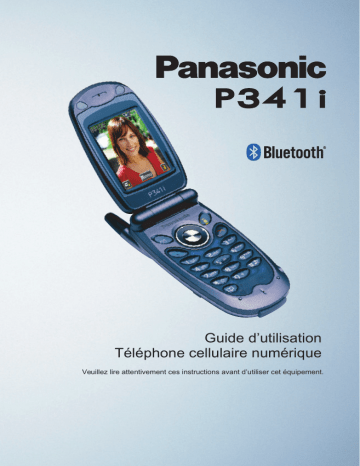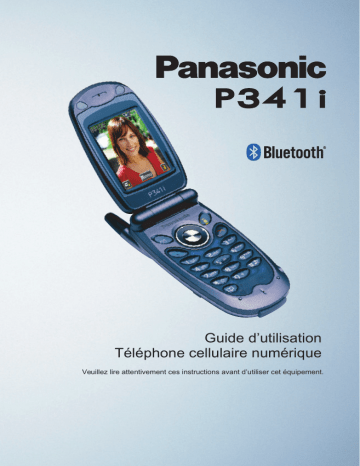
P341i
Guide d’utilisation
Téléphone cellulaire numérique
Veuillez lire attentivement ces instructions avant d’utiliser cet équipement.
Sommaire
Informations importantes . . . . . 5
Entretien et maintenance . . . . . 9
Présentation des fonctions . . . . 11
SIM et batterie . . . . . . . . . . . . . 12
Fonctionnement de base . . . . . . 14
Votre téléphone . . . . . . . . . . . . 21
Icônes à l’écran. . . . . . . . . . . . . 23
Structure des menus . . . . . . . . . 26
Appels voix. . . . . . . . . . . . . . . . 28
Saisir du texte . . . . . . . . . . . . . . 37
Personnaliser . . . . . . . . . . . . . . 40
Liste contacts . . . . . . . . . . . . . . 59
Applis Java™ . . . . . . . . . . . . . . 68
i-mode™. . . . . . . . . . . . . . . . . . 69
Photo. . . . . . . . . . . . . . . . . . . . . 76
SMS . . . . . . . . . . . . . . . . . . . . . 82
Espace perso . . . . . . . . . . . . . . . 88
Organiseur . . . . . . . . . . . . . . . . 97
Sommaire
Connectivité . . . . . . . . . . . . . . . 108
STK . . . . . . . . . . . . . . . . . . . . . 117
Accessoires . . . . . . . . . . . . . . . . 118
Dépannage . . . . . . . . . . . . . . . . 120
3
Sommaire
Glossaire . . . . . . . . . . . . . . . . . 124
Sommaire
Caractéristiques techniques . . . 126
Garantie et licence européenne 128
Réglages personnels et notes . . 135
Index . . . . . . . . . . . . . . . . . . . . 138
4
Informations importantes
Merci d’avoir acheté ce téléphone cellulaire portable Panasonic. Ce téléphone a été conçu
pour fonctionner sur les réseaux GSM - GSM900, GSM1800 et GSM1900. Il supporte
également le GPRS pour les transmissions de données en mode paquets. Merci de vérifier
que la batterie est entièrement chargée avant d’utiliser l’appareil. Panasonic Mobile
Communications Development of Europe Ltd déclare que le téléphone P341i est
conforme aux exigences essentielles et autres exigences pertinentes de la directive 1999/
5/CE. Vous trouverez une Déclaration de Conformité à cet effet à
http://www.panasonicmobile.com
Consignes de sécurité
Il est indispensable de lire et de comprendre les informations fournies ci-dessous. En
effet, celles-ci vous expliquent comment utiliser votre téléphone en toute sécurité et en
respectant l’environnement. Ces informations sont conformes aux dispositions légales en
matière d’utilisation de téléphones cellulaires.
Un chargeur de voyage rapide (EB-CAX70UK ou EB-CAX70EU) est fourni
avec votre téléphone. Un autre accessoire recommandé pour charger votre
téléphone est le chargeur pour voiture (EB-CDX70).
Il est conseillé de procéder au chargement de cet appareil uniquement au
moyen d’un chargeur agréé pour offrir à votre téléphone une performance
optimale tout en lui évitant d’être endommagé. Tout autre usage risque
d’entraîner l’invalidation de l’agrément accordé à cet appareil et de présenter
un danger. Lorsque vous voyagez à l’étranger, vérifiez que la tension nominale
du chargeur voyage rapide est compatible avec celle du pays d’utilisation.
Informations importantes
L’utilisation d’une batterie différente de celle qui est recommandée par le
fabricant pourrait présenter des risques pour votre sécurité.
Si vous utilisez une fonction qui exige que le rétroéclairage reste allumé
pendant une longue période, comme l’appareil photo, les jeux ou le
navigateur, l’autonomie de la batterie s’en trouvera réduite. Pour assurer
l’autonomie maximale de la batterie, désactivez le rétroéclairage.
Voir Régler le rétroéclairage du clavier à la page 41.
Arrêtez votre téléphone cellulaire lorsque vous vous trouvez dans un
avion. L’utilisation des téléphones cellulaires en cabine peut être
dangereuse car elle risque de perturber le fonctionnement de l’avion ainsi
que le réseau cellulaire. Elle peut également être illégale. Tout individu ne
respectant pas cette consigne peut se voir suspendre ou refuser l’accès aux
services de téléphonie cellulaire et/ou être poursuivi en justice.
Ne jamais incinérer ou jeter la batterie avec les ordures ménagères. La
batterie doit être mise au rebut en respectant la législation en vigueur et
pourra ainsi être recyclée.
5
Informations importantes
Informations importantes
L’utilisaton de l’équipement dans les stations service est déconseillée.
Veillez à respecter la réglementation en matière de restrictions sur
l’utilisation d’équipements radio dans les dépôts de carburant, les usines
chimiques et les sites d’opérations de minage.
N’exposez jamais les batteries à des températures supérieures à 60°C.
Vous devez impérativement garder le contrôle de votre véhicule en toutes
circonstances. Ne conduisez jamais le téléphone à la main. Arrêtez-vous
d’abord dans un endroit sûr. Ne parlez pas dans un micro mains libres si
cela risque de vous faire perdre votre concentration lorsque vous
conduisez. Informez-vous des restrictions applicables à l’utilisation des
téléphones cellulaires dans le pays où vous conduisez et respectez-les en
permanence.
L’utilisation du téléphone à proximité immédiate de matériel médical tel
que les stimulateurs cardiaques et les appareils de correction auditive, peut
présenter un danger.
N’exposez pas l’objectif de l’appareil photo aux rayons du soleil. La
performance de l’appareil photo pourrait se détériorer.
Pour une utilisation optimale, tenez l’appareil comme un téléphone
ordinaire. Important: Pour éviter toute détérioration de la qualité du signal
ou de la performance de l’antenne, ne touchez pas et ne protégez pas avec
votre main la zone de l’antenne lorsque le téléphone est en marche. (Voir
SAR à la page 8). Toute modification ou ajout non autorisé peut
endommager le téléphone et violer la réglementation en vigueur.
L’utilisation d’une modification ou d’un ajout non autorisé peut entraîner
l’annulation de votre garantie. Ceci n’a aucune incidence sur vos droits
statutaires.
Il est conseillé d’utiliser cet appareil uniquement avec des accessoires Panasonic agréés
pour offrir à votre téléphone une performance optimale tout en lui évitant d’être
endommagé. Panasonic décline toute responsabilité quant aux dégâts provoqués par
l’utilisation d’accessoires non agréés par Panasonic. Ce téléphone portable Panasonic est
conçu, fabriqué et testé afin de respecter les spécifications relatives aux directives sur
l’exposition aux fréquences radio applicables à la date de fabrication, en conformité avec
la réglementation européenne, les règles américaines FCC et les règles australiennes
ACA.
Veuillez consulter notre site Internet pour avoir les informations et les détails en matière
de respect des normes dans votre pays ou région.
http://www.panasonicmobile.com
6
Informations importantes
Informations importantes
Vous devez utiliser ce téléphone en respectant les lois internationales ou nationales
applicables ou les restrictions spéciales qui régissent son utilisation dans des applications
et environnements spécifiques. Ceci inclut son utilisation dans les hôpitaux, les avions,
au volant et toutes les autres utilisations restreintes.
Nous vous recommandons de créer une copie ou une copie de sauvegarde des
informations et données importantes que vous enregistrez dans la mémoire de votre
téléphone. Afin d'éviter toute perte accidentelle de données, respectez les instructions
concernant l'entretien de votre téléphone et de sa batterie. Panasonic décline toute
responsabilité quant aux pertes découlant de quelque manière que ce soit de la perte de
données, y compris mais sans s'y limiter, aux pertes directes et indirectes (y compris, de
manière non exhaustive, les dommages immatériels, les économies anticipées, les pertes
de revenus).
Votre téléphone peut enregistrer et communiquer des informations personnelles. Nous
vous recommandons de faire en sorte que vos informations personnelles ou financières
ne soient pas enregistrées sur votre téléphone. Vous devez utiliser les dispositifs de
sécurité comme le verrouillage téléphone et/ou le verrouillage de la carte SIM qui sont
fournis avec votre téléphone afin de protéger les informations qui y sont enregistrées.
Panasonic décline toute responsabilité quant aux pertes découlant de quelque manière que
ce soit de la perte de données, y compris mais sans s'y limiter, aux pertes directes et
indirectes (y compris, de manière non exhaustive, les dommages immatériels, les
économies anticipées, les pertes de revenus).
Votre téléphone peut télécharger et enregistrer des informations et données depuis des
sources externes. Il vous incombe de vérifier que ces téléchargements et enregistrements
ne violent aucune loi sur le copyright ou autre législation applicable. Panasonic décline
toute responsabilité quant aux pertes découlant de quelque manière que ce soit de la perte
de données ou de toute telle violation du copyright ou des droits de propriété
intellectuelle, y compris mais sans s'y limiter, aux pertes directes et indirectes (y compris,
de manière non exhaustive, les dommages immatériels, les économies anticipées, les
pertes de revenus).
Nous vous recommandons de prendre des précautions appropriées quant à l'utilisation de
l'appareil photo optionnel. Il vous incombe de vérifier que vous avez l'autorisation de
photographier les personnes et objets et que vous ne violez aucun droit privé ou civil en
utilisant l'appareil photo. Vous devez respecter les lois internationales ou nationales
applicables ou autres restrictions spéciales qui régissent l'utilisation des appareils photos
dans des applications et environnements spécifiques. Vous devez notamment ne pas
utiliser l'appareil photo lorsque l'utilisation de matériel photo et vidéo est interdite.
Panasonic décline toute responsabilité quant aux pertes découlant de quelque manière que
ce soit de la violation du copyright ou des droits de propriété intellectuelle, y compris
mais sans s'y limiter, aux pertes directes et indirectes.
Les agencements d'écran et les captures d'écran se trouvant dans ce document sont
uniquement à des fins d'illustration et peuvent être différents des écrans de votre
téléphone. Panasonic se réserve le droit de modifier les informations fournies dans ce
manuel sans préavis.
Les images des écrans sont des simulations. Les écrans de votre téléphone seront peutêtre différents.
7
Informations importantes
SAR
Informations importantes
8
union européenne - DIRECTIVE RTTE
CE TELEPHONE PANASONIC (MODELE P341i) EST CONFORME AUX
EXIGENCES DE L’UE POUR L’EXPOSITION AUX ONDES
RADIOELECTRIQUES.
Votre téléphone mobile est un émetteur et un récepteur radio. Il est conçu et fabriqué de manière à
ne pas dépasser les limites d’exposition aux radiofréquences (RF) recommandées par le Conseil de
l’Union européenne. Ces limites font parties de recommandations complètes et elles établissent les
valeurs admissibles d’exposition du public aux radiofréquences. Les recommandations ont été
élaborées par des organisations scientifiques indépendantes, à l’aide d’évaluations périodiques et
approfondies d’études scientifiques. Les recommandations comprennent une marge de sécurité
importante afin d’assurer la sécurité de toutes les personnes, sans tenir compte de leur âge ou de
leur état de santé.
La norme d’exposition applicable aux téléphones mobiles utilise une unité de mesure appelée
Specific Absorption Rate ou SAR, en français DAS (Débit d’Absorption Spécifique). La limite de
SAR recommandée par le Conseil de l’Union européenne est 2,0 W/kg*. Les tests de contrôle du
SAR sont effectués en utilisant le téléphone dans des positions standard et en transmettant au plus
haut niveau de puissance certifié dans toutes les bandes de fréquences testées. Même si le SAR est
déterminé au plus haut niveau de puissance certifié, le niveau réel du SAR du téléphone pendant
son fonctionnement peut se situer bien en dessous de la valeur maximum. La raison en est que le
téléphone est conçu pour fonctionner à des niveaux de puissances multiples de manière à n’utiliser
que la puissance requise pour atteindre le réseau. En général, plus vous êtes proche d’une station de
base, moins la puissance de sortie du téléphone est élevée.
Avant qu’un modèle de téléphone puisse être commercialisé auprès du public, la conformité à la
directive européenne RTTE doit être établie. Une des exigences essentielles de cette directive
concerne la protection de la santé et la sécurité de l’utilisateur et de toutes les autres personnes. La
valeur du SAR pour ce modèle de téléphone lors des tests d’utilisation à l’oreille pour établir la
conformité à la norme est 0,476 W/kg. Même s’il peut y avoir des différences entre les niveaux de
SAR de téléphones différents en diverses positions, ces téléphones répondent tous aux exigences
de l’UE en matière d’exposition aux radiofréquences.
* La valeur limite de SAR pour les téléphones mobiles utilisés par le public est fixée à 2,0 Watts
par kilogramme (W/kg) en moyenne pour dix grammes de tissus du corps humain. Cette norme
comporte une marge de sécurité importante afin d’assurer une protection supplémentaire au public
et de tenir compte de toute variation dans les mesures. Les valeurs de SAR peuvent varier en
fonction des exigences nationales en matière de divulgation et en fonction de la bande de
fréquences du réseau. Pour des informations sur le SAR dans d’autres régions veuillez consulter les
informations sur les produits au site web http://www.panasonicmobile.com/health.htm
Responsabilité : le présent document est la traduction d’un texte source rédigé en anglais.
La société Panasonic n’accepte aucune responsabilité quant à l’exactitude de la traduction
de ce document.
Entretien et maintenance
Le fait d’appuyer sur les touches peut produire une tonalité forte. Evitez de
tenir le téléphone près de votre oreille lorsque vous appuyez sur les
touches.
Les extrêmes de température peuvent affecter temporairement le
fonctionnement de votre téléphone. Ceci est tout à fait normal et n’indique
pas une défaillance.
Si vous utilisez votre téléphone longuement alors que la température est
supérieure à 40°C, la qualité de l’affichage peut se détériorer.
Ne modifiez ou démontez pas cet appareil. Il ne contient aucune pièce
susceptible d’être réparée par l’utilisateur.
Ne soumettez pas cet appareil à des vibrations ou chocs excessifs.
La batterie craint les chocs. Ne la laissez pas tomber.
Evitez tout contact avec des liquides. Si l’appareil entre en contact avec un
liquide, enlevez immédiatement la batterie et contactez votre fournisseur.
Ne jamais jeter une batterie au feu. Elle risque d’exploser
Entretien et maintenance
N’exposez pas l’appareil au soleil, à l’humidité, à la poussière ou à la
chaleur.
Tenez éloignés de l’appareil et de la batterie les objets métalliques qui
pourraient accidentellement entrer en contact avec les terminaux.
Les batteries peuvent provoquer des dégâts matériels, des blessures ou des
brûlures lorsqu’un matériau conducteur (bijoux en métal, clé etc.) entrent
en contact avec les terminaux.
Rechargez toujours la batterie dans un endroit bien aéré et à l’abri des
rayons du soleil, entre +5°C et +35°C. La batterie ne se recharge pas
lorsque la température ambiante se trouve hors de cette fourchette.
9
Entretien et maintenance
Entretien et maintenance
10
Lorsque vous connectez le téléphone à une source externe, lisez les
instructions de cet appareil pour procéder correctement à la connexion et
de prendre les mesures qui s’imposent en matière de sécurité. Vérifiez que
le téléphone est compatible avec l’appareil auquel vous le connectez.
Lorsque vous vous débarrassez d’emballages ou de matériel usagé,
informez-vous des possibilités de recyclage auprès des autorités locales.
Présentation des fonctions
Votre téléphone est équipé des fonctions suivantes :
Connectivité Bluetooth®
Utilisez Bluetooth® pour effectuer et recevoir des appels avec un casque ou un kit voiture
sans fil Bluetooth®. Permet aussi de transférer des données entre PC, ordinateurs
portables, téléphones mobiles et d'autres appareils qui supportent Bluetooth®.
Calculatrice
Vous permet de réaliser des opérations simples.
Appareil photo
L’appareil photo numérique vous permet de prendre des photos que vous pouvez envoyer
dans vos messages ou utiliser comme fond d’écran.
Liste contacts
Utilisez cette fonction pour enregistrer les numéros de téléphone, l’adresse email et
d’autres détails sur des personnes. Vous pouvez alors les appeler et leur envoyer des mails
très rapidement.
Convertisseur de devises
Vous permet de convertir les sommes en devises lorsque vous vous trouvez à l’étranger.
browser i-mode™
Utilisez cette fonction pour accéder aux sites et services i-mode™, et pour envoyer et
recevoir des messages i-mode™.
e-mail i-mode™
Utilisez cette foncton pour envoyer et recevoir des emails par l’intermédiaire du service
i-mode™.
MMS i-mode™ (messagerie multimédia)
Vous permet d’envoyer et de recevoir des images et des sons.
Connectivité infrarouge
Présentation des fonctions
Vous permet de transférer des informations entre votre téléphone et un autre appareil
équipé d’un port infrarouge.
Applications Java™
Votre télépone contient des jeux et autres applications Java™. Vous pouvez télécharger
d’autres applications depuis le site de votre opérateur.
Agenda
Vous permet de créer des pense-bêtes pour des événements importants.
SMS (messages texte)
Vous permet d’envoyer et de recevoir des messages texte.
SMS Chat
Vous permet de mener une conversation par texte
Synchronisation
Vous permet de synchroniser votre Agenda et votre Liste de contacts avec un serveur
externe.
Numérotation vocale
Vous permet d’appeler un numéro en parlant à votre téléphone.
11
SIM et batterie
SIM et batterie
Installation et retrait de la carte SIM
La carte SIM est insérée au dos du téléphone, sous la batterie.
Si votre carte SIM contient des informations sur vos contacts, la première fois que vous
consultez votre liste de contacts après avoir installé une nouvelle carte SIM, un message
apparaît vous demandant si vous voulez transférer les données de la carte SIM sur votre
téléphone.
Installation de la
carte SIM
Retrait de la
carte SIM
Installation et retrait de la batterie
Avant de retirer la batterie, vérifiez que le téléphone est arrêté et que le chargeur est
déconnecté du téléphone.
Installation de la
batterie
Retrait de la batterie
12
SIM et batterie
Recharge de la batterie
La batterie doit être installée avant de connecter le chargeur. Appuyez sur le bouton qui
se trouve en haut du connecteur et insérez-le dans la base du téléphone.
N.B. : Ne forcez pas sur le connecteur car vous risquez d’endommager le téléphone et/
ou le chargeur.
Branchez le chargeur au secteur. Pendant que le téléphone se recharge, l’indicateur de
charge est allumé et une icône clignote sur l’écran principal et sur l’écran extérieur.
Lorsque la batterie est rechargée, coupez l’alimentation secteur et débranchez le
chargeur.
Pendant que la batterie se recharge, les icônes suivantes apparaissent sur l’écran principal
et l’écran extérieur du téléphone :
Recharge en cours
Recharge terminée
Téléphone allumé
K Clignote
H
Téléphone éteint
K Clignote
Aucune icône.
(F). Voir Dépannage à
la page 120 pour avoir des
détails sur ce que vous
devez faire.
SIM et batterie
Problème de
recharge
Alarme de batterie faible
Lorsque le niveau de la batterie est faible, une tonalité retentit et une icône de batterie
faible (L)est affichée à l’écran. Si ceci se produit en cours de communication, mettez
fin immédiatement à l’appel. L’alimentation sera immédiatement coupée après
l’émission de la tonalité. Rechargez entièrement la batterie, voir Recharge de la batterie à
la page 13. Vous pouvez effectuer et recevoir des appels pendant que la batterie se charge.
13
Fonctionnement de base
Fonctionnement de base
N.B. : Certains services dépendent du réseau alors que d’autres sont uniquement
disponibles sur abonnement. Certaines fonctions dépendent de votre carte SIM.
Pour avoir un complément d’information, contactez votre prestataire de service.
Mise en marche et arrêt du téléphone
Pour allumer ou éteindre le téléphone, appuyez sur E et tenez-le enfoncé.
Si vous avez choisi une animation et un message d’accueil, ils s’affichent. Le téléphone
passe en mode veille.
Effectuer un appel
Assurez-vous que le téléphone est allumé, que le symbole de l’opérateur est affiché et que
l’icône d’intensité du signal indique que la zone est couverte par le réseau.
En mode veille, entrez l’indicatif et le numéro de téléphone.
Appuyez sur D.
Verrouillage du clavier
Vous pouvez verrouiller le clavier pour éviter de faire des appels involontaires lorsque
votre téléphone se trouve dans votre sac ou dans votre poche.
En mode veille, appuyez sur Q et tenez-le enfoncé.
Sélectionnez Clavier protégé.
Appuyez sur Q deux fois.
Pour déverrouiller le clavier :
Appuyez sur Q deux fois.
Mode photo
Pour passer au mode photo, sélectionnez Photo au menu principal (appuyez deux fois sur
l’icône) ou pressez et maintenez la touche mémo/touche de l’obturateur en mode veille
lorsque le téléphone est fermé.
Quitter le mode photo
Pour quitter le mode photo, appuyez sur E pour revenir au mode veille.
14
Fonctionnement de base
Prendre une photo
Quand vous êtes en mode photo, déplacez le téléphone jusqu’à ce que vous voyiez
apparaître à l’écran de prévisualisation.
Appuyez sur Q
pour prendre la photo.
Si vous décidez que vous ne désirez pas conserver la photo que vous venez de prendre,
vous pouvez appuyer sur M pour la supprimer.
Choisir le fond d’écran
Le fond d’écran est une image qui s’affiche lorsque l’écran est en mode de veille.
Sélectionnez Menu > Espace perso.
Trouver une image.
Sélectionnez Menu > Mettre en > Fond d'écran.
Ou
Sélectionnez Menu > Personnaliser > Réglage écran > Fond d’écran.
Sélectionnez l’album où l’image est enregistrée.
Sélectionnez votre image.
Régler le type de sonnerie
Sélectionnez Menu > Espace perso.
Trouver un son.
Sélectionnez Menu > Mettre en.
Sélectionnez le type d'appel.
Ou
Fonctionnement de base
Sélectionnez Menu > Personnaliser > Sons > Type sonnerie.
Sélectionnez le type d’appel que vous désirez modifier.
Sélectionnez l’album où le son est enregistré.
Sélectionnez votre son.
Régler le mode discret
En mode discret, le micro amplifie votre voix pour vous permettre de murmurer mais
d’être tout de même entendu par votre correspondant. Utilisez le mode discret lorsque
vous ne voulez pas déranger les personnes autour de vous.
En mode discret, le téléphone ne sonne pas lorsque vous recevez un appel ou un message,
sauf si vous réglez un volume de sonnerie pour le mode discret.
En mode veille, appuyez sur # et tenez-le enfoncé.
Ou
Sélectionnez Menu > Personnaliser > Sons > Mode discret > Activer/Désact. > Activé.
15
Fonctionnement de base
Utiliser votre navigateur
Fonctionnement de base
Avant d’utiliser votre navigateur, vous devez contacter votre opérateur. Lorsque votre
téléphone est configuré pour accéder à Internet, consultez Recherche site à la page 74
pour avoir des informations sur l'utilisation du navigateur.
Créer un Texte e-mail
N.B. : Avant d’utiliser cette fonction, consultez la section Profils i-mode™ à la page 57
et vérifiez que l’un des serveurs a été configuré.
Pour créer un Texte e-mail :
Sélectionnez Menu > i-mode™ > e-mail > Ecrire e-mail.
ou
Depuis l’écran de veille, appuyez sur L > Ecrire e-mail.
Appuyez sur Q.
Sélectionnez Objet, puis appuyez sur Q pour entrer le sujet de votre Texte.
Sélectionnez Destinataire :1, puis appuyez sur Q pour entrer une adresse.
ou
Sélectionnez une adresse dans votre Répertoire en appuyant sur L et en
sélectionnant Répertoire.
Sélectionnez Texte, puis appuyez sur Q pour entrer votre Texte.
Pour joindre un fichier sélectionnez Pièces jointes puis appuyez sur Q deux fois
pour parcourir Espace perso
ou
Appuyez sur L, puis sélectionnez Ajouter image ou Ajouter mélodie.
Sélectionnez le fichier que vous désirez ajouter.
Lorsque votre message est terminé, sélectionnez Envoi et appuyez sur Q pour
envoyer votre message, ou Appuyez sur L, puis sélectionnez Envoi.
Pour enregistrer votre message, sélectionnez Enreg. et appuyez sur Q, ou appuyez sur
L, puis choisissez Enreg. Votre message est enregistré dans les Texte à envoyer. Vous
pouvez l’envoyer ou le modifier plus tard.
16
Créer un message animé
Pour créer un message animé :
Sélectionnez Menu > i-mode™ > e-mail > Message animé.
ou
Depuis l’écran de veille, appuyez sur L > Message animé.
Appuyez sur Q.
Sélectionnez Objet, puis appuyez sur Q pour entrer le sujet de votre message.
Sélectionnez Destinataire :1, puis appuyez sur Q pour entrer une adresse.
ou
Sélectionnez une adresse dans votre Répertoire en appuyant sur L et en
sélectionnant Répertoire.
Sélectionnez Message animé, puis appuyez sur Q pour modifier votre message.
Pour entrer du texte supplémentaire, sélectionnez Ajouter texte sur le menu.
Pour joindre un fichier, sélectionnez Ajouter image ou Ajouter son. Vous pouvez
alors consulter Espace perso et sélectionner le fichier que vous désirez joindre.
Lorsque votre message est terminé, sélectionnez Envoi et appuyez sur Q pour
envoyer votre message.
ou
Appuyez sur L, puis sélectionnez Envoyer.
Fonctionnement de base
Pour enregistrer votre message, sélectionnez Enreg. et appuyez sur Q, ou appuyez sur
L, puis choisissez Enreg. Votre message est enregistré dans les Message à envoyer.
Vous pouvez l’envoyer ou le modifier plus tard.
17
Fonctionnement de base
Créer un SMS
Fonctionnement de base
Pour créer un message texte (SMS) :
Sélectionnez Menu > SMS > Créer,
ou sélectionnez Menu > i-mode > SMS > Créer
ou appuyez et maintenez c puis sélectionnez Créer.
Entrez votre texte.
Appuyez sur Q.
Sélectionnez OK ou Annul..
Appuyez sur Q pour envoyer le message.
Entrez le numéro de téléphone.
Appuyez sur Q.
Sélectionnez OK ou Annul..
Si vous avez sélectionné Demander comme option de réception, l'option
« Confirmation de demande de livraison ? » apparaît. Appuyez sur (Q), puis
sélectionnez Non ou Oui.
Régler le casque Bluetooth®
Le casque Bluetooth® ou sera disponible comme accessoire optionnel (EB-BHX70).
Vous permet d’utiliser votre téléphone en gardant les mains libres, dans un rayon de 10
mètres environ.
Avant d’utiliser le casque, le téléphone doit le détecter.
Commencez par activer Bluetooth® sur le téléphone :
Sélectionnez Menu > Connectivité > Bluetooth > On/Off > Activé ou sélectionnez
Menu > Organiseur > Connectivité > Bluetooth > On/Off > Activé (si votre carte SIM
supporte STK).
L’icône Bluetooth® apparaît à l’écran.
Vous devez maintenant activer la recherche active sur le casque. Pour en savoir plus,
consultez le manuel du casque.
N.B. : Pour mettre en marche le casque EB-BHX70 et pour lancer la Recherche active,
maintenez enfoncée la touche de fonction principale pendant 10 secondes.
La recherche reste active pendant quelques minutes seulement. Si la recherche
n’aboutit pas pendant cette période, le casque et le téléphone ne seront pas reliés.
Vous pouvez faire un nouvel essai en activant à nouveau la recherche active sur
le casque.
18
Enfin, vous devez synchroniser les appareils :
Sur le téléphone, sélectionnez Activer rech.
Lorsque le téléphone détecte des appareils, ils apparaissent à l’écran.
Lorsque le casque apparaît sur la liste, vous pouvez sélectionner Stop pour
interrompre la recherche.
Si le téléphone ne trouve pas le casque, vérifiez que la Recherche est toujours activée
sur le casque et appuyez sur (L) pour faire un nouvel essai.
Surlignez le casque dans la liste.
Sélectionnez Connect.
Entrez le mot de passe Bluetooth® fourni avec le casque.
N.B. : Le code confidentiel du casque Panasonic EB-BHX70 Bluetooth® est 0000.
La connexion échouera si vous entrez un code incorrect. Appuyez sur Réessayer
pour faire un nouvel essai.
Vous pouvez sélectionner Equips connectés pour confirmer que les équipements sont
connectés. Répertorie tous les équipements connectés au téléphone.
Une fois que le casque et le téléphone sont connectés, vous pouvez utiliser le casque pour
faire des appels et y répondre. Pour faire des appels avec votre casque EB-BHX70, le
casque doit être en marche. Appuyez sur le bouton de fonction principal du casque puis,
après la tonalité, utilisez la numérotation vocale. Pour répondre à un appel avec votre
casque EB-BHX70, le casque doit être en marche. Lorsque le casque sonne, appuyez sur
le bouton de fonction principal pour répondre à l’appel. Pour terminer un appel, appuyez
à nouveau sur le bouton de fonction principal.
Réglage des kits voiture Bluetooth®
Fonctionnement de base
Votre téléphone fonctionne avec une large gamme de kits voiture Bluetooth®. Un kit
voiture Bluetooth® vous permet d'utiliser votre téléphone à mains libres, mais sans avoir
à le brancher dans une prise voiture.
Avant d’utiliser votre kit voiture, vous devez le connecter au téléphone.
Commencez par activer Bluetooth® sur le téléphone :
Sélectionnez Menu > Connectivité > Bluetooth > On/Off > Activé ou sélectionnez
Menu > Organiseur > Connectivité > Bluetooth > On/Off > Activé (si votre carte SIM
supporte STK).
L’icône Bluetooth® apparaît à l’écran.
Vous devez maintenant lancer la Recherche active sur le kit voiture :
Mettez le kit voiture en marche.
Lancez la recherche active sur le kit voiture. (Voir les instructions du kit voiture.
Certains kits voiture restent constamment en Recherche active).
19
Fonctionnement de base
Enfin, vous devez connecter les appareils :
Fonctionnement de base
Sur le téléphone, sélectionnez Activer rech.
Lorsque le téléphone détecte des appareils, ils apparaissent à l’écran.
Lorsque le nom du kit voiture apparaît sur la liste, vous pouvez sélectionner Stop
pour interrompre la recherche.
Si le téléphone ne détecte pas votre casque, appuyez sur L pour faire un nouvel
essai.
Surlignez l’appareil dans la liste.
Sélectionnez Connect.
Entrez le code Bluetooth® fourni avec le kit voiture.
Vous pouvez sélectionner Liste équips pour confirmer que les équipements sont
connectés. Cette liste contient tous les équipements connectés au téléphone.
Une fois que le kit voiture et le téléphone sont connectés, vous pouvez passer des appels
et répondre à des appels en utilisant le kit voiture. Pour passer un appel avec votre kit
voiture, appuyez sur le bouton d’appel vert sur votre kit voiture puis, après la tonalité,
utilisez la numérotation vocale. Pour répondre à un appel avec votre kit voiture, appuyez
sur le bouton appel vert. Pour terminer un appel, appuyez sur le bouton rouge de fin
d’appel sur votre kit voiture
N.B. : Les enregistrements des numéros vocaux doivent être suffisamment forts pour que
la confirmation soit audible lorsque vous utilisez certains kits voiture.
20
Votre téléphone
Écouteur
Touche multifonctions
gauche L
L’utiliser pour :
Accéder au mode imode™ e-mail depuis le
mode veille.
Passer d’un type d’entrée
à un autre.
Sélectionner l’option de la
zone de sélection
gauche.
Écran principal
Touche de navigation
Touche multifonctions.
Représenté par le symbole
Q dans le texte. Appuyez
au bord de cette touche
pour vous déplacer sur
l’écran.
Clavier
@ Touche K
L’utiliser pour :
Accéder à la Liste
contacts en mode
veille.
Micro
Connecteur pour
accessoires
Touche multifonctions
droite M
L’utiliser pour :
Accéder au mode menu imode™ depuis le mode
veille.
Annuler l’option en cours.
Revenir au menu précédent.
Supprimer le dernier
caractère en mode d’entrée
texte.
Sélectionner l’option de la
zone de sélection droite.
Touche de fin d’appel E
Votre téléphone
Touche appel D
21
Votre téléphone
Votre téléphone
Objectif photo
Miroir autoportrait
Touche Mémo /
obturateur
photo
Lumière photo
Écran extérieur
Connecteur
mains libres
Infrarouge
22
Icônes à l’écran
Après certaines opérations, l’écran se vide automatiquement trois secondes plus tard ou
lorsque vous appuyez sur n’importe quelle touche.
Icônes d’état
Les icônes d’état s’affichent selon les fonctions actuellement activées. Les symboles
antenne, niveau du signal GSM et batterie sont affichés lorsque le téléphone est allumé et
connecté à un réseau.
--:--
YwqTI
Icônes d’état
Écran
principal
Zone
d’information
Zone de
sélection
gauche
N
Menu
Zone de sélection
principale
Zone de
sélection
droite
Icônes à l’écran
o]|?tz
23
Icônes à l’écran
Icônes à l’écran
Y
z
Vous êtes connecté à un réseau autre que votre réseau habituel Roaming
ou /
J
t
N
q
S
T
H
Appel en cours lorsque vous êtes connecté à plusieurs appels. Tous
les autres appels répertoriés à l'écran sont en attente. Cette fonction
dépend de votre carte SIM. M
La fonction Renvoi d’appel est activée.
Vous avez reçu un nouveau message. Une enveloppe clignotante
indique que la mémoire des messages est pleine.
Le service GPRS est disponible.
Antenne. Vous pouvez effectuer un appel. S’il s’agit de la seule
icône affichée, vous pouvez uniquement appeler les services
d’urgence.
Intensité du signal GSM : \– signal faible, T – signal fort
Niveau de la batterie :
faible
H – pleine, L (clignotant) –
Z
Recharge anormale de la batterie
o
Toutes tonalités désactivées, ou volume désactivé.
]
Le vibreur est activé.
o] |
Mode discret activé.
O
Verrou téléphone activé.
?
Alarme activée.
w
24
Numéro de la ligne sélectionnée de l'appel en cours lorsque vous
utilisez une carte SIM à deux lignes. Cette fonction dépend de votre
carte SIM. M
Bluetooth® activé. Clignote lorsque l’appareil est en Recherche
active.
F
i-mode™ connecté, i-mode™ en cours de connexion
E
i-mode™ verrouillé
A
e-mail non lu
G
boîte de réception pleine
D
I
J
Message sur serveur. Vous verrez peut-être une seule de ces icônes.
Certains opérateurs utilisent les trois icônes pour indiquer le type de
message se trouvant sur le serveur.
P
Page SSL
Icônes à l’écran
Icônes à l’écran
25
Structure des menus
Structure des menus
Voici les principaux menus :
Personnaliser
Liste contacts
1 Réglage écran
2 Sons
3 Touches
4 Options
5 Horloge
6 Service appels
7 Renvoi d’appel
8 Sécurité
9 Réseau
10 Serveur i-mode™
1
2
3
4
5
6
7
8
Applis Java™
Parcourir
Créer un contact
Numérot. vocale
Groupes
Options
SIM
Mémoire utilisée
Répondeur
(applications
Java™)
i-mode™
1
2
3
4
5
6
7
Photo
i-menu
e-mail
SMS
Sites favoris
Recherche site
Pages sauvées
Réglages imode™
11 Verrouillage imode™
12 Par défauts
26
SMS
Espace perso
Organiseur
1
2
3
4
5
6
7
1
2
3
4
5
6
7
8
9
1
2
3
4
5
6
7
8
9
Créer
Boîte de récept.
SMS envoyés
SMS Chat
Mémoire utilisée
Paramètres
Diffusions
Mes images
Sons
Mes themes
Inconnu
Utilisateur 1
Utilisateur 2
Utilisateur 3
Utilisateur 4
Utilisateur 5
Connecter
STK
Synchronisation 1 Bluetooth®
2 Connexion IRDA
Liste contacts
Convertisseur 3 Réception
données
Carte de visite
Agenda
Calculatrice
Réveil
Mémo
Réception
donnée
10 Connectivité (si
la carte SIM
supporte STK)
Cette fonction
dépend de votre
carte SIM.
Structure des menus
Touche de navigation
La touche de navigation est une touche multifonctions. Appuyez sur le bord haut, bas,
gauche et droit pour vous déplacer sur l’écran. Ces actions sont indiquées par b, a, d et
c dans ce manuel. Appuyez au centre de la touche de navigation Q pour :
z Accéder au système de menus.
z Afficher un sous-menu.
z Sélectionner un élément de menu surligné.
z Confirmer une sélection.
z Sélectionner l’élément qui se trouve dans la zone de sélection principale.
z Prendre une photo
Depuis l'écran de veille, vous pouvez appuyer et maintenir :
z
z
z
z
Le centre de la touche de navigation, Q, pour aller au menu Verrou tél.
La flèche haute de la touche de navigation, b , pour lancer la numérotation vocale.
La flèche basse de la touche de navigation, a, pour aller au menu Espace perso.
La flèche droite de la touche de navigation, c, pour aller au menu SMS.
Raccourcis menus
Lorsque vous vous serez familiarisé avec le système de menus, vous pourrez également
utiliser le clavier pour entrer le numéro du menu au lieu d’avoir à parcourir les menus sur
l’écran. Par exemple, pour parcourir votre liste de contacts :
Structure des menus
En mode veille, appuyez sur Q, 2, 1.
27
Appels voix
Appels voix
Effectuer un appel
Assurez-vous que le téléphone est allumé, que le symbole de l'opérateur est affiché et que
les icônes d'antenne et d'intensité du signal (ST) indiquent que la zone est couverte par
le réseau.
En mode veille, entrez l’indicatif et le numéro de téléphone.
Appuyez sur D.
Mettre fin à un appel
Appuyez sur E.
Répondre à un appel
Pour pouvoir recevoir un appel, le téléphone doit être allumé et l’icône d’intensité du
signal (T) doit être affichée.
Pour répondre à un appel, appuyez sur n’importe quelle touche sauf E.
Répondre à un appel en mode mains libres
Appuyez sur D et maintenez-le enfoncé.
N.B. : Ne tenez pas le téléphone contre votre oreille en mode mains libres.
Envoyer des tonalités DTMF pendant un appel
Vous pouvez envoyer des tonalités DTMF pendant un appel pour accéder aux services de
messagerie vocale, de téléappel et de banque informatisée à domicile. Par exemple, pour
accéder à distance à votre messagerie vocale, vous devrez peut-être entrer un code.
Pour envoyer des tonalités DTMF pendant un appel, appuyez sur les touches appropriées
du clavier.
Rejeter un appel
Si vous ne désirez pas répondre à un appel, appuyez sur E.
N.B. : Si vous ne répondez pas à un appel, ou si vous rejetez un appel, le nombre d’appels
sans réponse est affiché. Appuyez sur n’importe quelle touche pour vider l’écran.
28
Appels voix
Effectuer un appel international
Si vous connaissez le code d’accès au réseau international, vous pouvez l’entrer
normalement, suivi de l’indicatif du pays, de l’indicatif régional et du numéro de
téléphone.
Vous pouvez utiliser le code automatique d’accès à l’étranger (+) pour composer les
numéros internationaux, même si vous ne connaissez pas le code d’accès au réseau
international.
En mode veille, appuyez sur 0 jusqu’à ce que +
s’affiche.
qTI
Utilisez e pour faire défiler la liste des indicatifs de pays. Pays
Sélectionnez l’indicatif que vous recherchez.
BTN
BWA
Entrez l’indicatif régional et le numéro de téléphone.
C
Appuyez sur D.
N.B. : La plupart des pays/régions utilisent un 0 au début de
l’indicatif régional. Dans la plupart des cas, vous
devez supprimer ce zéro lorsque vous composez des
numéros internationaux. Si vous rencontrez des
difficultés pour effectuer des appels internationaux,
contactez votre prestataire de service.
CAF
CAM
CAN
CH
Ok
Appeler les services d’urgence
Pour appeler un service d’urgence, l’antenne (S) doit être affichée à l’écran.
Si une carte SIM est installée, entrez 112 puis appuyez sur D.
Si une carte SIM n'est pas installée, appuyez sur Q, sélectionnez Urgence, appuyez sur Q.
Appels voix
N.B. : La possibilité d'appeler les services d'urgence lorsqu'une carte SIM n'est pas
installée dépend du pays ou de l'opérateur.
29
Appels voix
Appels voix avec le casque ou le kit voiture Bluetooth®
Appels voix
Effectuer un appel
Vous pouvez utiliser la numérotation vocale (voir Créer une entrée de Numérotation
vocale à la page 62 pour avoir des instructions sur l'utilisation de la numérotation vocale)
pour effectuer des appels avec votre casque ou votre kit voiture Bluetooth® sans appuyer
sur des touches de votre téléphone. Certains casques et kits voiture vous permettent aussi
de recomposer le dernier numéro (consultez le manuel de votre casque ou de votre kit
voiture pour avoir des détails).
Pour effectuer un appel vocal avec votre casque ou kit voiture Bluetooth® :
Appuyez sur le bouton de fonction principal du casque EB-BHX70 ou sur le bouton
d’appel vert sur la plupart des kits voiture.
Attendez la tonalité. Votre téléphone affiche Veuillez dicter commande vocale.
Donnez la commande vocale.
Votre téléphone répète le numéro vocal pour le confirmer. Si vous entendez une
double tonalité, la commande vocale a échoué.
Votre téléphone compose le numéro.
Pour terminer l’appel, appuyez sur le bouton de fonction principal du casque EB-BHX70
ou sur le bouton de fin d’appel rouge sur la plupart des kits voiture..
N.B. : Bluetooth® doit être mis en marche (Connecter > Bluetooth > On/Off > Activé)
et votre casque ou kit voiture Bluetooth® doit être connecté avec votre
téléphone, voir Activer la recherche des appareils à la page 109 pour avoir tous
les détails.
Vos enregistrements de numérotation vocale doivent être forts pour qu’ils soient
audibles lorsque vous utilisez un kit voiture.
Recevoir des appels
Vous pouvez répondre à des appels vocaux avec votre casque ou kit voiture Bluetooth®
sans appuyer sur les touches de votre téléphone.
Lorsque le casque ou le kit voiture Bluetooth® sonne, appuyez sur le bouton de fonction
principal du casque EB-BHX70 ou sur le bouton d’appel vert sur la plupart des kits
voiture. Vous répondez ainsi à l’appel vocal sur le casque ou le kit voiture.
Pour terminer l’appel, appuyez sur le bouton de fonction principal du casque EB-BHX70
ou sur le bouton de fin d’appel rouge sur la plupart des kits voiture.
N.B. : Seul l’appareil Bluetooth® audio par défaut sonnera. Si cet appareil est arrêté ou
hors de portée, vous pouvez répondre à l’appel avec n’importe quel autre casque
ou kit voiture connecté. Voir Régler l’appareil audio par défaut en page 112 pour
avoir des détails sur la manière de sélectionner l’appareil audio par défaut.
30
Appels voix
Rejeter un appel
Pour rejeter un appel entrant :
Attendez jusqu’à ce que le casque ou le kit voiture sonne :
Pressez et maintenez la touche de fonction principale du casque EB-BHX70 jusqu’à
ce que vous entendiez une tonalité faible, ou appuyez sur le bouton rouge de fin
d’appel sur la plupart des kits voiture.
Transférer un appel de votre téléphone au casque ou au kit voiture
Bluetooth®
Si vous effectuez un appel avec votre téléphone, vous pouvez transférer l’appel à votre
casque ou kit voiture.
Appuyez sur le bouton de fonction principal du casque EB-BHX70 ou sur le bouton
d’appel vert sur la plupart des kits voiture.
L’écran affiche Appel voix Bluetooth.
Une autre possibilité est de sélectionner Menu > Bluetooth. L’écran affiche Transférer
audio vers Bluetooth, puis passe à Transfert Bluetooth audio terminé
N.B. : Si vous transférez l’appel en utilisant le Menu l’appel est transféré à l’appareil
audio par défaut. Voir Régler l’appareil audio par défaut en page 112 pour avoir
des détails sur la manière de sélectionner l’appareil audio par défaut.
Transférer un appel du casque ou du kit voiture Bluetooth® à votre
téléphone
Si vous effectuez un appel avec votre casque ou kit voiture, vous pouvez transférer
l’appel à votre téléphone.
Sur le téléphone, sélectionnez Menu
Sélectionnez Mains libres.
Utiliser le rappel automatique
Lorsqu’un appel n’aboutit pas, appuyez sur Q quand OK est affiché.
Pour interrompre le rappel, appuyez sur Qlorsque Annuler ou C est affiché.
Appels voix
Utiliser les raccourcis
Si vous avez configuré les raccourcis, vous pouvez appuyer sur une touche et la tenir
enfoncée pour appeler les contacts de votre Liste contacts . Comme chaque entrée de
votre Liste contacts est enregistrée à un emplacement numéroté, vous pouvez appuyer
et tenir enfoncée la touche correspondant à cet emplacement. Pour activer les raccourcis,
voir Activer et désactiver les raccourcis à la page 65.
31
Appels voix
Identification de l’appelant
Appels voix
N.B. : Cette fonction dépend du réseauR.
Si le numéro et le nom de l’appelant sont enregistrés dans votre Liste contacts, ils
s’affichent lorsque vous recevez un appel.
N.B. : L’identification de l’appelant peut ne pas être disponible en permanence.
Régler le volume de l’écouteur
Pendant un appel, appuyez sur e pour régler le volume de l’écouteur.
N.B. : Le réglage du volume des accessoires mains libres, du casque Bluetooth® ou du
kit voiture Bluetooth® s’effectue de la même manière..
Passer du mode mains libres au mode standard
Du mode standard au mode mains libres
Appuyez sur Q.
Sélectionnez +HP.
Du mode mains libres au mode standard
Appuyez sur Q deux fois.
Mettre un appel en attente
Appuyez sur Q.
Sélectionnez Attend.
Reprendre un appel
Appuyez sur Q.
Sélectionnez Recomm..
Appuyez sur Q.
32
Appels voix
Effectuer un second appel
N.B. : Cette fonction dépend du réseauR.
Si App en attente est activé, vous pouvez effectuer un second appel. Vous pouvez
vérifier l’état de l’attente de vos appels à Réglages > Service appels > Appels > App en
attente.
N.B. : Vous ne pouvez pas effectuer plus d’un appel fax ou données à la fois.
Vous devez mettre fin à tous les appels voix avant de pouvoir recevoir un appel
fax ou données.
Appuyez sur L.
Sélectionnez le numéro à appeler.
Sélectionnez Appel.
Appuyez sur Q.
Appuyez sur D.
Le premier appel est mis en attente.
Recevoir un second appel
N.B. : Cette fonction dépend du réseauR.
Si App en attente est activé, vous pouvez effectuer un second appel. Vous pouvez
vérifier l’état de l’attente de vos appels à Réglages > Service appels > Appels > App en
attente.
N.B. : Vous ne pouvez pas effectuer plus d’un appel fax ou données à la fois.
Vous devez mettre fin à tous les appels voix avant de pouvoir recevoir un appel
fax ou données.
Accepter ou rejeter un second appel
Appels voix
Appuyez sur Q.
Sélectionnez Accepter ou Rejeter.
N.B. : Si vous acceptez le second appel, l’appel en cours est mis en attente.
Mettre fin à l’appel en cours et recevoir un second appel
Appuyez sur E.
Appuyez sur D pour répondre au second appel.
33
Appels voix
Fonctionnement pendant deux appels
Appels voix
Passer d’un appel à l’autre
Une icône (z ou /) indique le numéro de la ligne sélectionnée de l'appel en cours lorsque
vous effectuez deux appels à la fois.
Appuyez sur Q.
Sélectionnez Change pour passer à l’autre appel.
Terminer l’appel en cours
Appuyez sur Q.
Sélectionnez Finir.
Mettre fin aux deux appels
Appuyez sur E.
Transférer un appel
Lorsque vous êtes connecté à deux appels, vous pouvez les connecter et mettre fin à vos
propres connexions, pour permettre à vos deux correspondants de se parler.
Appuyez sur Q.
Sélectionnez Transf.
N.B. : Vous ne pouvez pas utiliser cette fonction lorsque vous êtes en mode conférence.
Conférences
N.B. : Cette fonction dépend de votre carte SIM M.
Dans une conférence, entre trois et six personnes peuvent se parler en même temps. Vous
pouvez passer d’une conférence à un autre appel, comme vous le feriez pour deux appels
séparés.
Mettre en place une conférence
Lorsque vous avez deux appels connectés (l’un étant actif et l’autre en attente),
appuyez sur Q.
Sélectionnez Fusion.
Les trois personnes peuvent maintenant parler ensemble.
34
Appels voix
Ajouter des correspondants
Vous pouvez ajouter des correspondants à la conférence (cinq participants maximum),
soit en effectuant un appel, soit en acceptant un appel. Vous pouvez alors fusionner le
nouvel appel à la conférence.
Appuyez sur Q.
Sélectionnez Fusion.
N.B. : Lorsque vous effectuez ou que vous acceptez un appel, la conférence est mise en
attente. Les autres correspondants de la conférence peuvent continuer à se parler
pendant que vous les avez mis en attente.
Séparer une conférence
Vous pouvez sélectionner l’un des participants d’une conférence et supprimer leur
connexion afin de pouvoir lui parler en privé.
Appuyez sur Q.
Sélectionnez Option.
Sélectionnez un correspondant.
Sélectionnez Sépar..
Le correspondant sélectionné est séparé de la conférence et la conférence est mise en
attente. Les autres participants à la conférence peuvent continuer à dialoguer.
Rejoindre une conférence
Quand vous avez fini votre conversation avec une personne, vous pouvez rejoindre la
conférence :
Appuyez sur Q.
Sélectionnez Fusion.
Mettre fin à l’une des connexions à une conférence
Appels voix
Appuyez sur Q.
Sélectionnez Option.
Sélectionnez un correspondant.
Sélectionnez Finir.
N.B. : Vous terminez ainsi tous les appels, même ceux qui sont en attente ou qui sont
séparés de la conférence.
Mettre fin à toutes les connexions à une conférence
Appuyez sur E.
35
Appels voix
Utiliser le bloc-notes
Appels voix
Pendant un appel, vous pouvez entrer des numéros que vous désirez composer après avoir
mis fin à l’appel en cours. Vous pouvez noter ces numéros sur le bloc-notes.
Entrez le numéro de téléphone.
Quand vous avez terminé votre appel, appuyez sur D pour composer le numéro.
ou
Appuyez sur L
pendant que le numéro est affiché, pour enregistrer le numéo dans
votre Liste contacts. L’appel en cours reste actif.
Options pendant l’appel
Pendant un appel, sélectionnez Menu pour accéder aux menus suivants :
Calendrier, Navigateur, Liste contacts, Centre des msg et Mémo.
Pour avoir des informations sur l’utilisation de ces menus, consultez la section appropriée
de ce manuel.
36
Saisir du texte
Pour saisir des informations dans la Liste contacts , et pour créer des messages texte et
email, vous utilisez des caractères alphanumériques.
Cinq modes de saisie de texte vous sont proposés : normal (ABC ou abc), grec (V),
alphabet étendu (W), numéros (X) et T9® (T9). Pour changer de mode de saisie de
texte, appuyez sur L, ou sélectionnez Menu > Mode saisie, puis sélectionnez le mode
que vous désirez. L’icône du mode actuel apparaît dans la zone d’information de l’écran.
Pour passer des majuscules aux minuscules et inversement, appuyez sur *. Le tableau
ci-dessous vous indique les caractères que vous pouvez saisir dans les différents modes.
Mode de saisie
Touche T9®
1
Alternatives
Etendu
+_
Numérique(0-9)
0
Ponctuation . @ / : ; * # + - “ , § ! ¡ ? ¿ _ ( ) [ ] { } ’ & % 1
\^~|<>=€£$¥¤
2
abc
ABCabc
ΑΒΓ
AÄÅÆBCÇ
aäåæàbc
2
3
def
DEFdef
∆ΕΖ
DEÉFdeéèf
3
4
ghi
GHIghi
ΗΘΙ
GHIghiì
4
5
jkl
JKLjkl
ΚΛΜ
JKLjkl
5
6
mno
MNOmno
ΝΞΟ
MNÑOÖØm 6
nñoöøò
7
pqrs
PQRSpqrs
ΠΡΣ
PQRSpqrsß
7
8
tuv
TUVtuv
ΤΥΦ
TUÜVtuüùv
8
9
wxyz
WXYZwxyz
ΧΨΩ
WXYZwxyz 9
Maj/Verrou
maj
Maj/Verrou
maj
*
#
Espace
Maj/Verrou
maj
*
Saisir du texte
0
Normal (ABC) Grec
#
N.B. : Les caractères disponibles dans T9® dépendent de la langue que vous utilisez.
37
Saisir du texte
T9®
Saisir du texte
Le mode T9® permet de réduire le nombre de pressions à utiliser.
En mode T9® :
Appuyez sur une touche une seule fois pour obtenir l’une des lettres que vous désirez
sur cette touche. La lettre que vous désirez ne sera peut-être pas affichée.
Continuez à appuyer sur les autres touches jusqu’à ce que vous atteigniez la fin d’un
mot.
Vérifiez que le mot apparaît correctement avant de passer au suivant.
Si la combinaison de lettres a créé un mot qui n'est pas celui que vous désirez,
appuyez sur e ou 0 jusqu'à ce que le mot correct soit affiché.
Passez au mot suivant.
Si le mot que vous désirez ne se trouve pas dans le dictionnaire interne, vous pouvez
le saisir en mode Normal, ou bien l’ajouter au dictionnaire interne T9®.
Ajouter des entrées au dictionnaire T9®
Si le dictionnaire interne T9® ne contient pas un mot, un nom ou une abréviation que vous
recherchez, vous pouvez l’ajouter. Les mots que vous ajoutez dans le dictionnaire T9®
seront disponibles ultérieurement.
En mode Normal, Etendu ou Grec, entrez le mot désiré.
Quand le mot est terminé, appuyez sur L pour sélectionner le mode de saisie T9®.
Saisir du texte
En mode Normal, Grec et Etendu, chaque fois que vous appuyez sur une touche
rapidement plusieurs fois de suite, le caractère suivant disponible sur cette touche
s’affiche. Par exemple, pour saisir « c » vous devez appuyer sur 2 trois fois de suite,
rapidement. Pour saisir le caractère affiché, relâchez la touche ou appuyez sur une autre
touche. Le curseur passe alors à la position suivante. Si vous voulez entrer deux lettres
consécutives de la même touche, par exemple « on » ou « ll », vous devrez peut-être
appuyer sur c pour passer à la position suivante.
Vous pouvez également sélectionner des caractères dans la liste. Pour afficher la liste des
caractères, pressez et maintenez une touche d’entrée de texte ou sélectionnez Menu >
Symboles. Seuls les caractères disponibles dans votre mode de saisie de texte actuel sont
affichés.
38
Saisir du texte
Editer du texte
Appuyez sur e pour passer à la ligne de texte supérieure ou inférieure.
Appuyez sur f pour passer au caractère précédent ou suivant.
Appuyez sur M pour supprimer le caractère à la gauche du curseur.
Appuyez sur M et tenez-le enfoncé pour effacer la ligne en cours.
Si vous déplacez le curseur sur un caractère et si vous appuyez alors sur une autre touche,
le nouveau caractère est inséré juste avant le caractère sélectionné.
Couper, copier et coller
Vous pouvez couper, copier et coller du texte depuis d’autres messages ou entrées de la
liste de contacts de votre téléphone.
Pour couper du texte :
Sélectionnez Menu > Couper.
Déplacez le curseur au début du texte que vous désirez couper, puis sélectionnez
Départ.
Utilisez f pour surligner le texte que vous désirez couper, puis sélectionnez Arrêt.
Pour copier du texte :
Sélectionnez Menu > Copie.
Déplacez le curseur au début du texte que vous désirez copier, puis sélectionnez
Départ.
Utilisez f pour surligner le texte que vous désirez copier, puis sélectionnez Arrêt.
Vous pouvez uniquement coller du texte si vous venez d’en couper ou d’en copier. Pour
coller du texte :
Déplacez le curseur à l’endroit où vous voulez coller le texte.
Sélectionnez Menu > Coller.
Entrer des pictographes
Saisir du texte
Vous pouvez entrer des pictographes dans les emails i-mode™ lorsque vous entrez du
texte. Pour entrer un pictographe, appuyez sur Q, sélectionnez Ins. picto puis
sélectionnez l’élément que vous voulez insérer dans votre message.
N.B. : Vous ne pouvez pas entrer de pictographes dans les messages SMS, dans les
Albums perso., dans les Listes contacts et dans l’Agenda.
39
Personnaliser
Personnaliser
Utilisez le Menu Personnaliser pour personnaliser votre téléphone.
Affichage
Réglage écran
Fond
d’écran
Réglage
allumage
Ecran Notification
Luminosité Rétroéclairage Eclair.
Heure/
clavier Calendrier extérieur opérateur
Choisir le fond d’écran
Le fond d’écran est une image qui s’affiche lorsque l’écran est en mode de veille.
Sélectionnez Fond d’écran.
Sélectionnez votre image.
Si votre image n’est pas dans le répertoire, appuyez sur M pour sélectionner un nouveau
répertoire.
Changer les événements de mise en route
Les événements de mise en route sont une animation que vous pouvez sélectionner et un
message d’accueil que vous pouvez saisir. Ils apparaissent lorsque vous allumez votre
téléphone. L’animation s’affiche également lorsque vous arrêtez votre téléphone.
Réglage allumage
Animation
Sélectionnez
l’une des
animations
prédéfinies
Désactivée
Accueil
Saisissez le
texte de votre
message
d’accueil
Régler la luminosité
Vous pouvez régler la luminosité de l’écran. Pour augmenter la luminosité de l’écran,
sélectionnez +1, pour la diminuer sélectionnez -1.
Sélectionnez Luminosité.
Utilisez e pour passer de +1 à 0 et à –1.
Appuyez sur Q.
40
Personnaliser
Menu > Personnaliser > Affichage
Régler le rétroéclairage
Rétroéclairage indique la durée pendant laquelle votre écran reste allumé lorsque vous
n’utilisez pas votre téléphone.
Sélectionnez Rétroéclairage.
Sélectionnez 10 secondes, 30 secondes ou 60 secondes.
N.B. : Si vous réglez Rétroéclairage sur 60 secondes, vous risquez de réduire
l’autonomie de votre téléphone.
Régler le rétroéclairage du clavier
Eclair. clavier vous permet d’éclairer les touches de votre téléphone.
Sélectionnez Eclair. clavier.
Sélectionnez Marche ou Arrêt.
N.B. : Si vous activez Eclair. clavier vous risquez de réduire l’autonomie de votre
téléphone.
Afficher l’horloge et le calendrier en mode veille
Vous pouvez choisir d’afficher ou de ne pas afficher une horloge ou un calendrier sur
l’écran en mode veille. Utilisez e pour faire défiler les options.
Heure/Calendrier
Supprimer
Heure/
Calendrier
Calendrier
Numérique
Analogique
Modifier le réglage de l’écran extérieur
L’Ecran extérieur est l’écran qui se trouve sur la face avant du téléphone. On y trouve
une horloge, une zone d’icônes, une zone pour les messages reçus et une zone pour les
alertes des appels.
Contraste
Couleur éclair.
Sens
affichage
Personnaliser
Écran extérieur
Affichage
41
Personnaliser
Personnaliser
Modifier le contraste
Sélectionnez écran.
Utilisez e pour passer de 0 à 10.
Sélectionnez OK.
Modifier la couleur de l’éclairage
Vous pouvez régler la couleur de l’éclairage pour voir quel type d’appel vous recevez, ou
dans quel mode vous vous trouvez lorsque le téléphone est fermé. Vous pouvez régler la
couleur du rétroéclairage pour les fonctions suivantes :
z Alarme/Agenda
z Appels voix
z Appels fax
z Notification Message animé
z Notification SMS
z Notification Message animé
z Notif. WAP
z Répondeur
z Mode photo
z Autres
Pour régler les couleurs de votre rétroéclairage :
Sélectionnez Couleur éclair..
Sélectionnez l’élément que vous désirez modifier.
Sélectionnez une couleur.
Modifier le sens de l'affichage
L’orientation modifie la disposition des informations sur l’écran extérieur.
Sélectionnez Sens affichage.
Sélectionnez Gauche ou Droite.
Menu > Personnaliser > Affichage
42
Modifier l'affichage
Sélectionnez Affichage.
Sélectionnez Date/hre/Etat , Analogique et Numérique.
Si vous sélectionnez Date/hre/Etat, le niveau de la batterie et l’intensité du signal GSM
apparaissent dans la zone d’information.
Infos opérateur.
N.B. : Cette fonction dépend de votre carte SIM. M
Si vous désactivez Infos opérateur, vous ne recevrez pas de messages de votre opérateur.
Personnaliser
Menu > Personnaliser > Sons
Sons
Sons
Volume
sonnerie
Type
sonnerie
Mode discret
Vibreur
Enregistreur
Réponse
auto
Changer le volume de la sonnerie
Vous pouvez modifier le volume de la sonnerie pour vous permettre d’entendre sonner
votre téléphone. Par exemple, dans un environnement bruyant, vous pouvez régler le
volume au maximum.
Sélectionnez Volume sonnerie.
Utilisez e pour passer de 0 à 4 sur l’échelle du volume. Vous pouvez aussi choisir un
volume croissant, qui débute doucement et qui devient de plus en plus fort. Pour
sélectionner un volume croissant de sonnerie, choisissez 4 sur l'échelle des volumes
et appuyez à nouveau sur b.
Appuyez sur Q pour sélectionner le nouveau volume.
N.B. : Cette option n’est pas disponible si vous êtes en mode discret.
Régler le type de sonnerie
Utilisez la fonction Type de sonnerie pour choisir le son que vous voulez entendre quand
vous recevez un appel.
Sélectionnez Type sonnerie.
Sélectionnez l’album où le son est enregistré.
Sélectionnez votre son.
Si votre son n’est pas dans le répertoire, appuyez sur M pour sélectionner un nouveau
répertoire.
Régler le mode discret
Personnaliser
En mode discret, le micro amplifie votre voix pour vous permettre de murmurer mais
d’être tout de même entendu par votre correspondant. Utilisez le mode discret lorsque
vous ne voulez pas déranger les personnes autour de vous.
43
Personnaliser
Personnaliser
En mode discret, le téléphone ne sonne pas lorsque vous recevez un appel ou un message,
sauf si vous réglez un volume de sonnerie pour le mode discret.
Mode discret
Activer/Désact.
Activé
Volume sonnerie
Désactivé
0-4
Croissant
Vibreur
Continu
Intermittent
Aucune
Depuis l'écran de veille, vous pouvez presser et maintenir #pour activer et désactiver
le mode discret
Activer le vibreur
Si vous activez le vibreur, le téléphone vibre lorsque vous recevez un appel ou un
message. Ce réglage est indépendant du vibreur que vous pouvez activer en mode discret.
Sélectionnez Vibreur.
Sélectionnez Continu, Intermittent ou Aucune.
Enregistrer un message vocal
Vous pouvez enregistrer un message qui sera utilisé à la place d'un type de sonnerie.
Sélectionnez Enregistreur > Enregist..
Enregistrez votre message.
Mémorisez l’enregistrement dans un album personnel.
Vous pouvez maintenant sélectionner et utiliser ce son exactement comme les autres
types de sonneries.
Une fois que vous avez enregistré un message vocal, vous pouvez l’éditer. Sélectionnez
Editer dans le menu Enregistreur, puis modifiez-le selon les besoins.
Menu > Personnaliser > Sons
44
Activer la réponse automatique
Lorsque la réponse automatique est activée, et que votre téléphone est connecté à un kit
voiture ou à un adaptateur mains libres, les appels entrants sont automatiquement
acceptés.
Sélectionnez Réponse auto > Activé.
Pour désactiver la réponse automatique :
Sélectionnez Réponse auto > Désactivé.
Personnaliser
Menu > Personnaliser > Touches
Touches
Touches
Clavier
protégé
Volume
touches
Bip
touches
Touche
réponse
Activer la protection du clavier
La protection du clavier empêche d’accéder au clavier.
N.B. : Lorsque la protection du clavier est activée, vous devez la désactiver avant de
pouvoir utiliser le téléphone.
Sélectionnez Clavier protégé.
Le message « Verrouillage clavier ? » s’affiche. Appuyez sur Q.
Vous pouvez également activer la protection du clavier directement depuis l’écran de
veille :
Appuyez sur Q et maintenez-le enfoncé.
Sélectionnez Clavier protégé.
Le message « Verrouillage clavier? » s’affiche. Appuyez sur Q.
Pour désactiver la protection du clavier :
En mode veille, appuyez sur Q.
Le message « Déverrouiller clavier ? » s’affiche. Appuyez sur Q.
Changer le volume des touches
Le volume des touches est le volume du bip qui retentit lorsque vous appuyez sur une
touche.
Sélectionnez Volume touches.
Utilisez e pour passer de 0 à 4 sur l’échelle du volume.
Changer le bip des touches
Le bip touches est le son qui retentit lorsque vous appuyez sur une touche.
Personnaliser
Sélectionnez Bip touches.
Sélectionnez le bip que vous désirez.
Choisir la touche à utiliser pour la touche réponse
Pour répondre à un appel, vous pouvez utiliser n'importe quelle touche ou uniquement la
touche d'appel (D).
Sélectionnez Touche réponse.
Sélectionnez Toutes touches ou Touche appel.
45
Personnaliser
Bip photo
Personnaliser
Bip photo
Langues
Longueur
DTMF
Ttes
Tonalités
Flip actif
Tonalité
alerte
Réglage
Msg
prédéfinis
Modifier la langue
Vous pouvez changer la langue que le téléphone utilise pour les messages d’affichage et
la saisie de texte.
Sélectionnez Langues.
Sélectionnez Langue affichage ou Langue de saisie.
Sélectionnez la langue.
N.B. : La langue Tegic est la langue utilisée par le mode de saisie de texte T9®. Pour en
savoir plus sur la saisie de texte T9®, voir Saisir du texte à la page 38.
Changer la longueur DTMF
DTMF est l’acronyme de Dual Tone Multi-Frequency. Vous pouvez envoyer des
tonalités DTMF pendant une conversation, pour accéder aux services de messagerie
vocale, de téléappel et de banque informatisée à domicile. Par exemple, pour accéder à
distance à votre messagerie vocale, vous devrez peut-être entrer un code.
Sélectionnez Longueur DTMF.
Sélectionnez Longue ou Courte.
Activer et désactiver les tonalités
Vous pouvez activer ou désactiver toutes les tonalités ou uniquement la tonalité d’alerte.
Sélectionnez Ttes Tonalités ou Tonalité alerte.
Menu > Personnaliser > Bip photo
46
Sélectionnez Activée ou Désactivée.
N.B. : Si vous désactivez les Tonalités votre téléphone émet un bip lorsque vous ne
pouvez pas l’utiliser.
Flip actif
Si vous activez flip actif, vous pouvez répondre à un appel en ouvrant le téléphone, mettre
fin à l'appel en fermant le téléphone et rejeter un appel en appuyant sur la touche mémo/
obturateur photo.
N.B. : La valeur par défaut est "Activé".
Sélectionnez Flip actif
Sélectionnez Activé ou Désactivé.
Personnaliser
Menu > Personnaliser > Horloge
Régler le son de l’appareil photo
Le réglage de l’appareil photo détermine le son qu’émet le téléphone quand vous prenez
une photo.
Sélectionnez Bip photo.
Sélectionnez un type de tonalité.
Editer les messages prédéfinis
Le téléphone contient des messages standard que vous pouvez envoyer à d’autres
personnes. Vous pouvez les modifier selon vos préférences.
Sélectionnez Msg prédéfinis.
Sélectionnez le message que vous désirez modifier.
Modifiez le message.
Horloge
Horloge
Régler
horloge
Position
Format
affichage
Autre
horloge
Heure
allumage
Régler l’horloge
Régler horloge
Réglage
horloge
Heure d’été
Heure
secondaire
Heure locale
Décala.
horaire
Ajuster
automa.
Régler l’heure
Utilisez cette option pour régler l’heure et la date sur votre téléphone.
Entrez la date (jour/mois/année).
Entrez l’heure
Personnaliser
Régler l’heure d’été
Vous pouvez régler l’heure d’été quand vous êtes dans votre pays ou à l’étranger. Quand
vous réglez l’heure d’été, l’horloge avance automatiquement d’une heure.
Sélectionnez Heure d’été ou Heure scondaire.
Sélectionnez Activé ou Désactivé.
Régler votre heure locale
Sélectionnez Heure locale.
Sélectionnez Liste pays pour choisir un pays. Sélectionnez le pays où vous vous
trouvez.
Sélectionnez Liste villes pour choisir une ville. Sélectionnez la ville la plus proche
de l’endroit où vous vous trouvez.
47
Personnaliser
Personnaliser
Ajustement automatique du décalage horaire
Si vous êtes à l’étranger, dans un pays qui n’a qu’un faisceau horaire, le décalage horaire
peut être réglé automatiquement.
Sélectionnez Régler horloge > Ajuster automa. > Activé.
Le téléphone demande votre position au réseau local et règle l’horloge automatiquement.
Régler le décalage horaire
Si vous êtes à l’étranger, dans un pays qui a plusieurs faisceaux horaires, vous devez
régler le décalage horaire manuellement.
Sélectionnez Régler horloge > Décala. horaire.
Sélectionnez le décalage horaire par rapport à votre heure locale habituelle.
Changer votre position
Vous pouvez changer votre position de manière à ce que l’horloge du téléphone se règle
automatiquement selon l’endroit où vous vous trouvez (chez vous ou à l’étranger). Toutes
les horloges du téléphone affichent l’heure de la position sélectionnée.
Sélectionnez Position.
Sélectionnez Heure locale ou Heure int'le.
Si vous sélectionnez Heure int'le, vous devrez peut-être régler le décalage horaire pour
que votre horloge donne l’heure exacte. Pour cette procédure, voir Régler le décalage
horaire à la page 48.
Changer le format d’affichage
Vous pouvez choisir le format d’affichage de l’heure et de
la date.
Format affichage
Faites votre choix parmi la liste de formats de date et
d’heure affichés.
Modifier l’apparence de l’autre horloge
Menu > Personnaliser > Horloge
Vous pouvez choisir le format d’affichage de l’autre horloge.
Sélectionnez Autre horloge.
Sélectionnez Arrêt, Grande ou Réduite.
qTI
Format affichage
HH:MM
HH:MM AM
HH:MM AM DD/MM
HH:MM AM MM/DD
HH:MM DD/MM/YYYY
YYYY/MM/DD HH:MM
MM/DD/YYYY HH:MM
Ok
Régler l’heure de mise en marche et d’arrêt
Vous pouvez utiliser cette fonction pour que le téléphone se mette en marche ou s’arrête
automatiquement à une heure définie.
Sélectionnez Heure allumage.
Sélectionnez --:-- Heure marche ou --:-- Heure arrêt.
Si vous avez déjà réglé ces heures, elles s’affichent avant les mots Heure marche et
Heure arrêt.
Sélectionnez --:-- ou l’heure actuelle.
Entrez l’heure à laquelle vous voulez que le téléphone s’arrête.
Vous pouvez régler ces heures pour que la mise en marche/arrêt automatique se
produise Ts les jours, Une seule fois ou qu’elle soit Désactivé.
Appuyez sur L pour enregistrer vos réglages.
48
Personnaliser
Menu > Personnaliser > Service appels
Désactiver l’heure de mise en marche et d’arrêt
Sélectionnez l’heure de mise en marche et d’arrêt.
Sélectionnez l’option de fréquence.
Sélectionnez Désactivé.
Appuyez sur L pour enregistrer vos réglages d’alarme.
Ou
Surlignez l’heure de mise en marche et d’arrêt.
Appuyez sur L pour faire défiler Ts les jours, Une seule fois ou Désactivé.
Arrêtez-vous à Désactivé.
Appuyez sur Q puis sur L pour enregistrer vos réglages d’alarme.
.
Attention : Vous devez faire en sorte que les heures que vous choisissez ne mettent pas
en marche automatiquement votre téléphone alors que vous vous trouvez
dans un avion, près d’équipements médicaux etc. Voir Informations
importantes à la page 5
Service appels
Service appels
Connexions
GPRS
Appels
Envoyer mon N°
N.B. : Certaines fonctions dépendent de votre carte SIM. M
Appels
Appels
Tous appels
App en
attente
No appelant
Mon numéro
Personnaliser
Derniers appels
Afficher la durée de votre dernier appel
Sélectionnez Appels > Derniers appels.
La durée de votre dernier appel est affichée.
49
Personnaliser
Affichée la durée combinée de tous vos appels sortants ou entrants
Personnaliser
Sélectionnez Appels > Tous appels.
Sélectionnez Entrant ou App. sortants.
La durée combinée de tous vos appels entrants ou sortants depuis la dernière remise
à zéro est affichée.
Une fois que vous avez vu la durée totale, vous pouvez la remettre à zéro :
Appuyez sur Q.
Le message « RAZ durée totale ? » s’affiche. Appuyez sur Q.
Entrez le code de verrouillage.
N.B. : Le code de verrouillage est prédéfini à 0000. Pour des raisons de sécurité, vous
devez le changer pour un numéro à quatre chiffres que vous pourrez mémoriser
facilement. Voir Changer le code de verrouillage du téléphone à la page 53.
Vérifier l’état de l’attente d’appel, de l’identification de l’appelant et de « mon
numéro »
N.B. : Cette fonction dépend du réseau R.
Sélectionnez Appels.
Sélectionnez App en attente, No appelant ou Mon numéro.
L’état est affiché.
Pour App en attente, vous pouvez changer l’état :
Si App en attente est désactivée et si vous voulez l’activer, sélectionnez Menu > Active.
Si App en attente est activé et si vous voulez la désactiver, sélectionnez Menu > Désact.
Connexions GPRS
Connexions GPRS
Menu > Personnaliser > Service appels
50
Dernière conn.
Toute connexion
Priorité d’appel
Afficher les détails de votre dernière connexion
Sélectionnez Connexions GPRS > Dernière conn.
La durée et les détails du transfert des données sont affichés.
Afficher les détails combinés de vos connexions précédentes
Sélectionnez Connexions GPRS > Toute connexion.
La durée combinée de tous vos appels entrants ou sortants depuis la dernière remise à zéro
est affichée.
Une fois que vous avez vu tous les détails, vous pouvez remettre à zéro la durée totale et
les données :
Menu > Personnaliser > Service appels
Appuyez sur Q.
Le message « RAZ total temps et données ? » s’affiche. Appuyez sur Q.
Entrez le code de verrouillage.
N.B. : Le code de verrouillage est prédéfini à 0000. Pour des raisons de sécurité, vous
devez le changer pour un numéro à quatre chiffres que vous pourrez mémoriser
facilement. Voir Changer le code de verrouillage du téléphone à la page 53.
Autoriser les appels entrants pendant le transfert de données
Avec cette fonction activée, vous pouvez accepter les appels entrants pendant que vous
transférez des données. Avec cette fonction désactivée, vous ne pouvez pas accepter les
appels entrants pendant que vous transférez des données.
Sélectionnez Connexions GPRS > Priorité d’appel.
Sélectionnez Activé ou Désactivé.
Envoyer votre numéro
N.B. : Cette fonction dépend du réseau R.
Si votre réseau supporte cette fonction, vous pouvez décider si votre numéro est envoyé
ou ne l’est pas quand vous effectuez un appel.
N.B. : Vous devez être inscrit auprès d’un prestataire de service avant de pouvoir choisir
d’envoyer votre numéro ou de ne pas l’envoyer.
Sélectionnez Aff. mon N°
Sélectionnez Param. réseau, Activé ou Désactivé.
Personnaliser
Si vous avez sélectionné Param. réseau, le paramètre par défaut de votre réseau est
utilisé.
51
Personnaliser
Renvoi d’appels
Personnaliser
Renvoi d’appel
Renvoi voix
Renvoi fax
Renvoi data
Annuler
tout
Etat
Activer et annuler les renvois
Pour activer des renvois pour des types d’appels spécifiques :
Sélectionnez le type d’appel que vous désirez renvoyer.
Sélectionnez Valide.
Sélectionnez Tous, Occupé, Sans réponse ou Non joignable.
Entrez le numéro auquel vous voulez renvoyer vos appels.
Pour annuler le renvoi pour des types d’appels spécifiques :
Sélectionnez le type d’appel dont vous voulez annuler le renvoi.
Sélectionnez Annuler.
Sélectionnez Tous, Occupé, Sans réponse ou Non joignable.
Pour annuler tous les renvois :
Sélectionnez Annuler tout.
Confirmez que vous voulez annuler tous les renvois actifs.
Afficher l’état de renvoi
Sélectionnez Etat.
Utilisez e pour faire défiler la liste. Un seul élément à la fois s’affiche à l’écran.
Menu > Réglages > Renvoi d’appels
52
Personnaliser
Menu > Personnaliser > Sécurités
Sécurité
Sécurité
Verrou tél.
Restric.
appel
PIN
PIN2
FDN
Appel
restreint
Activer et annuler le verrouillage du téléphone
N.B. : Vous pouvez également régler le verrouillage du téléphone en maintenant Q
enfoncé sur l’écran de veille puis en suivant les instructions ci-dessous.
Lorsque le verrouillage du téléphone est activé, vous pouvez uniquement utiliser le
téléphone pour recevoir des appels entrants et pour appeler les services d’urgence.
Sélectionnez Verrou tél. > On/Off > Activé.
Entrez le code de verrouillage.
L’icône en forme de cadenas (O) s’affiche à l’écran.
Lorsque le verrouillage du téléphone est activé, vous devez entrer le code de verrouillage
depuis l’écran de veille avant de pouvoir utiliser le téléphone.
N.B. : Le code de verrouillage est prédéfini à 0000. Pour des raisons de sécurité, vous
devez le changer pour un numéro à quatre chiffres que vous définissez vousmême. Voir Changer le code de verrouillage du téléphone à la page 53.
Pour annuler le verrouillage du téléphone :
Sélectionnez Verrou tél. > On/Off > Désactivé.
Entrez le code de verrouillage.
Changer le code de verrouillage du téléphone
Vous pouvez changer le code de verrouillage du téléphone pour un nombre à quatre
chiffres que vous pouvez facilement mémoriser.
Personnaliser
Sélectionnez Verrou tél. > Changer le code.
Entrez le code de verrouillage actuel.
Entrez le nouveau code de verrouillage.
Confirmez le nouveau code de verrouillage.
Activer et annuler la restriction d’appels
La restriction d’appel limite certains types d’appels entrants et/ou d’appels sortants au
moyen d’un mot de passe fourni par votre prestataire de service. Lorsque vous vérifiez
l’état de la restricton d’appel, votre téléphone doit être connecté à un réseau. Vous pouvez
activer la restriction d’appel pour les appels voix, fax et données.
53
Personnaliser
Personnaliser
Sélectionnez Restric. appel.
Sélectionnez le type d’appel que vous désirez restreindre.
Sélectionnez Valide ou Annuler.
Sélectionnez quand vous voulez restreindre les appels.
Entrez le mot de passe fourni par votre prestataire de service.
N.B. : Vous pouvez remplacer le mot de passe par un autre mot de passe que vous
pourrez mémoriser facilement, voir Changer le mot de passe à la page 54.
Pour annuler toutes les restrictions d’appel actuelles :
Sélectionnez Restric. appel > Annuler tout.
Entrez le mot de passe.
Confirmez que vous voulez annuler toutes les restrictions d’appel actives.
Afficher l’état de la restriction d’appel
Vous pouvez voir si vous avez restreint certains types d’appel.
Sélectionnez Restric. appel > Etat.
Utilisez e pour faire défiler la liste. Un seul élément à la fois s’affiche à l’écran.
Changer le mot de passe
Vous pouvez remplacer le mot de passe par un autre mot de passe que vous pourrez
mémoriser facilement.
Sélectionnez Restric. appel > Code.
Entrez le mot de passe fourni par votre prestataire de service.
Entrez le nouveau mot de passe.
Confirmez le nouveau mot de passe.
Activer et désactiver PIN et PIN2
Menu > Personnaliser > Sécurité
54
Le PIN protège votre téléphone contre une utilisation non autorisée. Si vous activez le
PIN, vous devez le saisir chaque fois que vous allumez votre téléphone.
Le PIN2 est utilisé pour définir les numéros autorisés.
PIN et PIN2 vous sont fournis par votre prestataire de service.
N.B. : Si vous entrez le PIN ou PIN2 incorrect trois fois de suite, le téléphone se
verrouille et vous devez entrer le code PUK ou PUK2. Si vous entrez le code PUK
ou PUK2 incorrect dix fois de suite, votre téléphone cessera de fonctionner. Vous
perdrez toutes les informations enregistrées sur votre carte SIM et vous devrez la
remplacer. Pour obtenir les codes PUK et PUK2, vous devez contacter votre
prestataire de service. Contactez votre prestataire de service pour avoir plus de
détails.
Personnaliser
Menu > Personnaliser > Sécurité
Sélectionnez PIN ou PIN2.
Sélectionnez Activer/Désact..
Sélectionnez Activé ou Désactivé.
Saisissez le PIN ou le PIN2.
Changer le PIN
Vous pouvez remplacer le PIN par un nombre à huit chiffres que vous pouvez mémoriser
facilement.
Sélectionnez PIN.
Sélectionnez Changer PIN.
Entrez le PIN.
Entrez le nouveau PIN.
Confirmez le nouveau PIN.
N.B. : Vous pouvez uniquement changer le PIN lorsqu’il est activé.
Activer et désactiver les numéros autorisés
Les numéros autorisés sont inclus dans la Liste contacts, mais bénéficient d’une sécurité
supplémentaire. Quand vous activez les numéros autorisés :
z Vous pouvez uniquement composer les numéros qui se trouvent dans la mémoire des
numéros autorisés.
z Si vous composez manuellement un numéro, il doit correspondre à l’un des numéros
de la mémoire.
z Si vous enregistrez, modifiez ou supprimez un numéro de téléphone, vous devez entrer
votre PIN2.
Pour activer ou désactiver les numéros autorisés :
Sélectionnez FDN.
Sélectionnez Activé ou Désactivé.
Entrez votre PIN2, fourni par votre prestataire de service.
Lorsque vous activez les numéros autorisés, vous pouvez uniquement consulter les
numéros de la Liste contacts qui se trouvent dans la mémoire des numéros autorisés.
Activer et désactiver la restriction d’appels
Personnaliser
Lorsque vous activez la restriction d’appels vous ne pouvez plus composer les numéros
que vous avez désignés comme des numéros restreints. Vous pouvez utiliser cette
fonction pour empêcher que certains numéros ne soient composés.
Pour activer ou désactiver la restriction d’appels :
Sélectionnez Appel restreint.
Sélectionnez Activé ou Désactivé.
Entrez votre mot de passe.
55
Personnaliser
Réseau
Personnaliser
Réseau
Nouveau
réseau
Mode
recherche
Liste
réseau
Se connecter à un réseau différent
Lorsque vous ne vous trouvez pas dans votre région ou pays habituel, vous pouvez peutêtre utiliser un réseau auquel vous n’êtes pas abonné directement. Ceci s’appelle le
roaming.
N.B. : La loi nationale peut ne pas autoriser le roaming dans votre région.
Utilisez les options du menu Réseau pour sélectionner un réseau disponible à l’endroit
où vous vous trouvez.
Sélectionnez Nouveau réseau.
Sélectionnez un nouveau réseau
Un X s’affiche dans la zone d’information si vous ne pouvez pas être connecté au réseau
sélectionné.
Mode recherche
Vous pouvez activer le Mode recherche Automatique ou Manuel. Lorsque le Mode
recherche Manuel est sélectionné, le téléphone utilise uniquement le réseau sélectionné.
Si vous vous trouvez dans une zone non couverte, vous devez sélectionner un autre
réseau. Lorsque le Mode recherche Automatique est sélectionné, le téléphone
sélectionne automatiquement un autre réseau pour vous permettre de rester connecté.
Liste réseau
Menu > Personnaliser > Réseau
56
En Automatique, le téléphone utilise la Liste réseau pour trouver un nouveau réseau.
Les numéros d’emplacement de la Liste réseau indiquent la priorité de la recherche.
Vous pouvez modifier la liste de la manière suivante :
Intro. enregistre un nouveau réseau à l’emplacement actuellement affiché, et déplace les
autres réseaux d’un rang vers le bas.
Modif. remplace l’ancien réseau par le nouveau.
Efface efface le réseau actuellement affiché.
OK sélectionne le réseau actuellement affiché.
Personnaliser
Menu > Personnaliser > Profils i-mode™
Profils i-mode™
Cette option vous permet de régler votre Profils i-mode™.
N.B. : Ces informations auront peut-être été préprogrammées par votre fournisseur de
service. Si vous modifiez ces réglages, votre navigateur pourra ne plus
fonctionner.
Une fois que vous avez configuré un serveur, vous devez sélectionner ce nouveau
serveur et sélectionner Valide pour activer votre nouveau réglage.
Vous pouvez régler jusqu’à trois serveurs sur votre téléphone..
Profils i-mode™
<1> à <3>
<1> à <3>
Nom
profil
proxy
port
Port
SSL
Proxy
Host
URL
portail
URL
e-mail
URL
message
animé
Réglage
GPRS
Pour Réglages GPRS, sélectionnez Valide, puis Editer et régler les options :
Réglages
Nom profil
Le nom que vous voulez
donner au serveur. Les
valeurs par défaut sont
<1>, <2> et <3>.
proxy port
Réglage du port proxy
Port SSL
Réglage du port SSL
Proxy Host
Réglage du proxy host
URL portail
URL du portail
URL e-mail
URL du serveur e-mail imode™.
URL message animé
URL du serveur message
animé.
Options
Personnaliser
Réglage du serveur
57
Personnaliser
Réglage GPRS
Personnaliser
APN
Login
Mot de passe
Identification.
Le nom du point d’accès.
Réglage ID PPP.
Réglage du mot de passe PPP.
Normale
Sécurisée
Aucune
Verrou i-mode™
Si vous activez le verrou i-mode™, vous ne pourrez plus vous connecter aux services imode™ ou envoyer ou recevoir des e-mails.
Pour activer le verrouillage i-mode™, sélectionnez Verrou i-mode™ > Activé puis
entrez le code de verrouillage i-mode™.
Pour désactiver le verrou i-mode™, sélectionnez Verrou i-mode™ > Désactivé puis
entrez le code de verrouillage i-mode™.
Par défauts
Rétablit les réglages par défaut du téléphone et efface vos réglages personnels. Vous ne
pouvez pas rétablir le Verrou tél. ou la Langues à leur réglage par défaut.
Menu > Personnaliser > Verrou i-mode™
58
Liste contacts
Utilisez le menu Liste contacts pour enregistrer les numéros de téléphone,
les adresses email, le nom d’entreprise, la photo et les autres informations
sur une personne. Vous pouvez également personnaliser l’organisation et l’affichage de
votre liste de contacts.
Parcourir
Ce menu concerne uniquement les contacts enregistrés sur votre téléphone. Pour les
contacts enregistrés sur la carte SIM, voir SIM à la page 65.
Parcourir
Sélectionnez un
contact
Voir
Select
Supprimer
Créer
Infrarouge
Bluetooth®
Vers SIM
N.B. : Lorsque vous créez ou modifiez vos entrées, vous devez appuyer sur L pour
enregistrer vos modifications, sans quoi elles ne seront pas enregistrées.
Voir. Affiche tous les détails pour l’entrée sélectionnée. Vous devez faire défiler l’écran
pour voir toutes les informations.
Select. Affiche le numéro de téléphone pour l’entrée sélectionnée. Vous pouvez l’appeler
ou le modifier. Pour l’appeler, appuyez sur D.
Supprimer. Supprime l’entrée.
Créer. Crée une nouvelle entrée dans la Liste contacts.
Infrarouge. Envoie les détails de l’entrée actuelle à un autre appareil par l’intermédiaire
du port infrarouge.
Voir Envoyer des objets par infrarouge à la page 115.
Liste contacts
Bluetooth®. Envoie les détails de l’entrée actuelle à un autre appareil Bluetooth®.
Voir Envoyer des objets par Bluetooth® à la page 111.
N.B. : Pour recevoir l’entrée d’un contact depuis un autre appareil Bluetooth® ou équipé
d’un port infrarouge, utilisez Réception donnée, voir Réception objet à la
page 107.
Vers SIM. Copie les détails de l’entrée sur la carte SIM. Si l’entrée actuelle est un
Numéro autorisé, il est copié dans la zone Numéros autorisés de votre carte SIM.
59
Liste contacts
Créer
Liste contacts
N.B. : Lorsque vous créez ou modifiez des entrées, n’oubliez pas d’appuyer sur L pour
enregistrer vos modifications, sans quoi elles ne seront pas enregistrées.
Créer un nouveau contact
Sélectionnez un élément.
Entrez les données sur le clavier ou sélectionnez un élément dans la liste disponible.
Pour chaque contact, vous pouvez entrer :
Menu > Liste contacts > Créer
60
Élément
Nombre de caractères
Nom
16
Prénom
16
Tél. maison
40
Tél. bureau
40
Tél. mobile
40
Autre N°
40
e-mail perso
80
e-mail prof
80
Autre e-mail
80
URL
80
Titre
16
Société
16
Note
32
Photo.
Sélectionnez une photo dans la liste ou prenez une photo
avec l’appareil photo
Nom de groupe
Sélectionnez un groupe dans la liste.
Type de sonnerie
Sélectionnez une sonnerie dans la liste.
Vibreur
Sélectionnez un Vibreur dans la liste.
Couleur écran ext.
Sélectionnez une couleur dans la liste.
Position (1-500)
3 (jusqu’à 500 emplacements)
Liste contacts
Menu > Liste contacts > Créer
Lorsque vous avez entré tous les détails, appuyez sur L pour enregistrer le contact.
N.B. : L’emplacement est le numéro de l’emplacement dans votre Liste contacts.
Si vous mettez un contact dans un groupe associé à un type de sonnerie, une
couleur d'écran extérieur et une vibration, ces options ne sont pas disponibles pour
chaque contact individuellement.
Entrer des chiffres DTMF dans un numéro de téléphone
Vous pouvez entrer des chiffres DTMF à la fin d’un numéro de téléphone pour qu’ils
soient automatiquement envoyés après le numéro de téléphone principal.
Entrez le numéro de téléphone.
Appuyez sur 0 et tenez-le enfoncé jusqu’à ce qu’un « P » s’affiche à la fin du
numéro de téléphone.
Entrez les chiffres DTMF, par exemple le numéro d’accès au service répondeur.
Lorsque vous appelez ce numéro, les tonalités DTMF sont envoyées trois secondes plus
tard.
Entrer une image
Vous pouvez choisir App. photo ou Slection. Choisissez App. photo pour prendre une
photo avec l’appareil photo du téléphone.
Sélectionnez App. photo.
Prenez la photo.
Appuyez sur L pour revenir au Contact.
Choisissez Slection pour choisir une photo dans vos Espace perso.
Les Jokers
Liste contacts
Les jokers sont des espaces que vous pouvez mémoriser dans un numéro de téléphone.
Vous devez remplir les jokers avant de pouvoir composer ce numéro. Vous pouvez
utiliser les jokers en plus des numéros autorisés, par exemple pour restreindre les appels
à une zone spécifique en enregistrant l’indicatif régional puis en ajoutant le reste du
numéro lorsqu’il est rappelé.
Pour entrer un joker :
Pendant que vous entrez un numéro de téléphone, appuyez sur 0, et tenez-le enfoncé
jusqu’à ce que « _ » s’affiche.
Lorsque vous rappelez ce numéro de téléphone, entrez les chiffres nécessaires pour
remplacer le joker.
61
Liste contacts
Numérotation vocale
Liste contacts
Avec la numérotation vocale, vous pouvez enregistrer un numéro avec votre voix. Vous
pouvez ensuite composer ce numéro en disant le nom de la personne que vous voulez
appeler.
Créer une entrée à numérotation vocale
Sélectionnez Numérot. vocale.
Sélectionnez Ajoute.
Sélectionnez un contact.
Sélectionnez Select.
Sélectionnez OK.
Tenez le téléphone à 20cm environ de votre bouche.
Parlez clairement dans le micro pour enregistrer le nom du correspondant.
Pour chaque entrée, vous êtes invité à enregistrer le nom une seconde fois pour permettre
au téléphone de reconnaître votre voix et votre intonation.
Quand vous avez terminé l’enregistrement, l’affichage vous indique si l’enregistrement a
réussi ou non. Si l’enregistrement a échoué, vous devez faire un nouvel essai. Vous
pouvez faire autant d’essais que vous voulez.
N.B. : Chaque enregistrement est court : soyez prêt à parler dès que vous commencez
l’enregistrement.
Appeler une entrée à numérotation vocale
En mode veille, appuyez sur b ou a et tenez-le enfoncé.
Dites clairement le nom que vous désirez appeler.
Appuyez sur D pour appeler le numéro.
Composer une entrée à numérotation vocale
Menu > Numérotion vocale > Créer
62
Vous pouvez configurer la numérotation vocale de manière à pouvoir composer une
entrée à numérotation vocale directement depuis le mode veille, sans avoir à appuyer sur
D pour appeler le numéro.
Sélectionnez Numérot. vocale.
Sélectionnez On/Off.
Sélectionnez Active.
Pour la désactiver, sélectionnez Désactiver.
N.B. : Utilisez la numérotation vocale pour effectuer un appel avec votre casque ou kit
voiture Bluetooth®.
Les enregistrements des numéros vocaux doivent être suffisamment forts pour que
la confirmation soit audible lorsque vous utilisez certains kits voiture.
Liste contacts
Editer une entrée à numérotation vocale
Menu > Liste contacts > Groupes
Sélectionnez Numérot. vocale.
Sélectionnez une entrée.
Sélectionnez Ajoute, Lire ou Efface.
Ajoute. Ajoute une nouvelle entrée Numérot. vocale.
Lire. Joue l’enregistrement de l’entrée sélectionnée.
Efface. Supprime l’entrée sélectionnée.
Groupes
Dans le menu Groupes, vous pouvez créer des groupes de contacts. Vous pouvez utiliser
des groupes pour rassembler des types d’entrées spécifiques : affaires, amis, famille par
exemple. Vous pouvez donner un titre descriptif à chaque groupe afin de pouvoir accéder
rapidement aux entrées.
Créer un groupe
Sélectionnez un nom de groupe prédéfini ou l’un des noms de groupes disponibles
dans la liste.
Vous pouvez entrer un nom, un type de sonnerie, une vibration et une couleur d'écran
extérieur.
N.B. : Si vous avez déjà défini un type de sonnerie, une alerte et une couleur d'écran
extérieur pour une personne que vous ajoutez au groupe, les réglages du groupe
sont utilisés en priorité par rapport à ceux de la personne.
Afficher un groupe
Après avoir créé un groupe, vous pouvez afficher ses réglages.
Sélectionnez le groupe dans la liste.
Sélectionnez Voir dans le menu.
Vous pouvez alors modifier les réglages du groupe :
Liste contacts
Sélectionnez l’élément que vous désirez modifier.
Sélectionnez Modif..
Apportez les modifications.
Sélectionnez OK pour apporter les modifications ou Annul. pour revenir à l’original.
Vous pouvez revenir aux réglages d’origine en sélectionnant RAZ.
Aperçu d’un groupe
Cette foncton simule un appel entrant pour vous permettre d’avoir un aperçu de vos
réglages et pour vérifier qu’ils correspondent bien à vos souhaits.
Sélectionnez un groupe.
Sélectionnez Aperçu.
Vous pouvez alors modifier vos réglages avec Voir.
63
Liste contacts
Ajouter et supprimer des membres
Liste contacts
Après avoir créé un groupe, vous pouvez ajouter ou supprimer des membres.
Pour ajouter un nouveau membre :
Sélectionnez le groupe dans la liste.
Sélectionnez Membres dans le menu.
Sélectionnez Ajout.
Sélectionnez un contact dans la liste.
Pour supprimer un membre :
Sélectionnez le groupe dans la liste.
Sélectionnez Membres dans le menu.
Surlignez un contact.
Sélectionnez Suppr. pour supprimer ce contact du groupe.
Options
Options
Trier par
Chercher par
Présentation
Raccourcis
Numérot.
vocale
Réglage du tri ou de la recherche des entrées
Vous pouvez choisir la manière de trier et de rechercher les entrées dans votre Liste
contacts.
Sélectionnez Trier par ou Chercher par.
Sélectionnez Prénom ou Nom.
Menu > Liste contacts > Options
64
Réglage de l’affichage des entrées
Vous pouvez choisir la manière d’afficher les entrées dans votre Liste contacts.
Sélectionnez Présentation.
Sélectionnez Espace ou Virgule.
Liste contacts
Activer et désactiver les raccourcis
Menu > Liste contacts > SIM
Avec les raccourcis, vous pouvez appuyer sur la touche qui correspond à un numéro
d’emplacement et la tenir enfoncée, pour appeler les contacts de votre Liste contacts. Par
exemple, pour appeler le contact enregistré à l’emplacement 3 de votre Liste contacts ,
appuyez sur la touche 3 et tenez-la enfoncée.
Pour activer les raccourcis, sélectionnez Raccourcis puis Répertoire SIM, Répertoire
tél. ou Nos. Services.
N.B. : L’option Nos. Services dépend de votre carte SIM.
Pour désactiver les raccourcis, sélectionnez Raccourcis > Désactivé.
Activer et désactiver la numérotation vocale
La numérotation vocale vous permet d’appeler un contact en parlant dans le micro.
Sélectionnez Numérot. vocale.
Sélectionnez Activée ou Désactivée.
Pour créer des numéros à numérotation vocale, voir Créer une entrée à numérotation
vocale à la page 62.
SIM
Affiche les contacts enregistrés sur votre carte SIM.
SIM
Sélectionnez
un contact
Voir
Appel
Effacer
Créer
vers Tél.
Profile
Liste contacts
N.B. : Lorsque vous créez ou modifiez vos entrées, vous devez appuyer sur L pour
enregistrer vos modifications, sans quoi elles ne seront pas enregistrées.
Voir. Affiche tous les détails pour l’entrée sélectionnée. Vous devez faire défiler l’écran
pour voir toutes les informations.
Appel. Affiche le numéro de téléphone pour l’entrée sélectionnée. Vous pouvez l’appeler
ou le modifier. Pour l’appeler, appuyez sur D.
Effacer. Supprime l’entrée.
65
Liste contacts
Créer. Crée une nouvelle entrée dans la Liste contacts.
Liste contacts
N.B. : Pour une entrée SIM, vous pouvez uniquement entrer un nom, un numéro de
téléphone et un emplacement.
vers Tél.. Copie les détails de l’entrée actuelle sur le téléphone.
Profile. Affiche le profil de l’entrée.
Créer des numéros autorisés
N.B. : Avant de pouvoir créer un numéro autorisé, vous devez activer Numéros autorisés
(voir Activer et désactiver les numéros autorisés à la page 55).
Les numéros autorisés sont inclus dans la Liste contacts, mais bénéficient d’une sécurité
supplémentaire. Quand vous activez les numéros autorisés :
z Vous pouvez uniquement composer les numéros qui se trouvent dans la mémoire des
numéros autorisés.
z Si vous composez manuellement un numéro, il doit correspondre à l’un des numéros
de la mémoire.
z Si vous enregistrez, modifiez ou supprimez un numéro de téléphone, vous devez entrer
votre PIN2 fourni par votre prestataire de service.
Entrez les détails du contact en utilisant l’option Créer du menu SIM. Pour enregistrer
l’entrée, vous devez entrer votre code PIN2. Le numéro est enregistré dans la mémoire
des numéros autorisés sur votre carte SIM.
Créer des numéros d’appel restreint
N.B. : Avant de pouvoir créer un numéro restreint, vous devez activer Restriction
d’appels (voir Activer et désactiver la restriction d’appels à la page 55).
Menu > Liste contacts > SIM
66
Lorsque vous activez la restriction d’appels vous ne pouvez plus composer les numéros
que vous avez désignés comme des numéros restreints. Vous pouvez utiliser cette
fonction pour empêcher que certains numéros ne soient composés.
Entrez les détails du contact en utilisant l’option Créer du menu SIM. Pour enregistrer
l’entrée, vous devez entrer votre mot de passe.
Liste contacts
Menu > Liste contacts > Mémoire utilisée
Mémoire utilisée
Indique l’espace que vous avez utilisé sur votre carte SIM et sur votre téléphone. Utilisez
e pour passer de l’un à l’autre.
Vous pouvez copier tous les contacts de la carte SIM sur votre téléphone ou l’inverse :
Sélectionnez Menu > Copier tout.
Sélectionnez SIM vers Tél. ou Tél. vers SIM.
Vous pouvez supprimer tous les contacts de la carte SIM ou tous les contacts du téléphone
Sélectionnez Menu > Effacer tout.
Sélectionnez Contacts SIM ou contacts Tél..
Répondeur
N.B. : Cette fonction dépend de votre carte SIM. M
Avant d’utiliser votre répondeur, vous devrez peut-être contacter votre opérateur.
Sélectionnez Répondeur.
Appuyez sur Q.
Sélectionnez Select.
Appuyez sur D pour appeler le numéro.
Liste contacts
Suivez les instructions données par votre fournisseur de service à ce numéro.
67
Applis Java™
Applis Java™
Ce menu répertorie les applications Java™ disponibles sur votre
téléphone. Pour utiliser une application, surlignez-la dans la liste et
appuyez sur Q. Vous pouvez avoir jusqu’à 50 applications Java™ sur votre téléphone.
N.B. : Pour télécharger de nouvelles applications, vous devez aller au site web de votre
opérateur et utiliser le browser i-mode™.
Depuis le menu i-appli™, appuyez sur E pour revenir au menu principal.
Menu système
Pendant que la liste d’applications Java™ est affichée, vous pouvez appuyer sur L pour
obtenir le menu système.
Vous disposez alors des options suivantes :
Description. La fonction activer/désactiver vous donne la possibilité d'afficher les
détails de l'application JavaTM.
Effacer tous. Efface toutes vos application Java™.
Statut mémoire. Affiche la mémoire que vous utilisez pour les applications Java™.
Historique. Affiche les informations de déboguage pour l’application Java™.
A propos. Affiche les informations de copyright Java™.
N.B. : Dans certains cas, certaines de ces options ne seront pas disponibles. Les options
non disponibles sont affichées en gris.
Menu applications
Pendant que la liste d’applications Java™ est affichée, vous pouvez appuyer sur M pour
obtenir le menu des applications. Vous disposez alors des options suivantes :
Propriétés. Affiche des informations sur l’application Java™.
Mise à jour. Utilisez cette option pour passer à une version plus récente de l’application
Java™.
Supprimer. Supprime l’application Java™.
N.B. : Vous pouvez supprimer les applications Java™ pré-installées, mais une fois
supprimées elles ne peuvent pas être réinstallées.
Usage réseau. Définit si la communication http doit être utilisée ou non avec
l’application Java™. Sélectionnez Activé, Désactivé ou Tjs demander.
Config. Réveil. Définit l’heure et la date du lancement automatique de l’application Java™.
N.B. : Dans certains cas, certaines de ces options ne seront pas disponibles. Les options
non disponibles sont affichées en gris
68
i-mode™
Utilisez le menu i-mode™ pour accéder aux services en ligne comme la
connexion au site (programme), e-mail et les services Internet.
Les icônes i-mode™ suivantes peuvent s’afficher sur votre téléphone :
A i-mode™ en cours de connexion,
i-mode™ connecté
B i-mode™ verrouillé
C e-mail non lu
D boîte des e-mail non lus pleine
E e-mails sur le serveur
i-menu
Ceci lance le browser i-mode™.
Pour terminer votre connexion, appuyez sur E.
e-mail
e-mail
Boîte de
récept.
Message
animé
Retour
Vérif.
e-mails
Messages
envoyés
A envoyer
Paramétrer
i-mode™
Créer
e-mail
69
i-mode™
Créer e-mail
i-mode™
Pour créer un message e-mail :
Sélectionnez e-mail > Ecrire e-mail.
ou
Depuis l’écran de veille, appuyez sur L > e-mail > Ecrire e-mail.
Appuyez sur Q.
Sélectionnez Objet, puis appuyez sur Q pour entrer le sujet de votre message.
Sélectionnez Destinataire :1, puis appuyez sur Q pour entrer une adresse.
ou
Sélectionnez une adresse dans votre Répertoire en appuyant sur L et en
sélectionnant Répertoire.
Appuyez sur L et
sélectionnez Ajouter Pour, Ajouter Copie à ou Ajouter CCi. Vous pouvez avoir
jusqu’à cinq adresses pour Pour, Copie à et Cci..
Vous pouvez ajouter des adresses Pour, Copie à, CCi
N.B. : Vous ne pouvez pas envoyer de messages à Cc ou Cci uniquement.
Sélectionnez Texte, puis appuyez sur Q pour entrer votre message.
Si vous avez défini un texte pour l’en-tête et une signature, vous pouvez les entrer en
appuyant sur L et en sélectionnant Aj. en-tête ou Aj. signature..
N.B. : Si vous avez choisi l’option d’ajout automatique pour En-tête ou Signature dans
le menu Paramétrer, le texte de l’en-tête ou de la signature apparaît
automatiquement dans la zone du message.
Pour joindre un fichier sélectionnez Pièces jointes puis appuyez sur Q deux fois
Menu > i-mode™ > e-mail
70
pour parcourir Espace perso.
ou
Appuyez sur L, puis sélectionnez Ajouter image ou Ajouter mélodie.
Sélectionnez le fichier que vous désirez ajouter. Vous ne pouvez pas joindre de
fichiers restreints.
Lorsque votre message est terminé, sélectionnez Envoi et appuyez sur Q pour
envoyer votre message.
ou
Appuyez sur L, puis sélectionnez Envoi.
N.B. : La taille maximale d’un e-mail est de 50ko. (en fonction de l’opérateur)
Pour enregistrer votre message, sélectionnez Enreg. et appuyez sur Q, ou appuyez sur
L, puis choisissez Enreg. Votre message est enregistré dans les Brouillons. Vous
pouvez l’envoyer ou le modifier plus tard.
Menu > i-mode™ > e-mail
Msgs. prédéfinis
Vous pouvez entrer l’un des message prédéfins dans votre mail :
Sélectionnez Menu > Msgs. prédéfinis.
Une liste des messages prédéfinis est affichée.
Sélectionnez le message que vous désirez.
Appuyez sur Q.
Pour modifier un message prédéfini, voir Editer les messages prédéfinis à la page 47.
Créer message animé
Pour créer un message animé :
Sélectionnez Menu > i-mode™ > e-mail > Créer message animé.
ou
Depuis l’écran de veille, appuyez sur L > e-mail > Créer message animé.
Appuyez sur Q.
Sélectionnez Objet, puis appuyez sur Q pour entrer le sujet de votre message.
Sélectionnez Destinataire:1, puis appuyez sur Q pour entrer une adresse.
ou
Sélectionnez une adresse dans votre Liste contacts en appuyant sur L et en
sélectionnant Répertoire.
Sélectionnez Message animé, puis appuyez sur Q pour modifier votre message.
Pour entrer du texte supplémentaire, sélectionnez Ajouter texte sur le menu.
Pour joindre un fichier, sélectionnez Ajouter image ou Ajouter son sur le menu.
Vous pouvez alors consulter Espace perso et sélectionner le fichier que vous désirez
joindre..Vous ne pouvez pas joindre de fichiers restreints.
N.B. : Lorsque vous avez entré du texte, joint une image ou un son, le menu affiche
également les options Enlever texte, Enlever image et Enlever son.
Lorsque votre message est terminé, sélectionnez Envoi et appuyez sur Q pour
envoyer votre message.
ou
Appuyez sur L, puis sélectionnez Envoi
Pour enregistrer votre message, sélectionnez Enreg. et appuyez sur Q, ou appuyez sur
L, puis choisissez Enreg. Votre message est enregistré dans les Messages à envoyer.
Vous pouvez l’envoyer ou le modifier plus tard.
i-mode™
N.B. : La taille maximale d’un e-mail est de 50ko. (en fonction de l’opérateur).
Utilisez Aperçu pour visualiser votre page pendant que vous la créez.
Utilisez les options Ajouter page, Insérer page et Supprimer page pour organiser les
pages de votre message. Vous pouvez créer jusqu’à 50 pages.
Utilisez Couleur texte pour choisir la couleur du texte d’une page spécifique.
Utilisez Couleur pour régler la couleur de toutes les pages de votre message.
71
i-mode™
Utilisez Couper image pour définir la portion de l’écran pour l’image et la portion pour
le texte.
Utilisez Permut img/txt pour permuter la position de l’image et du texte
Options message animé
Vous pouvez définir les options suivantes à partir de Options :
Durée affich. Choisissez la durée de l’affichage de chaque image.
Début texte Choisissez le moment auquel le texte de chaque image commence à
s’afficher.
Fin texte Choisissez le moment auquel le texte de chaque image cesse de s’afficher.
Début image Choisissez le moment auquel chaque image commence à s’afficher.
Fin image Choisissez le moment auquel chaque image cesse de s’afficher.
Msgs. prédéfinis
Lorsque vous entrez du texte, vous pouvez entrer l’un des messages prédéfinis dans votre
message MMS :
Sélectionnez Menu > Ajouter texte > Menu > Msgs. prédéfinis.
Une liste des messages prédéfinis est affichée.
Sélectionnez le message que vous désirez.
Appuyez sur Q.
Pour modifier un message prédéfini, voir Editer les messages prédéfinis à la page 47.
Boîte de récept.
Votre boîte de réception affiche tous les messages reçus.Pour accéder à vos Mails reçus
depuis l'écran de veille, pressez et maintenez L.
E-mails envoyés
Votre boîte d’envoi affiche tous les messages envoyés.
A envoyer
A envoyer répertorie tous les messages non encore envoyés, et que vous pouvez encore
modifier.
Menu > i-mode™ > e-mail
72
Vérif. e-mails
Utilisez cette option pour voir si vous avez de nouveaux e-mails.
i-mode™
Paramétrer
En-tête
Marq.
réponse
Signature
Mini
mélodies
Réception
auto
Automatique
Récep.
P.J.
Menu > i-mode™ > SMS
Paramétrer
Retour
État
paramètres
En-tête. Utilisez cette option pour insérer du texte que vous voulez faire apparaître au
début d’un message sortant, par exemple « Chers amis ». Vous pouvez entrer jusqu’à 128
caractères.
Signature. Utilisez cette option pour insérer des informations essentielles dans vos
messages sortants, par exemple votre nom. Vous pouvez entrer jusqu’à 60 caractères.
Marq. réponse. Utilisez cette option pour rattacher du texte extrait du message auquel
vous répondez. Vous pouvez entrer jusqu’à 20 caractères.
Automatique. Utilisez cette option pour décider si un son joint doit être joué
automatiquement ou non.
Réception auto. Utilisez cette option pour décider si vos messages sont reçus
automatiquement sur votre téléphone.
Récep. P.J. Utilisez cette option pour accepter ou refuser la réception des images et
fichiers MIDI joints aux e-mails entrants.
Mini mélodies. Vous pouvez régler cette fonction sur Oui ou Non. Si vous sélectionnez
Oui, lorsque vous recevez une sonnerie, elle est traitée comme un son. Vous pouvez donc
la jouer. Si vous sélectionnez Non, lorsque vous recevez une sonnerie, elle est traitée
comme du texte. Vous ne pouvez donc pas la jouer.
État paramètres. Utilisez cette option pour afficher toutes les options du menu, avec leur
réglage actuel.
Retour. Utilisez cette option pour revenir au menu e-mail.
Retour
Vous ramène au menu i-mode™.
SMS
i-mode™
Permet d’accéder aux mêmes options que le menu SMS du menu principal. Voir SMS à
la page 82 pour avoir des informations sur ces options.
Sites favoris
Répertorie les Sites favoris que vous avez enregistrés. Sélectionnez un favori dans la liste
pour aller directement à cette page.
73
i-mode™
Recherche site
i-mode™
Recherche site
Enter
adresse
Historique
Retour
Entrer adresse
Utilisez cette option pour entrer un adresse qui mène à un site spécifique.
Historique
Répertorie les adresses que vous avez entrées et auxquelles vous vous êtes connecté en
utilisant l’option Entrer adresse. Pour revenir à un site, surlignez-le dans la liste et
appuyez sur Q.
Retour
Vous ramène au menu i-mode™.
Pages sauvées
Permet d’afficher une page précédemment enregistrée.
Réglages i-mode™
réglages i-mode™
Tps
connexion
Aff.
tableaux
Affich.
images
Mots
entiers
Certificat
Info
mobile
État
Retour
paramètres
Menu > i-mode™ > Recherche site
Utilisez ces options menu pour régler l’utilisation et l’affichage des pages web sur votre
téléphone.
Tps connexion
Utilisez cette option pour régler le délai de rupture de la connexion lorsqu’il n’y a aucune
activité. Sélectionnez 60 secondes, 90 secondes et Désactivé.
Aff. tableaux
Utilisez cette option pour décider si vous voulez afficher les tableaux qui se trouvent sur
les pages web.
74
i-mode™
Affich. images
Menu > i-mode™ > Réglages i-mode™
Utilisez cette option pour décider si vous voulez afficher les images qui se trouvent sur
les pages web.
Mots entiers
Utilisez cette option pour décider si vous voulez afficher le texte tel qu’il apparaît sur la
page web ou si vous voulez qu’il soit redimensionné pour cadrer avec l’écran de votre
téléphone.
Certificat
Utilisez cette option pour décider si vous voulez confirmer le certificat d’attestation du
serveur.
Info mobile
Utilisez cette option pour décider si vous voulez ou non envoyer les informations de votre
téléphone lorsque vous vous connectez au serveur du browser.
État paramètres
Utilisez cette option pour afficher toutes les options du menu, avec leur réglage actuel.
Retour
i-mode™
Vous ramène au menu i-mode™.
75
Photo
Photo
N.B. : Avant d'utiliser l'appareil photo, vous devez configurer la date et
l'heure Voir Régler l’horloge à la page 47.
Vous pouvez prendre des photos avec l’appareil intégré, et les envoyer dans des mails,
ou les utiliser comme fond d’écran
.
Objectif photo
Miroir autoportrait
Touche
obturateur
Lumière photo
Passer au mode photo
Pour passer au mode photo, sélectionnez Photo au menu principal ou pressez et
maintenez la touche mémo/touche de l’obturateur en mode veille lorsque le téléphone est
fermé.
Quitter le mode photo
Pour quitter le mode photo, appuyez sur E pour revenir au mode veille.
Prendre une photo
Quand vous êtes en mode photo, déplacez le téléphone jusqu’à ce que vous voyiez
apparaître à l’écran de prévisualisation l’image que vous désirez.
Appuyez sur Q
pour prendre la photo.
Si vous décidez que vous ne désirez pas conserver la photo que vous venez de prendre,
vous pouvez appuyer sur M pour la supprimer.
76
Photo
Prendre un autoportrait
Vous pouvez prendre un autoportrait en utilisant le bouton de l’obturateur qui se trouve
sur le côté du téléphone.
Vérifiez que le téléphone est bien en mode photo.
Fermez le téléphone.
Visualisez l’image dans le miroir autoportrait.
Appuyez sur le bouton de l’obturateur sur le côté du téléphone.
Vous pouvez utiliser cette photo de la même manière que n’importe quelle photo prise
avec l’appareil.
Enregistrer une photo
Quand vous prenez une photo, elle reçoit automatiquement un nom par défaut et elle est
enregistrée dans un Espace perso. Pour changer le nom de la photo, utilisez Renommer,
voir Renommer la photo à la page 79.
Recevoir des appels en mode photo
Si vous recevez un appel alors que vous êtes en mode photo, le téléphone quitte le mode
photo et passe à l’appel entrant. Si une photo se trouve sur l'écran d'aperçu, elle est
temporairement enregistrée dans l'album Images de votre Espace perso. Si vous voulez
utiliser cette photo quand vous avez terminé votre appel, allez à Espace perso. > Images
et sélectionnez la photo.
Utiliser votre photo
Prendre une photo
Envoi message
animé
Envoi par
e-mail
ModifPhoto
Renommer
Effacer
Quand vous avez pris une photo, appuyez sur Q pour accéder au menu.
Envoyer la photo dans un message animé ou dans un e-mail
Sélectionnez Envoi message animé ou Envoi par e-mail.
Photo
Un message multimédia ou un mail est ouvert, la photo y est déjà embarquée ou jointe.
77
Photo
Editer la photo
Photo
Quand vous avez terminé l’édition de la photo, vous devez appuyer sur Q pour
enregistrer vos modifications.
Sélectionnez Modif.
Appuyez sur L.
Modif.
Luminosité
Effet
Cadre
Taille photo
Format
photo
Compensateur
Changer la luminosité
Sélectionnez Luminosité.
Appuyez sur c pour éclaircir la photo ou sur d pour l’assombrir.
Changer l’effet
Vous permet de changer les couleurs de votre photo en utilisant un effet spécial.
Sélectionnez Effet.
Sélectionnez Sépia, Monochrome ou Positif/Négatif.
Choisir un cadre
Vous permet de mettre votre photo en valeur en ajoutant l’un des cadres prédéfinis.
Sélectionnez Cadre.
Choisissez l’un des cadres de la liste. Vous pouvez prévisualiser le cadre en le
surlignant puis en appuyant sur Q.
Changer la taille de la photo
Vous permet d'agrandir ou de réduire les dimensions de votre photo.
Sélectionnez Taille photo.
Choisissez Largeur(%) ou Hauteur(%).
Sélectionnez Modif..
Entrez le pourcentage de changement de taille désiré.
Appuyez sur Q.
N.B. : Ceci ne rogne pas votre image mais la compresse et/ou l’étire. Pour rogner votre
image, utilisez Compensateur.
78
Photo
Changer le format
Sélectionnez Format photo.
Choisissez JPEG haute rés., JPEG moy. rés. ou JPEG basse rés.
JPEG basse rés. donne un fichier de petite taille mais avec une résolution basse.
JPEG moy. rés. donne un fichier acceptable dans la plupart des cas.
Avec JPEG haute rés., la taille du fichier est plus importante et la résolution est élevée.
Rogner votre photo
Vous permet de sélectionner et d’enregistrer une petite partie seulement de votre photo.
Sélectionnez Compensateur.
Utilisez g pour augmenter et diminuer la dimension de la boîte, pour inclure une
partie seulement de la photo que vous désirez.
Commencez par rogner à gauche vers le haut, puis appuyez sur Q pour rogner vers
le bas et à droite. L’angle blanc de la boîte vous indique les directions dans lesquelles
vous pouvez aller.
Lorsque vous avez sélectionné la partie que vous désirez conserver, appuyez sur Q
pour l’enregistrer.
Appuyez sur Q.
Renommer la photo
Sélectionnez Renommer.
Utilisez M pour supprimer le texte existant.
Entrez le nouveau texte.
Appuyez sur Q.
Sélectionnez OK pour enregistrer vos modifications ou Annul. pour revenir à
l’original.
Supprimer la photo
Sélectionnez Efface ou appuyez sur M .
Appuyez sur Q pour confirmer, ou sur M
pour annuler.
Photo macro
Lorsque l’image se trouve sur l’écran de prévisualisation, appuyez sur b pour voir une
image en gros plan. Le zoom est effectué sur le centre de l’image. Appuyez sur a pour
revenir à l’image d’origine.
Réglage de la luminosité
Photo
Vous pouvez régler la luminosité d’une photo avant et après l’avoir prise. Vous pouvez
augmenter ou diminuer la luminosité de deux niveaux.
Changer la luminosité pendant que vous prenez une photo
Lorsque l’image se trouve sur l’écran de prévisualisation, appuyez sur c pour la rendre
plus claire ou sur d pour la rendre plus sombre. L’icône de luminosité en haut de l’écran
change pour vous montrer le changement de luminosité que vous avez apporté à l’image.
79
Photo
Changer la luminosité après avoir pris une photo
Photo
Voir Changer la luminosité à la page 78
Menu de l’écran de prévisualisation
Ecran de prévisualisation
Flash
Mode
obscurité
Effet
Cadre
Format
photo
Mode
capture
Toutes ces options sont réglées en utilisant la même méthode de base :
Lorsque l’image requise apparaît à l’écran de prévisualisation, appuyez sur L.
Sélectionnez l’option désirée.
Sélectionnez le réglage désiré.
Appuyez sur M pour quitter le menu.
Flash
Allume une lumière à l’avant du téléphone.
Mode obscurité
Activez le Mode obscurité lorsque vous prenez des photos alors qu’il y a peu de lumière.
Effet
Avec Effet vous pouvez choisir Désactivé, Sépia, Monochrome ou Positif/Négatif.
Cadre
Place un cadre autour de l’image. Vous pouvez prévisualiser le cadre en le surlignant puis
en appuyant sur Q.
Format
Avec Format photo vous pouvez choisir le format d’enregistrement de votre photo.
JPEG basse rés. donne un fichier de petite taille mais avec une résolution basse.
JPEG moy. rés. donne un fichier acceptable dans la plupart des cas.
Avec JPEG haute rés., la taille du fichier est plus importante et la résolution est élevée.
80
Photo
Résolution
Avec Résolution vous pouvez choisir la résolution d'enregistrement de votre photo. Vous
pouvez choisir 132 x 176 ou 288 x 352. Le défaut est 132 x 176.
Si vous sélectionnez 288 x 352 les options ci-dessous ne sont pas disponibles :
z Photo macro : Zoom avant et zoom arrière en mode prévisualisation ;
z Cadre.
Egalement :
z Le mode Rafale est disponible mais la résolution des photos est alors de 132 x 176.
z L'icône macro sur l'écran de prévisualisation est remplacée par l'icône CIF.
z Lorsque vous prenez une photo et que vous sélectionnez Editer l'éditeur réduit l'image
à 132 x 176. Un message d'avertissement : Réduction de la dimension de l'image.
Continuer? apparaît à l'écran. Sélectionnez OK pour continuer l'édition.
Mode capture
Avec Mode capture vous pouvez choisir :
Photo simple pour prendre une seule photo.
Rafale prend des photos toutes les secondes pendant que vous tenez Q appuyé, jusqu’à
six photos maximum.
Retardateur retarde la prise d’une photo.
A distance prend une photo immédiatement puis revient à l’écran de capture.
Photo
N.B. : Cette fonction dépend de votre carte SIM et de l’opérateur.
81
SMS
SMS
Les SMS s’appellent généralement messages texte ou textos. Les SMS
s'appellent généralement messages texte. Ils vous permettent d'envoyer et
de recevoir du texte. Vous pouvez recevoir, afficher, éditer et envoyer des messages texte
de 459 caractères maximum à des téléphones mobiles sur le réseau de votre fournisseur
de service ou sur tout réseau bénéficiant d’un accord de roaming. Le nombre de caractères
disponibles dépend de la langue que vous utilisez. Vous pouvez uniquement envoyer des
messages texte à des téléphones équipés de la fonction messages texte.
Créer
Pour créer un message SMS.
Sélectionnez SMS > Créer
ou pressez et maintenez c, puis sélectionnez Créer..
Entrez votre texte.
Appuyez sur Q.
Sélectionnez OK ou Annul..
Appuyez sur Q pour envoyer le message.
Entrez le numéro de téléphone.
Appuyez sur Q.
Sélectionnez OK ou Annul..
Si vous avez sélectionné Demander comme option de réception, l'option
« Confirmation de demande de livraison ? » apparaît. Appuyez sur Q, puis
sélectionnez Non ou Oui.
Msgs. prédéfinis
Vous pouvez entrer l’un des messages prédéfinis dans votre message SMS :
Sélectionnez Menu > Modèle msg.
Une liste des messages prédéfinis est affichée.
Sélectionnez le message que vous désirez.
Appuyez sur Q.
Pour éditer un message prédéfini, voir Editer les messages prédéfinis à la page 47.
82
SMS
Boîte de récept.
Menu > SMS > Boîte de récept.
N Indique que vous avez reçu un nouveau message. Une enveloppe clignotante indique
que la mémoire des messages est pleine.
Les messages texte reçus sont enregistrés dans votre Boîte de récept..
Sélectionnez SMS > Mais reçus ou pressez et maintenez c, puis sélectionnez Mails
reçus pour voir une liste des messages reçus.
SMS envoyés
Pour accéder à vos Mails envoyés sélectionnez SMS > Mails envoyés ou pressez et
maintenez c, puis sélectionnez Mails envoyés.
A partir de votre boîte d’envoi, vous pouvez voir tous les messages texte envoyés.
Vous pouvez sélectionner un message et choisir l’une des options suivantes :
Modif.. Pour modifier le message.
Envoi. Pour envoyer le message.
Lire. Pour lire le message.
Chat. Permet de lire les messages envoyés et reçus avec un correspondant sur un seul
écran.
Sélectionnez Chat.
Entrez un surnom. Peut faire jusqu’à 18 caractères.
Envoyez et recevez des messages.
Appuyez sur E pour terminer votre conversation.
Lorsque vous recevez un message en mode chat, le texte apparaît au-dessus de votre
message précédent.
Si votre téléphone n’est pas en mode chat lorsque vous recevez une réponse à un message
chat, cette réponse vous parvient comme un SMS normal.
Si vous recevez un appel voix lorsque vous êtes en mode chat, vous pouvez prendre
l’appel et revenir au mode chat à la fin de l’appel.
Pour enregistrer une séance de messages t'chat, sélectionnez Menu > Enregistrer.
SMS
Créer. Pour créer un autre message texte.
Déplacer. Déplace le message sur la mémoire de votre téléphone ou sur celle de votre
carte SIM.
Supprimer. Supprime le message.
Effacer tout. Supprime tous les messages
83
SMS
SMS Chat
SMS
Avec SMS Chat vous pouvez lire les messages envoyés et reçus avec une autre partie sur
un seul écran.
Utilisez cette option pour lancer un appel en mode chat.
Entrez le numéro de téléphone avec qui vous voulez faire un chat.
Pour entrer un numéro avec le clavier :
Entrez le numéro, puis sélectionnez Menu > OK.
Pour sélectionner un numéro dans la liste des contacts :
Appuyez sur L pour aller à la Liste contacts.
Sélectionnez le contact.
Sélectionnez Appel.
Confirmez le numéro, puis sélectionnez Menu > OK.
Entrez un surnom. Peut faire jusqu’à 18 caractères.
Sélectionnez Menu > OK.
Entrez votre message.
Sélectionnez Menu > Envoi.
Appuyez sur E pour terminer votre chat.
Vous pouvez également entrer un message prédéfini dans votre chat.
Sélectionnez Menu > Modèle msg.
Une liste des messages prédéfinis est affichée.
Sélectionnez le message que vous désirez.
Appuyez sur Q.
Pour éditer un message prédéfini, voir Editer les messages prédéfinis à la page 47.
Pour enregistrer une séance de messages t'chat, sélectionnez Menu > Enregistrer.
Mémoire utilisée
Menu > SMS > SMS Chat
Vous pouvez enregistrer jusqu'à 20 messages sur votre carte SIM (ce nombre varie en
fonction de votre carte SIM) et 200 sur votre téléphone. Si votre mémoire SIM est pleine
ou presque pleine, vous pouvez déplacer les messages sur la mémoire de votre téléphone.
Pour déplacer un message de la carte SIM au téléphone :
Sélectionnez SMS > Boite de récept..
Surlignez le message.
Appuyez sur Q.
Sélectionnez Déplacer.
Confirmez que vous voulez déplacer le message de la carte SIM à votre téléphone.
84
SMS
Menu > SMS > Paramètres
Paramètres
Paramètres
Groupe de
récep.
Effacement
auto
Sauvegarde
Centre
mess.
Rapport
Protocole
Centre mess.
Vous devez entrer le numéro du centre de messagerie avant de pouvoir envoyer des
messages texte.
N.B. : Le numéro du centre de messagerie a peut-être été pré-programmé sur la carte SIM.
Sélectionnez Centre mess..
Entrez le numéro du centre de messagerie sous le format international (voir Effectuer
un appel international à la page 29).
N.B. : Le numéro du centre de messagerie est fourni par votre fournisseur de service.
Groupe de récep.
Vous pouvez prérégler la destination des messages texte. Il y a cinq groupes de réception.
Vous pouvez enregistrer jusqu’à dix destinations dans chaque groupe.
Pour nommer ou renommer un groupe :
Surligner le numéro ou le nom d’un groupe.
Appuyez sur Q.
Sélectionnez Renommer.
Entrez un nouveau nom.
Pour ajouter des noms à un groupe de réception :
SMS
Surligner le numéro ou le nom d’un groupe.
Appuyez sur Q.
Sélectionnez Sélect.
Sélectionnez Entrée.
Sélectionnez le nom recherché.
Sélectionnez Appel.
Pour ajouter un nouveau nom, appuyez sur L.
Sélectionnez Entrée.
Sélectionnez le nom recherché.
Sélectionnez Appel.
Quand vous avez ajouté tous les noms, appuyez sur M.
85
SMS
Effacement automatique
SMS
Vous pouvez activer cette fonction pour que les messages soient effacés
automatiquement. Sélectionnez l’une des options suivantes :
Désactivé. Désactive Effacement auto.
Message lus?. Remplace le message lu le plus ancien.
Auto ?. Remplace le message lu le plus ancien ou le message non lu le plus ancien s’il
n’y a pas de messages lus.
Sauvegarde
Il s’agit de la durée de conservation de votre message au centre de messagerie. Le centre
de messagerie essaie plusieurs fois de livrer le message, jusqu’à ce qu’il soit livré ou que
la Durée expire.
Rapport
Vous pouvez demander de recevoir une confirmation lorsque votre message a été livré.
Sélectionnez Oui, Non ou Demander. Si vous sélectionnez Demander le téléphone vous
demande si vous voulez recevoir une confirmation de livraison chaque fois que vous
envoyez un message.
Protocole
Le Centre mess. pourra peut-être convertir votre message au format spécifié par le
protocole sélectionné.
Diffusions
Les diffusions sont des messages envoyés sur différents sujets par votre fournisseur de
service.
Sujets
Avant de pouvoir recevoir des diffusions, vous devez spécifier les sujets sur lesquels vous
voulez recevoir des messages.
Menu > SMS > Diffusions
Sélectionnez Sujets.
Appuyez sur Q.
Sélectionnez Intro..
Utilisez e pour faire défiler la liste des sujets disponibles.
Appuyez surQ pour sélectionner un sujet.
Si vous désirez spécifier plus d’un sujet, continuez à faire défiler les sujets tout en
sélectionnant ceux qui vous intéressent.
86
SMS
Menu > SMS > Diffusions
Activer et désactiver les diffusions
Si vous êtes occupé, ou si vous ne désirez pas recevoir de diffusions pendant un certain
temps, vous pouvez les désactiver et les activer à nouveau ultérieurement.
Sélectionnez Réception.
Sélectionnez Activé ou Désactivé.
Liste message
La Liste message enregistre les derniers messages de diffusion que vous avez reçus.
Vous pouvez supprimer des messages ici.
Langues
Vous pouvez modifier la langue des messages de diffusion.
SMS
Sélectionnez Langues.
Sélectionnez la langue de la liste.
87
Espace perso
Espace perso
L’espace perso vous permettent d’enregistrer vos photos, sons et thèmes.
Il existe trois albums prédéfinis pour Images, Sons et Mes themes. Ils
contiendront peut-être des fichiers préchargés. Dans le répertoire Inconnu, les fichiers
sous format inconnu sont enregistrés. Il y a cinq albums vides. Vous pouvez personnaliser
ces albums. La capacité maximale des Espace perso. est de 5Mo. Ils peuvent contenir
jusqu’à 900 fichiers. Pour accéder à votre Espace perso. sélectionnez Menu > Espace
perso. ou pressez et maintenez a.
N.B. : Vous ne pouvez ni modifier ni transférer les fichiers de fond d'écran ou de type de
sonnerie que vous avez téléchargés depuis i-mode™.
Lorsque vous changez votre carte SIM, le contenu des Espace perso n’est pas
touché.
Votre téléphone peut uniquement afficher les fichiers sous l’un des formats
supportés. Voir Caractéristiques techniques à la page 126 pour avoir la liste des
formats supportés.
Images
Sélectionnez une imagee
Voir
Envoi par
e-mail
Modif.
Renommer
Envoi
message
animé
Déplacer
Copie
Envoi par
IR
Effacer
Voir les images enregistrées
Sélectionnez l’album où vos images sont enregistrées.
Sélectionnez l’image que vous désirez voir.
Appuyez sur L ou sur Q et sélectionnez Voir.
88
Propriété
Envoi par
BT
Mettre en
Aperçu
Espace perso
Menu > Espace perso > Images
Editer les images enregistrées
Depuis le menu Modif. vous pouvez modifier les propriétés suivantes d’une image
enregistrée: Luminosité, Effet, Cadre, Taille photo, Format photo et Compensateur.
Quand vous avez terminé l’édition de l’image, appuyez sur Q pour enregistrer vos
modifications.
Sélectionnez l’album où vos images sont enregistrées.
Sélectionnez l’image que vous désirez éditer.
Sélectionnez Modif..
Appuyez sur Q.
N.B. : Vous ne pouvez pas utiliser cette fonction pour les fichiers de fond d’écran
prédéfinis.
Pour avoir des informations sur ces options, voir Editer la photo à la page 78.
Envoyer une image par e-mail ou Message animé
Sélectionnez l’album où vos images sont enregistrées.
Sélectionnez l’image que vous désirez envoyer.
Appuyez sur Q et sélectionnez Envoi par e-mail ou Message animé.
Un nouveau message e-mail ou Message animé est ouvert, l’image y est déjà embarquée.
N.B. : Vous ne pouvez pas utiliser cette fonction pour les fichiers de fond d’écran
prédéfinis.ou pour les images non autorisées.
Renommer une image
Sélectionnez l’album où vos images sont enregistrées.
Sélectionnez l’image que vous désirez renommer.
Appuyez sur Q.
Sélectionnez Renommer.
Supprimez le texte existant avec M, puis entrez le nouveau nom.
Espace perso
N.B. : Vous ne pouvez pas utiliser cette fonction pour les fichiers de fond d’écran
prédéfinis.
89
Espace perso
Copier ou déplacer une image
Espace perso
Sélectionnez l’album où vos images sont enregistrées.
Sélectionnez l’image que vous désirez copier ou déplacer.
Appuyez sur Q.
Sélectionnez Copier ou Déplacer.
Sélectionnez l’album dans lequel vous voulez déplacer ou copier.
N.B. : L’album par défaut est le dernier dans lequel vous avez copié ou déplacé.
Vous ne pouvez pas utiliser cette fonction pour les fichiers de fond d’écran
prédéfinis.
Vous ne pouvez pas copier les images non autorisées.
Supprimer une image
Sélectionnez l’album où vos images sont enregistrées.
Sélectionnez l’image que vous désirez supprimer.
Appuyez sur Q.
Sélectionnez Effacer.
Confirmez la suppression.
N.B. : Vous ne pouvez pas utiliser cette fonction pour les fichiers de fond d’écran
prédéfinis.
Envoyer une image par infrarouge
Placez vos appareils de manière à ce que les ports infrarouges soient en face l’un de
l’autre, et dans la portée de la connexion infrarouge.
Vérifiez qu’il n’y a pas d’obstacles entre les appareils.
Menu > Espace perso > Images
90
Sélectionnez l’album où vos images sont enregistrées.
Sélectionnez l’image que vous désirez envoyer.
Appuyez sur Q.
Sélectionnez Envoi par IR.
N.B. : Vous ne pouvez pas utiliser cette fonction pour les fichiers de fond d’écran
prédéfinis ou pour les images non autorisées.
Espace perso
Envoyer une image par Bluetooth®
Menu > Espace perso > Images
Sélectionnez l'album où vos images sont enregistrées.
Sélectionnez l'image que vous désirez envoyer.
Appuyez sur Q.
Sélectionnez Envoi par BT.
Sélectionnez l'équipement Bluetooth® dans la liste des Equips. Connectés ou
sélectionnez Trouv. pour rechercher un autre équipement Bluetooth®..
N.B. : Si votre téléphone n’est pas connecté à d’autres appareils, il recherche
automatiquement un appareil.
Vous ne pouvez pas utiliser cette fonction pour les fichiers de fond d’écran
prédéfinis ou pour les images non autorisées.
Utiliser l’image comme fond d’écran
Sélectionnez l’album où vos images sont enregistrées.
Sélectionnez l’image que vous recherchez.
Appuyez sur Q.
Sélectionnez Mettre en.
Sélectionnez Fond d'écran.
Votre fond d’écran est mis à jour afin d’utiliser l’image sélectionnée.
Voir les propriétés de l’image
Vous pouvez voir le nom de l'image, la date et l'heure de sa création, sa taille, si elle est
sous copyright ou non et si vous pouvez la transmettre et la copier.
Sélectionnez l’album où vos images sont enregistrées.
Sélectionnez l’image que vous recherchez.
Appuyez sur Q.
Sélectionnez Propriété.
Utiliser des images comme diaporama
Espace perso
Vous pouvez afficher les images de l’album sous forme de diaporama, en commençant
par l’image actuelle. Chaque image s’affiche pendant cinq secondes. Vous pouvez
sélectionner Pause pour interrompre le diaporama, puis Cont. pour le reprendre.
Sélectionnez l’album où vos images sont enregistrées.
Sélectionnez l’image.
Appuyez sur Q.
Sélectionnez Aperçu.
91
Espace perso
Sons
Espace perso
Sélectionnez un son
Jouer
Envoi
message
animé
Envoi par
e-mail
Copie
Renommer
Envoi par
BT
Effacer
Déplacer
Envoi par
IR
Mettre en
Propriété
Ecouter des sons enregistrés
Sélectionnez l’album où vos sons sont enregistrés.
Sélectionnez le son que vous désirez écouter.
Appuyez sur L ou sur Q et sélectionnez Jouer.
Envoyer un son par e-mail ou Message animé
Sélectionnez l’album où vos sons sont enregistrés.
Sélectionnez le son que vous désirez envoyer.
Appuyez sur Q et sélectionnez Envoi par e-mail ou Envoi message animé.
Un nouveau message e-mail ou MMS est ouvert, le son y est déjà embarqué.
N.B. : Vous ne pouvez pas utiliser cette fonction pour les fichiers de fond d’écran
prédéfinis ou pour les musique non autorisées.
Renommer un son
Menu > Espace perso > Sons
92
Sélectionnez l’album où vos sons sont enregistrés.
Sélectionnez le son que vous désirez renommer.
Appuyez sur Q.
Sélectionnez Renommer.
Supprimez le texte existant avec M, puis entrez le nouveau nom.
N.B. : Vous ne pouvez pas utiliser cette fonction pour les sonneries polyphoniques ou
les fichiers de musique.
Espace perso
Copier ou déplacer un son
Menu > Espace perso > Sons
Sélectionnez l’album où vos sons sont enregistrés.
Sélectionnez le son que vous désirez copier ou déplacer.
Appuyez sur Q.
Sélectionnez Copie ou Déplacer.
Sélectionnez l’album dans lequel vous voulez déplacer ou copier.
N.B. : L’album par défaut est le dernier dans lequel vous avez copié ou déplacé.
Vous ne pouvez pas utiliser cette fonction pour les sonneries polyphoniques.
Vous ne pouvez pas copier les fichiers de musique non autorisés.
Supprimer un son
Sélectionnez l’album où vos sons sont enregistrés.
Sélectionnez le son que vous désirez supprimer.
Appuyez sur Q.
Sélectionnez Efface.
Confirmez la suppression.
N.B. : Vous ne pouvez pas utiliser cette fonction pour les sonneries polyphoniques ou
les fichiers de musique non autorisés.
Envoyer un son par infrarouge
Placez vos appareils de manière à ce que les ports infrarouges soient en face l’un de
l’autre, et dans la portée de la connexion infrarouge.
Vérifiez qu’il n’y a pas d’obstacles entre les appareils.
Sélectionnez l’album où vos sons sont enregistrés.
Sélectionnez le son que vous désirez envoyer.
Appuyez sur Q.
Sélectionnez Envoi par IR.
Espace perso
N.B. : Vous ne pouvez pas utiliser cette fonction pour les sonneries polyphoniques ou
les fichiers de musique.
93
Espace perso
Envoyer un son par Bluetooth®
Espace perso
Sélectionnez l'album où vos sons sont enregistrés.
Sélectionnez le son que vous désirez envoyer.
Appuyez sur Q.
Sélectionnez Envoi par BT.
Sélectionnez l'équipement Bluetooth® dans la liste des Equips. Connectés ou
sélectionnez Trouv. pour rechercher un autre équipement Bluetooth®.
N.B. : Si votre téléphone n’est pas connecté à d’autres appareils, il recherche
automatiquement un appareil.
Vous ne pouvez pas utiliser cette fonction pour les sonneries polyphoniques ou les
fichiers de musique non autorisés.
Voir les propriétés du son
Vous pouvez voir le nom du fichier, la date et l'heure de sa création, sa taille, s'il est sous
copyright ou non et si vous pouvez le transmettre et le copier.
Sélectionnez l’album où vos sons sont enregistrés.
Sélectionnez le son que vous recherchez.
Appuyez sur Q.
Sélectionnez Propriété.
Utiliser le son comme type de sonnerie
Menu > Espace perso > Sons
94
Sélectionnez l’album où vos sons sont enregistrés.
Sélectionnez le son que vous recherchez.
Appuyez sur Q.
Sélectionnez mettre en.
Sélectionnez le type d'appel pour lequel vous voulez utiliser ce type de sonnerie.
Votre type de sonnerie est mis à jour afin d'utiliser le son sélectionné.
Espace perso
Menu > Espace perso > Mes thèmes
Mes thèmes
Le téléphone est livré avec sept thèmes prédéfinis. Un thème contient un thème de
couleurs. Il peut aussi contenir un fond d'écran et/ou une sonnerie. Si vous voulez changer
l'aspect de votre téléphone, utilisez un thème.
Sélectionnez un thème
Propriété
Util.
comme
N.B. : Les sept thèmes prédéfinis contiennent uniquement des couleurs. Ils définissent
les couleurs utilisées sur votre écran. Ils ne contiennent pas un fond d'écran ou une
sonnerie
Voir les propriétés du thème
Vous pouvez voir le nom du thème, la date et l’heure de sa création, sa taille et s’il est
sous copyright ou non.
Sélectionnez l’album où vos thèmes sont enregistrés.
Sélectionnez le thème que vous recherchez.
Appuyez sur Q.
Sélectionnez Propriété.
Utiliser le thème
Pour remplacer les couleurs utilisées sur votre écran par celles du thème sélectionné. Si
le thème contient un fond d'écran, il met également à jour le fond d'écran de votre
téléphone pour qu'il corresponde à celui du thème sélectionné. Si le thème contient une
sonnerie, elle est enregistrée dans le répertoire Sonneries. La sonnerie de votre téléphone
n'est pas mise à jour automatiquement
Espace perso
Sélectionnez l’album où vos thèmes sont enregistrés.
Sélectionnez le thème que vous recherchez.
Appuyez sur Q.
Sélectionnez Util. comme > Thème.
Votre affichage adopte les couleurs du thème sélectionné.
Inconnu
Si vous téléchargez un fichier dont l’extension ou le type de contenu n’est pas reconnu,
il est automatiquement enregistré dans ce répertoire.
95
Espace perso
Manipuler les albums
Espace perso
Dans la liste d’albums disponibles, surlignez un album et appuyez sur L.
Album
Mémoire
Renommer
Aperçu
Effacer tout
Mémoire
Sélectionnez Etat pour afficher le pourcentage de mémoire utilisé et le nombre de
fichiers se trouvant actuellement dans l’album.
Renommer
Sélectionnez Renommer pour renommer l’album.
Diaporama
Sélectionnez Aperçu pour afficher toutes les images enregistrées dans l’album, dans
l’ordre indiqué, sous forme de diaporama. Chaque image s’affiche pendant cinq
secondes. Vous pouvez sélectionner Pause pour interrompre le diaporama, puis Cont.
pour le reprendre.
N.B. : Vous pouvez le faire uniquement pour les albums qui contiennent des fichiers
graphiques.
Supprimer tout
Sélectionnez Effacer tout pour supprimer tous les fichiers téléchargés de l’album. Si
l’album ne contient pas de fichiers téléchargés, rien ne sera supprimé.
Menu > Espace perso > Mes thèmes
96
Organiseur
Voici les menus :
Synchronisation
1
2
3
4
Liste contacts
Convertisseur
Agenda
1 Parcourir
Synchronisation
2 Créer
Restaurer agenda 3 Numérotation
vocale
Restaurer contacts
4 Groupes
5 Options
6 SIM
7 Disponible?
8 Répondeur
Calculatrice
Réveil
Carte de visite Agenda
1 Voir
2 Envoi
Bluetooth
3 Envoi Irda
mémo vocal
1 Enregist.
2 mémo vocal 1
3 Effacer voix ?
Réception objet Connectivité
Cette fonction
Cette fonction
dépend de votre dépend de votre
carte SIM.
carte SIM.
Synchronisation
Organiseur
Cette option vous permet de synchroniser votre Liste contacts et votre
Agenda avec les données compatibles enregistrées sur votre ordinateur.
Vous devrez peut-être procéder à cette opération si vous enregistrez ce type
d’information sur plusieurs appareils, et si vous voulez qu’ils aient tous les
mêmes informations. Cette fonction utilise la technologie SyncML. Vous devez installer
sur votre ordinateur un logiciel conforme aux normes SyncML avant de pouvoir le
synchroniser avec les données de votre téléphone.
97
Synchroniser votre agenda
Organiseur
Avant de pouvoir synchroniser votre agenda, vous devez établir une connexion avec la
base de données externe.
Surlignez Agenda.
Sélectionnez Editer.
Sélectionnez une connexion.
Sélectionnez Menu > Valider.
Vous pouvez envoyer uniquement les modifications à la base de données externe, ou bien
tous vos enregistrements.
Pour envoyer uniquement les modifications à la base de données externe :
Sélectionnez Agenda.
Sélectionnez Sync.
Pour envoyer tous vos enregistrements à la base de données externe :
Sélectionnez Restaurer agenda.
Sélectionnez Sync.
N.B. : Avant de pouvoir synchroniser les données de votre Agenda, vous devez avoir
réglé l’horloge. Voir Régler l’horloge à la page 47.
Si vous synchronisez votre liste de contacts pour la première fois, ou si vous avez
effectué un grand nombre de changements, la synchronisation pourra prendre
plusieurs minutes.
Si le message « Synchroniser les données ? » s’affiche, vous devez confirmer
l’opération de synchronisation.
Vous ne pouvez pas synchroniser les événements récurrents (ceux qui sont
répétés) ou les Types sonneries.
Menu > Organiseur > Synchronisation
98
Si vous définissez un événement récurrent (Quotidien/Hebdomadaire/Annuel)
seul le premier événement sera synchronisé.
Réglage avancé
Si aucun serveur n’a été configuré, vous devez entrer les détails de la connexion. Une fois
que vous avez configuré un serveur, vous devez sélectionner ce nouveau serveur et
sélectionner Valide pour activer votre nouveau réglage:
Surlignez Agenda.
Sélectionnez Editer.
Sélectionnez une connexion.
Sélectionnez Menu > Editer.
Organiseur
Élément
Longueur
Réglage par
défaut
Note
Nom profil
16
<1> ou <2>
Il s’agit du nom que vous
désirez attribuer à la connexion.
Sélection
sans objet
Câble
Sélectionnez Câble pour utiliser
le câble USB ou Envoi par
IRDA pour utiliser la
transmission par infrarouge
Serveur DB
128
./Sch
Réglez en fonction du nom de la
base de données du serveur de
synchronisation.
Login
serveur
32
(vide)
Mot de passe
32
(vide)
Menu > Organiseur > Synchronisation
Entrez les informations ci-dessous
N.B. : Si vous définissez les informations d’Authentification ou si vous changez la
Sélection, vous devez également changer ce réglage sur le logiciel de votre
ordinateur. Consultez le manuel du logiciel pour avoir un complément
d’information.
Synchroniser votre liste de contacts
Avant de pouvoir synchroniser votre liste de contacts, vous devez établir une connexion
avec la base de données externe. Vous pouvez établir deux connexions.
Surlignez Synchronisation.
Sélectionnez Editer.
Sélectionnez une connexion.
Sélectionnez Menu > Valider.
Vous pouvez envoyer uniquement les modifications à la base de données externe, ou bien
tous vos enregistrements.
Pour envoyer uniquement les modifications à la base de données externe :
Organiseur
Sélectionnez Synchronisation.
Sélectionnez Sync.
99
Pour envoyer tous vos enregistrements à la base de données externe :
Organiseur
Sélectionnez Restaurer contacts.
Sélectionnez Sync.
N.B. : Si vous synchronisez votre liste de contacts pour la première fois, ou si vous avez
effectué un grand nombre de changements, la synchronisation pourra prendre
plusieurs minutes.
Si le message « Synchroniser les données ? » s’affiche, vous devez confirmer
l’opération de synchronisation.
Vous pouvez synchroniser les informations suivantes :
Société, Titre, URL, Position, Photo, Groupe, Type sonnerie, Type vibration
ou Ecran extérieur.
Réglage avancé
Si aucun serveur n’a été configuré, vous devez entrer les détails de la connexion. Une fois
que vous avez configuré un serveur, vous devez sélectionner ce nouveau serveur et
sélectionner Valide pour activer votre nouveau réglage.
Surlignez Synchronisation.
Sélectionnez Editer.
Sélectionnez une connexion.
Sélectionnez Menu > Editer.
Entrez les informations ci-dessous
Menu > Organiseur > Liste contacts
100
Élément
Longueur
Réglage par
défaut
Note
Nom profil
16
<1> ou <2>
Il s’agit du nom que vous désirez
attribuer à la connexion.
Sélection
sans objet
Câble
Sélectionnez Câble pour utiliser
le câble USB ou Envoi par
IRDA pour utiliser la
transmission par infrarouge
Serveur DB
128
./Répertoire
Réglez en fonction du nom de la
base de données du serveur de
synchronisation.
Login serveur
32
(vide)
Mot de passe
32
(vide)
Organiseur
Menu > Organiseur > Convertisseur
N.B. : Si vous définissez les informations d’Authentification ou si vous changez la
Sélection, vous devez également changer ce réglage sur le logiciel de votre
ordinateur. Consultez le manuel du logiciel pour avoir un complément
d’information.
Liste contacts
Permet d’accéder aux mêmes options que le menu Liste contacts du menu
principal. Voir Liste contacts à la page 59 pour avoir des informations sur
ces options.
Convertisseur
Utilisez le convertisseur pour convertir des sommes dans une devise
étrangère ou dans votre monnaie, à un taux de change que vous entrez.
Entrer un taux de change initial
Sélectionnez Convertisseur > Modif..
Entrez votre abréviation pour votre monnaie (trois caractères maximum).
Entrez votre abréviation pour la devise étrangère (trois caractères maximum).
Entrez le taux de conversion actuel.
Une fois que vous avez entré un taux de conversion, il est enregistré sur le téléphone.
Vous pouvez modifier le taux de conversion et l’abréviation de la devise.
Convertir une valeur
Confirmez que le taux de conversion est correct. S’il ne l’est pas, sélectionnez Modif.
pour le modifier.
Entrez le montant à convertir.
Inverser la conversion de devises
Lorsque vous avez accepté le taux de conversion et que vous êtes prêt à entrer la valeur à
convertir, vous pouvez échanger les devises à convertir.
Sélectionnez Change.
Entrez le montant à convertir.
Carte de visite
Organiseur
Avec Carte de visite vous pouvez entrer des détails vous concernant et les
envoyer à un appareil Bluetooth® ou infrarouge.
Entrer des détails
Sélectionnez Voir.
Sélectionnez l'élément que vous désirez entrer ou modifier.
Sélectionnez Modif..
101
Organiseur
Organiseur
Menu > Organiseur > Carte de visite
102
Entrez votre texte.
Appuyez sur L pour enregistrer la carte.
Vous pouvez entrer les informations suivantes :
Élément
Nombre de caractères
Nom
16
Prénom
16
Tél. maison
40
Tél. bureau
40
Tél. mobile
40
Autre N°
40
e-mail perso
80
e-mail prof
80
Autre e-mail
80
URL
80
Titre
16
Société
16
Note
32
Photo
Sélectionnez une image dans la liste ou prenez une photo avec
l’appareil photo
Envoyer vos détails à un appareil Bluetooth®
Sélectionnez Envoi par BT.
Le téléphone recherche un autre appareil Bluetooth®. Sélectionnez Stop lorsque
l’appareil Bluetooth® est affiché
Sélectionnez l’équipement Bluetooth® dans la liste ou sélectionnez Trouv. pour
rechercher un autre équipement Bluetooth®.
Envoyer vos détails à un appareil infrarouge
Placez vos appareils de manière à ce que les ports infrarouges soient en face l’un de
l’autre, et dans la portée de la connexion infrarouge.
Vérifiez qu’il n’y a pas d’obstacles entre les appareils.
Organiseur
Menu > Organiseur > Agenda
Sélectionnez Envoi par IR.
N.B. : Pour recevoir une carte de visite d’un autre appareil infrarouge ou Bluetooth®,
utilisez Réception objet. voir Réception objet à la page 107.
Agenda
Utilisez l’agenda pour noter des événements dans votre calendrier et pour
prévoir vos périodes de vacances.
Attention : Vous devez faire en sorte que les réglages que vous effectuez dans l’agenda
ne mettent pas en marche automatiquement votre téléphone alors que vous
vous trouvez dans un avion, près d’équipements médicaux etc. Voir
Informations importantes à la page 5
Créer un pense-bête
Sélectionnez Menu > Créer.
Appuyez sur Q.
Entrez la date de début.
Entrez la date de fin.
Sélectionnez l’élément suivant du menu.
Entrez l’heure de début.
Entrez l’heure de fin.
Sélectionnez l’élément suivant du menu. Sélectionnez Une fois, Quotidien,
Hebdomadaire ou Annuel.
Sélectionnez l’élément suivant du menu. Entrez les notes que vous désirez prendre.
Sélectionnez l’élément suivant du menu. Sélectionnez un type de sonnerie.
Appuyez sur L pour enregistrer l’entrée.
Supprimer un pense-bête
Organiseur
Surlignez un pense-bête.
Sélectionnez Menu > Efface.
Choisissez Date, Passé ou Tous.
Date sélectionne tous les pense-bêtes du jour sélectionné.
Passé sélectionne tous les pense-bêtes antérieurs au jour sélectionné.
Tous supprime tous les pense-bêtes
Sauter à une date
Au lieu de faire défiler chaque mois de l’agenda, vous pouvez aller directement à une date
spécifique pour voir si vous avez créé des pense-bêtes.
103
Organiseur
Organiseur
Sélectionnez Menu > Saut.
Appuyez sur Met tenez-le enfoncé pour effacer la date actuelle.
Entrez la date à laquelle vous voulez aller.
Sélectionnez OK.
Voir un pense-bête
Surlignez une date.
Sélectionnez Voir ou Menu > Voir.
Sélectionnez le pense-bête.
Sélectionnez Détail.
Créer un pense-bête vacances
Sélectionnez Menu > Fonction.
Sélectionnez Sélect. vacances.
Sélectionnez Jour ou Jour de la sem..
Appuyez sur M et tenez-le enfoncé pour effacer la date actuelle.
Entrez la nouvelle date.
Répétez pour chaque jour de vacances, selon les besoins.
N.B. : Les dates que vous sélectionnez pour vos vacances apparaissent en rouge.
Supprimer les pense-bêtes de vacances
Menu > Organiseur > Agenda
104
Sélectionnez Menu > Fonction.
Sélectionnez Sélect. vacances.
Sélectionnez Liste vacances.
Sélectionnez la date de vos vacances.
Sélectionnez Efface.
Confirmez la suppression.
Pour supprimer tous vos pense-bêtes de vacances.
Sélectionnez Menu > Fonction.
Sélectionnez Sélect. vacances.
Sélectionnez Annuler tout.
Confirmez la suppression.
Parcourir
Vous pouvez sélectionner Menu > Options > Parcourir pour voir la mémoire disponible
et la mémoire utilisée dans votre Agenda.
Organiseur
Menu > Organiseur > Calulatrice
Changer l’agencement de l’agenda
Vous pouvez décider du jour auquel votre semaine débute.
Sélectionnez Menu > Fonction > Réglage jour.
Sélectionnez le jour.
Calculatrice
La calculatrice à quatre fonctions réalise de simples calculs – addition,
soustraction, multiplication et division.
Sélectionnez Calculatrice.
Entrez un numéro (10 chiffres maxi).
Utilisez g pour sélectionner l’opération.
Entrez un autre numéro (10 chiffres maxi).
Si le calcul est complet, appuyez sur L pour obtenir le résultat.
Si le calcul n’est pas complet, entrez les numéros et les opérateurs arithmétiques
jusqu’à ce que le calcul soit complet, puis appuyez sur L pour obtenir le résultat.
N.B. : Pour entrer une virgule décimale, appuyez sur #.
Réveil
Règle l’heure, la fréquence et la tonalité du réveil. Vous pouvez régler
jusqu’à quatre alarmes.
Régler une Réveil
Sélectionnez --:-- pour entrer une nouvelle alarme, ou sélectionnez une alarme
existante pour la modifier.
Organiseur
Sélectionnez --:--..
Entrez l’heure.
Sélectionnez l’élément suivant du menu pour régler la fréquence de l’alarme.
Choisissez Ts les jours ou Une seule fois.
Sélectionnez l’élément suivant du menu pour définir une tonalité d’alarme.
Sélectionnez l’album où le son est enregistré.
Sélectionnez un son
Appuyez sur L pour enregistrer vos réglages d’alarme.
Lorsque vous avez réglé une alarme, vous pouvez la surligner et utiliser L pour passer
de Ts les jours à Une seule fois puis Désactivé. L’icône en face de l’heure de l’alarme
se transforme pour indiquer l’option choisie.
105
Organiseur
Désactiver le réveil
Organiseur
Sélectionnez une heure d’alarme existante.
Sélectionnez l’option de fréquence.
Sélectionnez Désactivé.
Appuyez sur L pour enregistrer vos réglages d’alarme.
Ou
Surlignez une heure d’alarme existante.
Appuyez sur L pour faire défiler Ts les jours, Une seule fois ou Désactivé.
Arrêtez-vous à Désactivé.
Appuyez sur Q puis sur L pour enregistrer vos réglages d’alarme.
Mémo
Utilisez la fonction Mémo pour enregistrer une conversation pendant un
appel, et pour transformer votre téléphone en enregistreur. Vous pouvez
enregistrer jusqu’à quatre mémos. La durée maximale de chaque mémo est
de 14 secondes
N.B. : Pour accéder à la fonction mémo en mode veille, il suffit d'appuyer sur la touche
mémo qui se trouve sur le côté du téléphone.
Si vous installez une carte SIM différente, vous perdrez vos mémos actuels.
Attention : Vous êtes responsable de la sécurité d’un message enregistré. Vous devez
demander l’autorisation de votre correspondant avant d’enregistrer.
Enregistrer un mémo
Menu > Organiseur > Mémo
106
Sélectionnez Enregistr..
Enregistrez votre message.
Appuyez sur Q pour arrêter l’enregistrement.
Appuyez sur Q pour commencer l’enregistrement du mémo suivant.
Enregistrer une conversation
Pour commencer un enregistrement pendant un appel, appuyez sur Q et sélectionnez
Mémo ou appuyez sur la touche mémo sur le côté du téléphone. Une tonalité retentit
lorsque l'enregistrement commence et lorsqu'il s'arrête.
Pour arrêter l’enregistrement, appuyez sur Q.
Organiseur
Lecture d’un enregistrement
Menu > Organiseur > Réception objet
Sélectionnez Ecouter.
Sélectionnez un enregistrement.
Pour arrêter l’enregistrement, appuyez sur Q deux fois.
N.B. : Vous pouvez utiliser le bloc-notes pendant la lecture, voir Utiliser le bloc-notes à
la page 36.
Contrôle du volume pendant la lecture
Pendant la lecture d’un enregistrement, utilisez e pour régler le volume.
Supprimer un enregistrement
Sélectionnez Effacer voix ?.
Sélectionnez l’enregistrement.
Confirmez la suppression de l’enregistrement.
Réception objet
N.B. : Cette option n’est pas affichée si votre carte SIM supporte STK.
Utilisez cette option pour recevoir des données comme des contacts, des images ou des
sons depuis un autre appareil infrarouge ou Bluetooth®.
Pour avoir des détails, voir Recevoir des objets par infrarouge à la page 115 ou Recevoir
des objets par Bluetooth® à la page 111.
Connectivité
N.B. : Cette option est affichée si votre carte SIM supporte STK.
Organiseur
Cette option contient les mêmes éléments que le menu Connectivité. Pour avoir les détails
des options Connectivité, voir Connectivité à la page 108.
107
Connectivité
Connectivité
Depuis le menu Connectivité vous pouvez configurer vos connexions avec
d’autres appareils Bluetooth® et infrarouges, et recevoir des données
d’autres appareils.
N.B. : L’accès au menu Connectivité se fait par le menu principal ou par le menu
Organiseur. Cette fonction dépend de votre carte SIM.
Vous pouvez utiliser votre téléphone comme modem pour permettre à un
ordinateur portable ou un PC de se connecter à Internet via Bluetooth®, infrarouge
ou câble données USB. Pour en savoir plus, consultez la documentation du CDROM, ou le site web Panasonic www.panasonicmobile.com/support/software.
Bluetooth®
Bluetooth®
ON/OFF
Activer
Rech.
Rech. active
Liste
équips.
Réglages
Bluetooth® fournit des connexions sans fil entre votre téléphone et des casques, kits
voiture, PC, ordinateurs portables et autres appareils. Ce système utilise une liaison radio
qui transmet les données et la voix de manière rapide et fiable sans que la connexion soit
nécessairement en visibilité directe. Sa portée est d’environ 10 mètres, mais vous peut
aller jusqu’à 30 mètres.
Vous pouvez utiliser Bluetooth® sur votre téléphone pour:
z Effectuer et recevoir des appels voix avec le casque ou le kit voiture Bluetooth®
z Transférer des images, sons ou autres fichiers données depuis ou à des PC, ordinateurs
portables ou autres téléphones mobiles qui supportent Bluetooth®.
z Envoyer et recevoir des cartes de visite électroniques avec d’autres téléphones
portables qui supportent Bluetooth®.
z Envoyer et recevoir des données électroniques de calendrier et d’agenda avec d’autres
téléphones portables qui supportent Bluetooth®.
z Connecter un ordinateur portable ou un PC à Internet pour pouvoir envoyer des emails ou parcourir des sites web.
z Vous connecter à un ordinateur portable ou un PC pour envoyer et recevoir des fax.
108
Connectivité
Activer et désactiver Bluetooth®
Menu > Connectivité > Bluetooth®
Lorsque Bluetooth® est activé, l'icône Bluetooth® (w) est affichée en haut de l'écran
principal. Si vous laissez Bluetooth® en marche, vous pouvez effectuer des appels et y
répondre en utilisant votre casque ou votre kit voiture Bluetooth®, envoyer des e-mails
et parcourir des sites web sans avoir à appuyer sur les touches de votre téléphone.
N.B. : Lorsque vous laissez Bluetooth® activé, l'autonomie du téléphone diminue de
20% environ.
Sélectionnez ON/OFF.
Sélectionnez validée ou désactivée.
Si Bluetooth® est activé et si vous choisissez de l'arrêter, on vous demande de confirmer
la déconnexion.
N.B. : Vous pouvez envoyer et recevoir des images, des sons, des thèmes, des détails sur
des contacts et d’autres données lorsque Bluetooth® est arrêté. Votre téléphone
met automatiquement Bluetooth® en marche pendant le transfert, puis l'arrête
lorsque le transfert est terminé.
Activer la recherche des appareils
Connectivité
Pour utiliser votre casque ou kit voiture Bluetooth® avec votre téléphone pour effectuer
des appels ou pour utiliser votre ordinateur portable équipé de Bluetooth® pour vous
connecter à Internet, vous devez connecter ces équipements à votre téléphone. Vous
devez suivre cette procédure une seule fois pour chaque appareil. Votre téléphone
mémorise ces appareils et les enregistre dans la liste des équipements connectés. Votre
téléphone peut être connecté à dix appareils maximum.
Sélectionnez Activer rech..
Répertorie tous les appareils Bluetooth® identifiés dans un rayon de dix mètres
environ.
Lorsque l'équipement apparaît dans la liste, sélectionnez Stop.
Surlignez l’appareil dans la liste.
Sélectionnez Connectivite
Entrez le code Bluetooth®
Si l'appareil que vous désirez connecter n'apparaît pas, vérifiez que la recherche est
activée sur cet appareil. Certains appareils Bluetooth® ne pourront pas être recherchés
même s'ils se trouvent dans le rayon de dix mètres. Sur la plupart des casques et kits
voiture Bluetooth®, vous devez sélectionner le mode de Recherche active. Il s'agit d'une
sécurité qui empêche d'autres appareils Bluetooth® de se connecter à votre casque ou kit
voiture.
La connexion échouera si vous entrez un code incorrect. La plupart des casques
Bluetooth® et des kits voiture utilisent un code fixe à 4 chiffres. Par exemple, le code du
casque Panasonic EB-BHX70 est 0000. Pour d'autres équipements comme un PC, un
portable ou un autre téléphone mobile qui n'utilisent pas de code fixe, entrez le même
code sur les deux appareils. Ce code peut contenir de 1 à 16 chiffres.
109
Connectivité
N.B. : Certains fabricants utilisent « PIN » ou « mot de passe » au lieu de « code ».
Votre téléphone supporte seulement les mots de passe qui utilisent des chiffres, et
ne supporte pas ceux qui utilisent des lettres.
Lancer la recherche active
Vous pouvez aussi vous connecter à un autre équipement Bluetooth® en activant la
recherche active sur votre téléphone et en laissant l'autre équipement Bluetooth® réaliser
la connexion. Pour sélectionner la recherche active sur votre téléphone :
Sélectionnez Rechercher.
Sélectionnez Début.
Votre téléphone restera en mode recherche active pendant cinq minutes. Pendant que le
téléphone est en recherche active, l’icône Bluetooth® clignote. Si vous connectez vos
appareils en moins de cinq minutes, vous pouvez arrêter la recherche active :
Sélectionnez Rechercher.
Sélectionnez Arrêt.
Si vous prenez plus de cinq minutes pour connecter vos appareils, votre téléphone arrête
automatiquement la recherche active et vous devez recommencer.
Voir, éditer et supprimer vos appareils connectés
Pour voir les appareils qui sont actuellement connectés, sélectionnez Liste équips et
consultez la liste à l’écran.
Si vous n’avez pas d’appareils connectés, vous pouvez sélectionner Trouv. pour
rechercher un appareil.
Vous pouvez sélectionner un appareil sur la liste et l’éditer ou le supprimer. Si vous
choisissez Modif., vous pouvez renommer l’appareil.
N.B. : Votre téléphone peut être connecté à dix appareils maximum.
Menu > Connectivité > Bluetooth®
110
Sélectionner l’appareil audio par défaut
Si votre téléphone est connecté à plus d'un appareil audio (casque, kit voiture etc.), le
dernier appareil connecté sera votre appareil audio par défaut. Lorsque vous transférez
des sons à Bluetooth® pendant un appel, c’est à l'appareil audio par défaut que vous les
transférez. Quand vous recevez un appel, seul l’appareil audio par défaut sonnera.
Si vous voulez modifier l’appareil audio par défaut :
Sélectionnez Liste équips.
Surlignez l’appareil que vous désirez choisir comme défaut.
Sélectionnez Menu > Par défaut.
Connectivité
Menu > Connectivité > Bluetooth®
N.B. : Si l’option Par défaut n’est pas disponible, cela veut dire que cet appareil est déjà
l’appareil par défaut.
Voir vos réglages Bluetooth®
Votre nom Bluetooth® est le nom signalé aux autres équipements Bluetooth® lorsqu'ils se
connectent à votre téléphone ou échangent des données avec lui. Par défaut, ce nom est
Panasonic P341i mais vous pouvez le changer. Par défaut, ce nom est Panasonic P341i
mais nous vous recommandons de le changer.
Pour voir votre nom et adresse Bluetooth®, sélectionnez Réglages.
Pour modifier le nom, sélectionnez Menu > Modif..
Vous ne pouvez pas modifier votre adresse Bluetooth®.
Envoyer des objets par Bluetooth®
Vous pouvez envoyer des données depuis Liste contacts, Album perso, Agenda et
Carte de visite.
Pour Liste contacts sélectionnez > Liste contacts > Parcourir > Menu > Bluetooth.
Pour Album perso, surlignez l'objet que vous désirez envoyer. Appuyez sur Q et
sélectionnez Envoi Bluetooth.
Pour Agenda, surlignez la date requise. Appuyez sur L pour visualiser les détails de la
journée. Surlignez le mémo que vous désirez envoyer. Appuyez sur Q et sélectionnez
Bluetooth.
Pour Carte de visite, sélectionnez Organiseur > Carte de visite > Envoi Bluetooth.
Sélectionnez l’appareil dans la liste.
Recevoir des objets par Bluetooth®
Sur le menu Connectivité, sélectionnez Réception objet.
Le téléphone attend de recevoir des données par Bluetooth® ou port infrarouge. Si vous
recevez des données d'un autre équipement Bluetooth®, le téléphone vous demande si
vous voulez les accepter. Si vous recevez des données d’un autre appareil Bluetooth®, le
téléphone vous demande si vous voulez les accepter.
Connectivité
N.B. : Si Bluetooth® est arrêté lorsque vous envoyez ou recevez des objets, votre
téléphone met automatiquement Bluetooth® en marche pendant le transfert, puis
l'arrête lorsque le transfert est terminé.
Lorsque vous recevez des données de Calendrier ou Liste contacts, ces applications
sont lancées et le téléphone vous invite à enregistrer les données reçues.
Lorsque vous recevez des données multimédia, les Album perso sont ouverts et vous
pouvez choisir l’endroit où vous enregistrez le fichier.
111
Connectivité
Connexion de votre ordinateur à Internet par Bluetooth®
Connectivité
Vous pouvez utiliser Bluetooth® pour connecter votre ordinateur (portable, de poche ou
P) à votre téléphone sans câble. Votre téléphone devient alors un modem. Vous pouvez
l'utiliser pour connecter votre ordinateur à Internet pour surfer, envoyer et recevoir des emails et transférer des fichiers (FTP).
Votre connexion Internet peut être CSD, qui vous donne un débit de 9,6 kb/s ou GPRS,
qui vous donne un débit de 57,6 kb/s maximum. Avec GPRS, vous payez seulement la
quantité de données envoyée et reçue et pas la durée de la connexion. GPRS vous permet
également de continuer à effectuer et recevoir des appels voix pendant que vous êtes
connecté à Internet, mais la connexion GPRS est suspendue pendant l'appel voix.
N.B. : Pour utiliser CSD, vous devez souscrire au service CSD de votre opérateur. Pour
utiliser GPRS, vous devez souscrire au service GPRS de votre opérateur.
Pour configurer votre ordinateur et votre téléphone, vous devez :
z Souscrire au service CSD ou GPRS.
z Installer Bluetooth® sur votre ordinateur.
z Connecter votre ordinateur et votre téléphone.
z Installer le logiciel Data Connection Assistant sur votre ordinateur.
Configurer une connexion dial up sur votre ordinateur pour accéder à Internet par votre
téléphone.
N.B. : Les instructions d'installation pour votre ordinateur peuvent varier en fonction du
système d'exploitation de votre ordinateur, de votre browser, de l'adaptateur
Bluetooth® etc. Pour avoir un complément d'information, consultez la
documentation du CD-ROM ou le site web Panasonic
www.panasonicmobile.com/support/software.
Menu > Connectivité > Bluetooth®
112
Installer Bluetooth® sur votre ordinateur.
Si votre ordinateur n'est pas équipé de Bluetooth® vous devez :
z Acheter un adaptateur Bluetooth® USB ou PCMCIA.
z Brancher l'adaptateur Bluetooth® sur votre ordinateur.
z Installer le logiciel fourni avec l'adaptateur.
Connecter votre ordinateur et votre téléphone.
Vous devez connecter votre ordinateur et votre téléphone. Vous pouvez le faire à partir
de votre téléphone, de la même manière que pour un casque Bluetooth® (voir Activer la
recherche des appareils à la page 109) ou vous pouvez le faire à partir de l'ordinateur :
Commencez par activer Bluetooth® sur le téléphone :
Sélectionnez Menu > Connectivité > Bluetooth > On/Off > Activé.
L'icône Bluetooth® apparaît sur l'écran du téléphone.
Lancez alors la recherche active sur votre téléphone :
Menu > Connectivité > Bluetooth®
Sélectionnez Menu > Connectivité > Bluetooth > Rech. Active > Début/Arrêt > Début.
Sur votre ordinateur, lancez l'application Bluetooth®.
Sélectionnez Rechercher les équips. Bluetooth®.
Votre ordinateur devrait trouver votre téléphone.
Sur votre ordinateur, sélectionnez Connecter, puis entrez le code (un nombre de 1 à
16 chiffres).
Sur votre téléphone, entrez le même code puis sélectionnez OK.
Désinstaller le logiciel Data Connection Assistant
Le logiciel Data Connection Assistant est fourni avec votre téléphone sur le CD-ROM,
ou bien vous pouvez le télécharger à www.panasonicmobile.com.
Suivez les instructions fournies pour installer Data Connection Assistant.
N.B. : Sélectionnez Autre/Sauter install modem lorsque vous utilisez Bluetooth®.
Une fois que Data Connection Assistant est installé, vous devez configurer une connexion
avec votre modem Bluetooth® :
Sélectionnez Démarrer > Programmes > Panasonic Data Connection Assistant >
Connexions données.
Si vous utilisez une connexion CSD :
Sélectionnez Rech. active.
Sélectionnez Modem - (Panasonic P341i ou port Bluetooth® COM dans la fenêtre
Sélection d'un périphérique).
Entrez le numéro de téléphone de votre fournisseur d'accès Internet.
Si vous utilisez une connexion GPRS :
Sélectionnez Créer nouvelle connexion GPRS (GPRS).
Sélectionnez Modem - (Panasonic P341i ou port Bluetooth® COM dans la fenêtre
Sélection d'un périphérique).
Entrez l'APN fourni par votre opérateur de réseau GPRS.
Connectivité
N.B. : Certains adaptateurs Bluetooth® USB exigent que vous ajoutiez un modem sur le
port COM correct pour Data Connection Assistant. Pour réaliser cette procédure
sur votre ordinateur, sélectionnez Démarrer > Paramètres > Panneau de
configuration > Options téléphone et modem > Ajouter > COMn, n étant le
numéro du port COM Bluetooth®.
113
Connectivité
Connectivité
Configurer la connexion dial up de votre ordinateur
Depuis votre browser :
Sélectionnez Démarrer > Programmes > Panasonic Data Connection Assistant
Sélectionnez la connexion données déjà créée, puis sélectionnez l'option Connexion
dans le menu Fichier.
Entrez votre nom d'utilisateur et votre mot de passe et sélectionnez Connexion.
Une fois connecté, vous pouvez :
z Consulter des sites web en utilisant le browser de votre ordinateur comme Internet
Explorer.
z Envoyer et recevoir des e-mails en utilisant votre logiciel d'e-mail.
z Envoyer et recevoir des fichiers avec un serveur connecté à Internet avec un logiciel
FTP.
N.B. : Pour en savoir plus, consultez la documentation Data Connection Assistant.
Envoi d'un fax depuis votre ordinateur via Bluetooth®
Vous pouvez utiliser Bluetooth® pour connecter votre ordinateur (portable, de poche ou
P) à votre téléphone sans câble. Votre téléphone devient alors un fax/modem. Vous
pouvez l'utiliser pour envoyer et recevoir des fax.
Une fois configuré, dès que vous envoyez un fax depuis votre ordinateur, il utilisera
Bluetooth® pour se connecter au téléphone, puis votre téléphone composera le numéro de
fax.
Pour envoyer et recevoir des fax, vous devez souscrire au service fax de votre opérateur.
Vous bénéficiez alors d'un second numéro pour recevoir les fax entrants.
Pour configurer votre ordinateur et votre téléphone, vous devez :
Menu > Connectivité > Bluetooth®
114
z Souscrire au service fax.
z Installer Bluetooth® sur votre ordinateur. Voir Installer Bluetooth® sur votre
ordinateur. à la page 112.
z Connecter votre ordinateur et votre téléphone. Voir Connecter votre ordinateur et
votre téléphone. à la page 112.
z Installer le logiciel de fax sur votre ordinateur, comme WinFax Pro
(www.symantec.com).
z Installer le logiciel Data Connection Assistant sur votre ordinateur. Voir Désinstaller
le logiciel Data Connection Assistant à la page 113.
z Configurer le logiciel de fax de votre ordinateur pour envoyer et recevoir des fax via
votre téléphone. Vérifier que vous avez sélectionné le port modem Panasonic P341i
Bluetooth® dans votre application fax.
Connectivité
Menu > Connectivité > Connexion IRDA
Appel Irda
Vous pouvez utiliser la connexion infrarouge pour transférer des informations entre votre
téléphone et un autre appareil équipé d'un port infrarouge. Vous pouvez également
utiliser les services fax et données GSM et vous pouvez accéder à Internet et à l’e-mail
par l’intermédiaire d’autres appareils.
Préparer la connexion infrarouge
Mettez votre téléphone et l’autre appareil dans la portée de la connexion infrarouge.
Vérifiez qu’il n’y a pas d’obstacles entre les deux appareils.
Vérifiez que les ports infrarouges des appareils sont en face l’un de l’autre.
Si vous utilisez un PC, vous devez configurer la connexion infrarouge sur le PC.
Par exemple, Départ > Réglages > Panneau de configuration > Infrarouge > onglet
Options > Activer la communication infrarouge.
Envoyer des objets par infrarouge
Vous pouvez envoyer des données depuis Liste contacts, Album perso, Agenda et
Carte de visite.
Pour Liste contacts, sélectionnez > Liste contacts > Parcourir > Envoi par IR.
Pour Album perso, surlignez l’objet que vous désirez envoyer. Appuyez sur Q.
Sélectionnez Envoi par IR.
Pour Carte de visite, sélectionnez Organiseur > Carte de visite > Envoi par IR.
Appuyez sur Q pour arrêter la transmission à tout moment.
Recevoir des objets par infrarouge
Sur le menu Connectivité, sélectionnez Réception objet
Le téléphone attend de recevoir des données par Bluetooth® ou port infrarouge.
Lorsque vous recevez des données de Calendrier ou Liste contacts, ces applications
sont lancées et le téléphone vous invite à enregistrer les données reçues.
Connectivité
Lorsque vous recevez des données multimédia, les Albums perso. sont ouverts et vous
pouvez choisir l’endroit où vous enregistrez le fichier.
115
Connectivité
Connexion de votre ordinateur à Internet par infrarouge
Connectivité
Vous pouvez utiliser l’infrarouge pour connecter votre ordinateur (portable, de poche ou
P) à votre téléphone sans câble. Votre téléphone est alors un modem, que vous pouvez
utiliser pour connecter votre ordinateur à Internet pour surfer, envoyer et recevoir des emails et transférer des fichiers (FTP).
Pour configurer votre ordinateur et votre téléphone, vous devez :
z Souscrire au service CSD ou GPRS.
z Installer le logiciel Data Connection Assistant sur votre ordinateur. Voir Désinstaller
le logiciel Data Connection Assistant à la page 113.
z Configurer une connexion dial up sur votre ordinateur pour accéder à Internet par
votre téléphone. Voir Configurer la connexion dial up de votre ordinateur à la
page 114.
N.B. : Les instructions d’installation sur votre ordinateur peuvent varier en fonction du
système d’exploitation de votre ordinateur, de votre browser etc.
Envoi d’un fax depuis votre ordinateur via infrarouge
Vous pouvez utiliser l’infrarouge pour connecter votre ordinateur (portable, de poche ou
PC) à votre téléphone sans câble. Votre téléphone devient alors un fax/modem que vous
pouvez utiliser pour envoyer et recevoir des fax.
Une fois configuré, dès que vous envoyez un fax depuis votre ordinateur, il utilisera
l’infrarouge pour se connecter au téléphone, puis votre téléphone composera le numéro
de fax.
Pour envoyer et recevoir des fax, vous devez souscrire au service fax de votre opérateur.
Vous bénéficiez alors d’un second numéro pour recevoir les fax entrants.
Menu > Connectivité > Connexion IRDA
116
Pour configurer votre ordinateur et votre téléphone, vous devez :
z Souscrire au service fax
z Installer le logiciel de fax sur votre ordinateur, comme WinFax Pro
(www.symantec.com)
z Installer le logiciel Data Connection Assistant sur votre ordinateur (voir Désinstaller
le logiciel Data Connection Assistant à la page 113)
z Configurer le logiciel de fax de votre ordinateur pour envoyer et recevoir des fax via
votre téléphone Vérifier que vous avez sélectionné le port modem Panasonic P341i
infrarouge dans votre application fax.
STK
N.B. : Cette fonction dépend de votre carte SIM. M
STK
Il s’agit du menu de la Boîte à outils SIM. Si cette option est disponible sur votre
téléphone, vous devez utiliser le menu Organiseur pour accéder aux options Connectivité.
117
Accessoires
Accessoires
Casque Bluetooth® (EB-BHX70)
Vous pouvez utiliser un casque Bluetooth® pour faire des appels
mains libres dans un rayon de 10 mètres environ de votre
téléphone.
Chargeur voiture (EB-CDX70)
Rechargez votre batterie dans votre voiture en branchant cet
accessoire sur l’allume-cigare.
Support voiture (EB-KAX70)
Peut être monté dans votre véhicule pour ranger votre
téléphone. Peut être utilisé avec le chargeur voiture et le kit
mains libres pour vous permettre d’utiliser les fonctions de base
de votre téléphone dans votre voiture sans avoir à le tenir.
Etui de transport (EB-YKX70)
Cet étui protège votre téléphone et peut se fixer sur votre
ceinture. Ainsi, votre téléphone reste toujours à votre portée.
118
Accessoires
Chargeur de voyage rapide (EB-CAX70EU)
Transportez-le partout avec vous, afin de pouvoir recharger
votre batterie à tout moment.
Chargeur de voyage rapide (EB-CAX70UK)
Batterie Li-Ion (EB-BSX70)
Doublez votre autonomie grâce à une batterie de rechange.
Kit mains libres (EB-EMD87)
Parlez tout en gardant les mains libres grâce à ce kit. Mettez
l’écouteur dans votre oreille et l’adaptateur sur le côté de votre
téléphone, et parlez.
Accessoires
Câble données USB et de recharge (EB-UCX70)
Vous permet de relier votre téléphone à un PC pour :
z Connecter votre PC à Internet ;
z Envoyer des fax depuis votre PC ;
z Télécharger des sonneries, fonds d’écran, répertoires et autres
données pour personnaliser votre téléphone.
Utilisez-le en parallèle avec le logiciel fourni sur votre CD-ROM.
119
Dépannage
Dépannage
Lorsqu’un problème persiste ou qu’il n’est pas traité dans ce manuel, veuillez contacter
votre fournisseur.
Problème
Origine
Solution
Le téléphone refuse de se
mettre en marche.
Le réseau que vous
utilisez, ainsi que l’état de
la batterie, peuvent
affecter son autonomie.
Vérifiez que la batterie est
complètement chargée, et
qu’elle est correctement
connectée au téléphone.
Courte autonomie d'une
batterie neuve.
Le réseau que vous
utilisez, ainsi que l’état de
la batterie, peuvent
affecter son autonomie.
Lorsque vous laissez
Bluetooth® activé,
l'autonomie du téléphone
en veille diminue de 20%
environ.
Désactivez Bluetooth® si
vous ne l'utilisez pas.
Courte autonomie d’une
batterie usagée.
La batterie est usée.
Remplacez-la par une
batterie neuve et
entièrement chargée.
L’indicateur de charge ne
s’allume pas, l’indicateur
de niveau de la batterie ne
s’affiche pas et le
téléphone refuse de se
mettre en marche pendant
la recharge de la batterie.
La batterie n’est pas reliée
au téléphone ou, lorsque la
batterie est entièrement
déchargée, il faut attendre
quelques instants avant
que le voyant s’allume.
Laissez le téléphone en
charge pendant quelques
minutes avant de vérifier
que l’indicateur s’allume
et d’essayer de le mettre
en marche.
La batterie ne se recharge
pas.
La batterie n’est pas
rattachée au téléphone.
Vérifiez que la batterie est
montée sur le téléphone
avant de commencer à la
recharger.
La batterie a été connectée
au téléphone après la mise
en route du chargeur de
voyage rapide.
Icône de recharge
anormale (F ) sur votre
téléphone avec la DEL de
recharge allumée, pendant
la recharge de la batterie.
120
Les limites de température
de recharge ont été
dépassées.
Laissez le chargeur
connecté. La recharge
reprendra
automatiquement lorsque
la température aura
diminué.
Dépannage
Problème
Origine
Solution
Icône de recharge
anormale (F ) sur votre
téléphone avec la DEL de
recharge éteinte, pendant
la recharge de la batterie.
La recharge du téléphone
ne se déroule pas
normalement.
Déconnectez puis
reconnectez le chargeur.
Si le problème persiste,
contactez votre opérateur.
Impossible d’effectuer un
appel.
Le téléphone est
verrouillé.
Entrez le code de
verrouillage pour
déverrouiller le téléphone.
La fonction de restriction
des appels sortants est
activée
Désactivez la fonction de
restriction des appels
sortants.
Le téléphone n’est pas
connecté à un réseau.
Déplacez-vous à une zone
couverte et utilisez votre
téléphone une fois qu’il
est connecté à un réseau.
Impossible de recevoir un
appel.
Impossible d’appeler les
services d’urgence.
Vérifiez que votre carte
SIM supporte la fonction
« Numéros autorisés ».
Vérifiez si la fonction
Numéros autorisés est
activée.
Vérifiez que le numéro est
bien enregistré dans les
Numéros autorisés.
Le téléphone est éteint.
Allumez le téléphone.
La fonction de restriction
des appels entrants est
activée.
Désactivez la restriction
des appels entrants.
Le téléphone n’est pas
connecté à un réseau.
Déplacez-vous à une zone
couverte et utilisez votre
téléphone une fois qu’il
est connecté à un réseau.
La zone dans laquelle
vous vous trouvez n’est
pas couverte par le réseau
GSM.
Vérifiez que le symbole
antenne S est affiché –
déplacez-vous dans une
zone couverte et utilisez
votre téléphone lorsque le
symbole antenne est
affiché.
Dépannage
Impossible d’effectuer des
appels depuis la mémoire
des numéros autorisés.
121
Dépannage
Dépannage
Problème
Origine
Solution
Impossible de rappeler les
numéros de la Liste des
contacts
Le téléphone est
verrouillé.
Entrez le code de
verrouillage pour
déverrouiller le téléphone.
Le numéro est restreint.
Désactivez la restriction.
Le P341i ne détecte pas un
autre appareil Bluetooth®
L’autre appareil
Bluetooth® n’est pas en
Recherche active.
Lancez la Recherche
active sur l’autre appareil.
Le P341i ne se connecte
pas à un autre appareil
Bluetooth®
Vous avez entré un code
incorrect.
Vérifiez le code et faites
un nouvel essai.
Le P341i n’est pas détecté
par d’autres appareils
Bluetooth®
Le P341i est peut-être déjà
connecté avec 10
appareils.
Supprimez un appareil
dans la liste des
équipements.
Le P341i n’est pas en
mode Recherche active.
Lancez la Recherche
active sur le P341i.
L’option Flip actif est
activée.
Désactivez Flip actif.
L’appel est terminé
lorsque vous fermez le
téléphone
Principaux messages d’erreur
Voici les principaux messages d’erreur qui peuvent être affichés.
122
Zone non autorisée
Le roaming n’est pas autorisé dans la zone sélectionnée.
Réseau non autorisé
Le roaming sur le réseau sélectionné n’est pas autorisé.
Carte inconnue
Le réseau a détecté une défaillance d’identification car
votre carte SIM n’est pas enregistrée sur ce réseau –
contactez votre fournisseur de service.
SIM bloquée/Contacter
prestat. Service
La carte SIM est bloquée car l’un des codes de
déblocage PIN/PIN2 (PUK/PUK2) erroné a été entré
dix fois de suite – contactez votre fournisseur de
service.
Erreur SIM.
Le téléphone a détecté un problème au niveau de la
carte SIM – arrêtez le téléphone puis remettez-le en
route. Si le message est toujours affiché, contactez
votre fournisseur de service.
SIM invalide
La carte SIM a échoué une ou plusieurs vérifications de
personnalisation SIM – contactez votre fournisseur de
service.
Fonction non disponible.
La fonction sélectionnée n’est pas supportée par la carte
SIM ou n’est pas disponible avec votre abonnement
actuel – contactez votre fournisseur de service.
PIN2 invalidé
Le code PIN2 est bloqué définitivement car le code
PUK2 erroné a été entré dix fois de suite. Les services
contrôlés par le code PIN2 sont inutilisables – contactez
votre fournisseur de service.
Message rejeté car
mémoire pleine
Vous avez reçu un message mais la mémoire des
messages est pleine. Pour recevoir de nouveaux
messages, supprimez certains messages déjà enregistrés
ou choisissez Effacement auto.
trop de chiffres
(MAX: 20)
Le numéro que vous venez de modifier ou de créer dans
la Liste des contacts est trop long pour la carte SIM.
Avertissement mémoire
pleine continuer ?
La mémoire des messages est pleine. Vous devez
supprimer certains messages déjà enregistrés avant de
pouvoir en enregistrer de nouveaux.
Echec de la vérification
Lorsque vous changez le code de verrouillage de votre
téléphone, la vérification du nouveau code est
incorrecte. Faites un nouvel essai en utilisant la
vérification correcte.
Code verrouill. incorrect
La désactivation ou l’activation du code de verrouillage
a échoué car le code erroné a été entré. Faites un nouvel
essai pour entrer le code de verrouillage.
PIN/PIN2/PUK/PUK2
incorrect
Le code entré est incorrect – entrez le code correct.
Renumérotation : mémoire
pleine
La liste des numéros dont la recomposition n’a pas
abouti est pleine – éteignez le téléphone et remettez-le
en marche.
Dépannage
Dépannage
123
Glossaire
Glossaire
124
APN
Passerelle entre le réseau GPRS et d’autres réseaux comme
Internet.
Bluetooth®
Connexion sans fil courte portée pour transfert voix et données.
CHAP
Challenge Handshake Authentication Protocol. Dispositif de
sécurité du réseau GPRS.
Connecter
Créer une association permanente entre deux équipements
Bluetooth®.
CSD (GSM)
Méthode de connexion utilisée par votre téléphone pour les
services données tels que la consultation Internet, les e-mails et
le fax. Dans ce mode, votre téléphone fonctionne comme un
modem dialup, avec un débit de 9,6 kb/s maximum. Avec CSD,
vous payez la durée de votre connexion et vous ne pouvez pas
recevoir d’appels voix pendant que vous utilisez CSD. Pour
utiliser la fonction CSD de votre téléphone, vous devez
souscrire au service CSD de votre opérateur.
e-mail i-mode™
La fonction d’envoi et de réception d’e-mails du service imode™.
Fournisseur/
Prestataire de
service
Organisme vous fournissant l’accès au réseau GSM.
GPRS
General Packet Radio Service. Nom donné au système de
transmission de données par paquets avancé qu’utilise votre
téléphone. Ce système permet d’obtenir un meilleur début
qu’une connexion CSD. Il est généralement facturé en fonction
de la quantité de données transférées et pas de la durée de la
connexion. Pour utiliser la fonction GPRS de votre téléphone,
vous devez souscrire au service GPRS de votre opérateur.
GSM
Global System for Mobile Communications. Nom donné à la
technologie numérique avancée qu’utilise votre téléphone.
i-mode™
Service Internet fourni par le groupe NTT DoCoMo.
Inscription
Le processus de connexion à un réseau GSM. Généralement
réalisée automatiquement par votre téléphone.
ISP
Fournisseur d’accès Internet.
mms i-mode™
La fonction d’envoi et de réception d’e-mails multimédia
permettant d’envoyer du texte, des images et des sonneries par
le service i-mode™.
Mot de passe
Utilisé pour contrôler la restriction d’appels. Fourni par votre
prestataire de service.
Mot de passe
Code de un à seize chiffres que vous entrez au moment de la
connexion d’appareils Bluetooth®. Utilisé comme sécurité pour
empêcher une connexion non autorisée. Egalement appelé PIN,
code ou mot de passe par d’autres fabricants.
Opérateur du
réseau
Organisme responsable de la gestion d’un réseau GSM.
PAP
Password Authentication Protocol. Dispositif de sécurité du
réseau GPRS.
PIN
Personal Identification Number ou numéro d’identification
personnel utilisé pour assurer la sécurité de votre carte SIM.
Fourni par votre prestataire de service. Si vous entrez le PIN
erroné trois fois de suite, il sera bloqué.
PIN2
Numéro d’identification personnelle utilisé pour contrôler la
mémoire des numéros autorisés et calculer le coût des appels.
Si vous entrez le PIN2 erroné trois fois de suite, il sera bloqué.
PUK/PUK2
Code de déblocage PIN/PIN2. Permet de débloquer le code
PIN/PIN2. Fourni par votre prestataire de service. Si vous
entrez le PUK/PUK2 erroné dix fois de suite, il sera bloqué.
Recherche
Permet de rechercher d'autres équipements Bluetooth®.
Recherche active
Permet à d'autres équipements Bluetooth® de rechercher votre
équipement.
Roaming
Possibilité d’utiliser votre téléphone sur des réseaux autres que
votre réseau habituel.
SIM
Subscriber Identity Module. Petite carte à puce qui enregistre
des informations uniques de l’abonné et entrées par
l’utilisateur, comme les entrées de la Liste de contacts et les
messages texte. Fourni par votre prestataire de service.
SSL
Secure Socket Layer. Protocole Internet pour la communication
sécurisée de données entre serveur web et navigateur web.
Tonalités DTMF
Les tonalités Dual Tone Multi-Frequency vous permettent de
communiquer avec les systèmes téléphoniques informatisés,
les boîtes vocales etc.
Glossaire
Glossaire
125
Caractéristiques techniques
Caractéristiques techniques
Fréquences supportées. . . . . . . . . . . . . . . GSM900 Class 4, GSM1800 Class 1
GSM1900
Autonomie en veille . . . . . . . . . . . . . . . . . . 75 – 250 heures
Autonomie en veille
(avec Bluetooth® activé) . . . . . . . . . . . . . . . . 60 - 170 heures
Autonomie en communication . . . . . . . . . . 1,5 – 5 heures
Autonomie en communication
(avec Bluetooth®). . . . . . . . . . . . . . . . . . . . 1.4 -4.6 heures
N.B. : L'autonomie en communication et en veille dépendent des conditions du réseau,
de votre usage de la carte SIM, de l'état de la batterie et de l'utilisation du
rétroéclairage
Plage de température
Recharge . . . . . . . . . . . . . . . . . . . . . . . . . . +5ºC – +35ºC
Entreposage . . . . . . . . . . . . . . . . . . . . . . . -20ºC – +60ºC
Poids : . . . . . . . . . . . . . . . . . . . . . . . . . . . . 92 g (avec la batterie)
Dimensions
Hauteur . . . . . . . . . . . . . . . . . . . . . . . . . . . 88mm
Largeur . . . . . . . . . . . . . . . . . . . . . . . . . . . 48mm
Epaisseur. . . . . . . . . . . . . . . . . . . . . . . . . . 24mm
Tension d’alimentation. . . . . . . . . . . . . . . . 3,7 V c.c, 680 mAh Li-ion
Antenne . . . . . . . . . . . . . . . . . . . . . . . . . . . Fixe
Temps de recharge . . . . . . . . . . . . . . . . . Jusqu’à 120 mn.
N.B. : Le temps de recharge dépend de l’usage et de l’état de la batterie.
Type de carte SIM . . . . . . . . . . . . . . . . . . . 3V
Mémoire de la Liste de contacts . . . . . . . . 500 + SIM
Thèmes d’animation . . . . . . . . . . . . . . . . . 2
Mémo vocal . . . . . . . . . . . . . . . . . . . . . . . . 4 x 14 secondes
i-appli™ . . . . . . . . . . . . . . . . . . . . . . . . . . préinstallées 1 ou 2
(dépend de l’opérateur)
capacité : 50
Couleurs du rétroéclairage . . . . . . . . . . . . 8
Sonneries . . . . . . . . . . . . . . . . . . . . . . . . . 15 fixes ; (selon l’album perso)
Calendrier . . . . . . . . . . . . . . . . . . . . . . . . . Jusqu’à 100 entrées
Alarmes . . . . . . . . . . . . . . . . . . . . . . . . . . . 4
126
Caractéristiques techniques
Formats graphiques supportés . . . . . . . . . GIF87a, GIF89a, AGIF, JPEG,
WBMP, BMP, PNG
Formats graphiques pour . . . . . . . . . . . . . GIF98a, GIF87a, AGIF, JPEG, WBMP
Browser/Mailer
Taille maximale du fichier : . . . . . . . . . . . . 100 Ko
Formats audio supportés. . . . . . . . . . . . . . SMF(MIDI), SP-MIDI, iMelody, MFi,
AMR, SMAF, WAV
Formats audio pour Browser/Mailer . . . . . SMF (MIDI), MFi, AMR
N.B. : MFi : Ne concerne pas l’envoi d’e-mails/MMS.
AMR : Concerne l’envoi de MMS sous forme de fichier enregistré par ce
téléphone uniquement.
Limite du format MIDI : Les formats 0 et 1 sont supportés
Limite du format SMAF : 16 SMAF polyphoniques
Limite du format WAV : WAV " qualité CD " (16 bits Linéaire PCM/44,1kHz/
stéréo) n'est PAS supporté. Seuls les formats suivants sont supportés :
8 bits Linéaire PCM/4 kHz/mono
8 bits Linéaire PCM/8 kHz/mono
16 bits Linéaire PCM/4 kHz/mono
16 bits Linéaire PCM/8 kHz/mono
Version Bluetooth® . . . . . . . . . . . . . . . . . . 1.1
Catégorie Bluetooth® . . . . . . . . . . . . . . . . . 2
Portée Bluetooth® . . . . . . . . . . . . . . . . . . . jusqu'à 10 mètres
Caractéristiques techniques
Profils Bluetooth® . . . . . . . . . . . . . . . . . . . Casque, mains libres,
DUN, OBEX, FAX
127
Garantie et licence européenne
Garantie et licence européenne
La garantie UE/EEE est applicable dans l’Union européenne, dans l’E.E.E. et en Suisse.
Conditions de la garantie européenne Panasonic GSM
Merci d’avoir acheté ce téléphone cellulaire portable Panasonic. La garantie de réparation
Panasonic GSM europénne ne s’applique que lors de déplacements dans un pays autre que
le pays où le téléphone a été acheté. Votre garantie locale est applicable dans tous les autres
cas. Si votre téléphone Panasonic GSM doit faire l’objet d’une réparation au cours d’un
déplacement à l’étranger, veuillez contacter l’agence locale dont l’adresse est indiqué dans ce
document.
Garantie
La garantie de réparation européenne pour les produits GSM est généralement valable
pendant 12 mois pour l’appareil et 3 mois pour la batterie rechargeable. En ce qui concerne
un produit utilisé dans un pays autre que le pays où le téléphone a été acheté, nonobstant ce
qui est mentionné ci-après dans les conditions de la garantie, le client bénéficiera dans ce pays
d’utilisation des périodes de garantie de 12 et 3 mois respectivement, si ces conditions sont
plus avantageuses pour lui que les conditions de garantie locales applicables dans le pays
d’utilisation en question.
Conditions de la garantie
Lors de la demande d’un service de garantie, l’acheteur doit présenter la carte de garantie et
la preuve d’achat du téléphone à un centre de service après-vente agréé.
La garantie couvre les pannes causées par des vices de fabrication et de conception. La
garantie n’est pas applicable en cas de dégâts accidentels, quelle qu’en soit la cause, d’usure,
de négligence, de réglage, d’adaptation ou de réparation non agréé par nous.
Le seul recours de l’acheteur contre nous selon les termes de cette garantie est la réparation
ou, à notre choix, le remplacement du produit ou de la/des pièce(s) détachée(s)
défectueuse(s). L’acheteur ne pourra bénéficier d’aucun autre recours, y compris entre autres
pour des dégâts accidentels ou indirects ou pour toute perte, quelle qu’en soit la nature.
Ceci s’ajoute aux droits légaux ou autres droits de l’acheteur consommateur et ne les affecte
en aucune manière. Cette garantie est applicable dans les pays indiqués dans ce document
dans les centres de service après-vente répertoriés pour ce pays.
UK
Service Centres in England
Tel. +44 8705 159159
IRL
Service Centres in Ireland
Tel. +353 1 2898333
D
Panasonic Service Center Dresden
SERKO GmbH
Großenhainer Straße 163
01129 Dresden
Tel. +49 (0)351/ 85 88 477
128
Panasonic Service Center Cottbus
Petsch Kundendienst GmbH
Am Seegraben 21
03058 Gross-Gaglow
Tel. +49 (0)355/ 58 36 36
Panasonic Service Center Leipzig
KES Keilitz-Electronic-Service GmbH
Föpplstraße 19
04347 Leipzig
Tel. +49 (0)341/ 244 33 33
Panasonic Service Center ChemnitF
WPS Rundfunk- u. Fernsehservice GmbH
Fietenstraße 16
09130 ChemnitF
Tel. +49 (0)371/ 40 10 359
Panasonic Service Center Berlin
SERKO GmbH
Schwedter Straße 34a
10435 Berlin
Tel. +49 (0)30/ 44 30 322
Panasonic Service Center Essen
Bernd van Bevern GmbH
Heinrich-Held-Straße 16
45133 Essen
Tel. +49 (0)201/ 84 20 220
Panasonic Service Center Berlin
RUESS SYSTEMS
Thrasoltstraße 11
10585 Berlin
Tel. +49 (0)30/ 342 2013
Panasonic Service Center Osnabrück
Petsch Kundendienst GmbH
Pagenstecherstraße 75
49090 Osnabrück
Tel. +49 (0) 541/ 68 038
Panasonic Service Center Rostock
warnow electronic service gmbh
An der Jägerbäk 2
18069 Rostock
Tel. +49 (0)381/ 82 016
Panasonic Service Center Wiesbaden
J. Hemmerling - VAD GmbH
Ostring 7
65205 Wiesbaden
Tel. +49 (0)6122/ 90 91 10
Panasonic Service Center Hamburg
ELVICE Service GmbH
Spaldingstraße 74
20097 Hamburg
Tel. +49 (0)40/ 23 08 07
Panasonic Service Center Mannheim
N. Schaaf
Reichenbachstraße 21-23
68309 Mannheim
Tel. +49 (0)621/ 72 787-0
Panasonic Service Center Rendsburg
FERNSEH-DIENST B&W Service GmbH
Kieler Straße 41
24678 Rendsburg
Tel. +49 (0)4331/ 14 11-0
Panasonic Service Center Stuttgart
Hans Beck
Friedrich-List-Straße 38
70771 Leinfelden-Echterdingen
Tel. +49 (0) 711/ 94 701-0
Panasonic Service Center Bremen
COM Elektronik Service GmbH
Rübekamp 50
28219 Bremen
Tel. +49 (0)421/ 691 80 69
Panasonic Service Center Reutlingen
Herbert Geissler
Lichtensteinstraße 75
72770 Reutlingen
Tel. +49 (0)7072 / 92 96-0
Panasonic Service Center Hannover
COM Elektronik Service GmbH
Vahrenwalder Straße 311
30179 Hannover
Tel. +49 (0)511/ 37 27 91
Panasonic Service Center München
G.Berghofer & W.Kaller GmbH
Helene-Wessel-Bogen 7
80939 München
Tel. +49 (0)89/ 318 907-0
Panasonic Service Center Magdeburg
SERKO GmbH
Ebendorfer Chaussee 47
39128 Magdeburg
Tel. +49 (0)391/ 289 90 69
Panasonic Service Center Augsburg
Klaus Bienek
Affinger Straße 4
86167 Augsburg
Tel. +49 (0)821/ 70 70 75
Panasonic Service Center Düsseldorf
VTH GmbH
Kölner Straße 147
40227 Düsseldorf
Tel. +49 (0)211/ 77 90 25
Panasonic Service Center Nürnberg
Herbert Geissler GmbH
Friedrich-Ebert-Straße 21
90537 Feucht
Tel. +49 (0)9128/ 70 67-0
Garantie et licence européenne
Garantie et licence européenne
129
Garantie et licence européenne
Garantie et licence européenne
Panasonic Service Center Eisenach
Blitz Electro-Electronic-GmbH
Bahnhofstraße 17
99817 Eisenach
Tel. +49 (0)3691/ 29 29 42 8
A
Panasonic Service Center in Österreich
Frisch
Lokahlbahnweg 12
4060 Leonding
Tel. +43 7326 76961
FR
CETELEC
FI de la Delorme
5 Avenue Paul Héroult
13015 MARSEILLE
Tél. : 04 96 15 77 77
Tél. : 04 91 58 07 55
CORDON Electronique
BP 460
FI Taden
22107 DINAN CEDEX
Tél. : 02.96.85.82.20
Fax : 02.96.85.82.21
ELECTRONIQUE SERVICE
Avenue Figuières
FAC Font de la Banquière
34970 LATTES
Tél. : 04.67.15.96.30
Fax : 04.67.20.04.72
GENERAL ELECTRONIQUE
16 rue Joseph Cugnot
F.I. Bracheux
60000 BEAUVAIS
Tél. : 03.44.89.79.00
Fax : 03.44.05.16.96
130
NL
Service-centra in Nederlands
Panasonic-Centre Nederland
(Servicom bv)
P.O Box 16280
2500 BG
Den-Haag
Nederland
Tel. +31 703314314
Fonweg 60
2516 BM
Den-Haag
Nederland
Tel. +31 703314314
I
Per I Centri Assisitenza in Italia
Servizio Clienti
Tel. +39 02/ 67072556
E
Panasonic España, S.A.
Servicio de Atención a Usuarios:
Tel: 902 15 30 60
DK
For nærmeste servicecenter ring Panasonic
Danmark
Tel. +45 43 20 08 50
S
Firmor i Sverige
Komrep
Rosenlundsgatan 4
411 20 Göteborg
Tel. +46 031-173354
Technifast
38 Rue Caulaincourt
75018 Paris
Tél. : 01.42.52.02.70
Fax : 01.42.52.04.70
Signalstyrkan
Kungsholmstorg 4
104 22 Stockholm
Tel. +46 08-6542500
S.B.E.
F.I. de la Liane
BP 9
62360 SAINT LEONARD
Tél. : 03.21.10.10.21
Fax : 03.21.80.20.10
CR service
Industribyn 3
232 37 Malmö
Tel. +46 040-430030
Garantie et licence européenne
Huoltokeskukset Suomessa:
KAUKOMARKKINAT OY PANASONICHUOLLOT Kutojantie 4
02630 Espoo
Puh. +358 09 521 5151 Huolto
Puh. +358 09 521 5155 Varaosat Ja
Tarvikkeet
SETELE OY
Vanha Viertotie 7
00300 Helsinki
Puh. +358 09 549100
PLAY-SHOP SERVICE Keskuskatu 3
00100 Helsinki
Puh. +358 09 27053626
MEGAFIX KY
Louhenkatu 9
74100 Iisalmi
Puh. +358 017 14631
T: MI.M.HAAPOJA
Miilukatu 7
40320 Jyväskylä
Puh. +358 014 677121
OUTOKUMMUN PUHELIN
Pohjoisahonkatu 9
83500 Outokumpu
Puh. +358 013 562211
SETELE OY
Rengastie 31
60100 Seinäjoki
Puh. +358 06 4148344
TURUN J-MARKKINAT OY Tuureporinkatu
6
20100 Turku
Puh. + 358 02 2332685
N
Servicesenter i Norge
IT Services ANOVO Norge AS
Fetvelen 1
2007 KJELLER
Tlf: +47 63 80 45 00
Panasonic Norge
Skårersletta 50
1471 LØRENSKOG
Tlf: +47 67 91 78 00
GR
Κέντρα τεχνικής υποστήριξης
INTERTECH S.A.
International Technologies
Αφροδίτης 26, 167 77 Ελληνικό
Tαχ. Θυρ.: 738 21, 167 10 ΕΛΛΗΝΙΚΟ
Τηλ. Κέντρο: (01) 9692.300
Υποκατάστηµα Βόρειας Ελλάδας:
Κ. Καραµανλή 11, 54638 ΘΕΣΣΑΛΟΝΙΚΗ
Τηλ. Κέντρο: (031) 245.840-3
P
Centros de Assistência em Portugal
PROSONIC, S.A.
Rua Manuel Teixeira Gomes
Edificio Telhas Verdes, Loja D
8125-321 ALBUFEIRA
Tel. +351 289 589 515
PROSONIC, S.A.
Largo de Santos, 9-1
1200 LISBOA
Tel. +351 21 392 9327
PROSONIC, S.A.
Rua Augusto Simões, 259
4470-147 MAIA
Tel. +351 229 409 700
Garantie et licence européenne
SF
B
Centres de service après-vente en Belgique
BROOTHAERS
Hoevelei 167
2630 AARTSELAAR
Tel. +32 03/887 06 24
HENROTTE
Rue du Campinaire 154
6240 FARCIENNES
Tel. +32 071/39 62 90
PIXEL VIDEOTECH
Rue St Remy 7
4000 LIEGE
Tel. +32 041/23 46 26
131
Garantie et licence européenne
Garantie et licence européenne
DELTA ELECTRONICS
Rue P.d’Alouette 39
5100 NANINNE
Tel. +32 081/40 21 67
ELEKSERVICE FEYS Houthulstseweg 56
8920 POELKAPELLE
Tel. + 32 057/48 96 37
TR
AVS WAASLAND Lavendelstraat 113
9100 ST NIKLAAS
Tel. +32 03/777 99 64
TEKOFAKS ISTANBUL CENTRE OFFICE
KAĞITHANE CADDESI SEVİLEN SOKAK
NO. 58 80340 ÇAĞLAYAN-ISTANBUL
Tel: 90-212-220 60 70 / 14 lignes
Fax: 90-212-220-60 94
A.V.T.C SA
Kleine Winkellaan 54
1853 STROMBEEK-BEVER
Tel. + 32 02/267 40 19
ANKARA BRANCH OFFICE
CETIN EMEE BULVARI NO: 53
06450 OVECLER/ANKARA
Tel: 90-312-481 64 64 / 6 lignes pbx
RADIO RESEARCH
Rue des Carmélites 123
1180 BRUXELLES
Tel. +32 02/345 68 56
İSMİR BRANCH OFFICE
CUMHURİYET BULVARI NO:330 K.:6
D.:608 SEVİL İŞ MERKEFİ 35520
ALSANCAK-İFMİR
Tel: 90-232-464 29 01 pbx
Fax: 90-232-422 67 44
BURSA BRANCH OFFICE
ŞEHREKÜSTÜ MAHLLESİ DURAK
CADDESİ NO.:7 BURSA
Tel: 90-224-225 10 46 pbx
Fax: 90-224-223 81 03
VIDEO TECHNICAL SERVICE
Av. du Roi Albert 207
1080 BRUXELLES
Tel. +32 02/465 33 10
SERVICE CENTER Kapellestraat 95
9800 DEINFE
Tel. +32 09/386 67 67
TOP SERVICE
Westerloseweg 10
2440 GEEL
Tel. +32 014/54 67 24
TELECTRO SC
Quai des Ardennes 50
4020 Liège
Tel. +32 041/43 29 04
L
Centres de service après-vente au
Luxembourg
NOUVELLE CENTRAL RADIO
Rue des Jones 15
L - 1818 Howald
Luxembourg - Grand Duché
Tel. +32 40 40 78
CH
Jonh Lay Electronics AG
Littauerboden
132
6014 Littau
Phone: +41 41 259 9090
Fax : +41 41 252 0202
ADANA BRANCH OFFICE
REŞATBEY MAH.FUFULİ CAD.GÜLEK
SİTESİ A BLOK NO: 75b 01120 ADANA
Tel: 90-322-458 39 52 pbx
Fax: 90-322-453 21 32
TRABFON BRANCH OFFICE
MARAŞ CAD.MARAŞ APT.NO:51 D.:2
61200 TRABFON
Tel: 90-462-321 33 08
Fax: 90-462-326 37 78
ANTALYA BRANCH OFFICE
ALTINDAĞ MAH. 146 SOKAK ÖFKOÇ
APT.NO:9/1-2A ANTALYA
Tel: 90-242-243 23 70 / 3 lignes
Fax: 90-242-243 23 72
DİYARBAKIR BRANCH OFFICE
LİSE CADDESİ GÖKALP APT.NO: 18/A
DİYARBAKIR
Tel: 90-412-228 73 00
Fax: 90-412-223 59 00
Garantie U.E./E.E.E. Conditions applicables dans tous les pays à l’exception du pays
d’achat d’origine.
Lorsque l’acheteur constate que l’appareil est défectueux, il doit immédiatement prendre contact avec la
société de vente ou le distributeur national du pays membre de l’U.E./E.E.E. où l’exécution de la garantie
est réclamée comme indiqué dans le « Guide de service après-vente » et présenter cette garantie et une
preuve de la date d’achat. On informera alors l’acheteur :
(i) si c’est la société de vente ou le distributeur national qui se chargera de la réparation ; ou
(ii) si c’est la société de vente ou le distributeur national qui prendra les mesures nécessaires à l’envoi de
l’appareil vers le pays membre de l’U.E./E.E.E. où l’appareil a été vendu à l’origine ; ou
(iii) si l’acheteur peut lui-même envoyer l’appareil à la société de vente ou au distributeur national du pays
membre de l’U.E./E.E.E. où l’appareil a été vendu à l’origine.
Lorsqu’il s’agit d’un modèle normalement vendu par une société de vente ou un distributeur national dans
le pays où l’acheteur l’utilise, l’appareil accompagné du présent certificat de garantie et de la preuve de la
date d’achat sera renvoyé aux risques et aux frais de l’acheteur à ladite société de vente ou au dit
distributeur, lequel effectuera la réparation. Dans certains pays, la société de vente affiliée ou le distributeur
national désigneront les distributeurs ou certains centres de service après-vente pour l’exécution des
réparations en question.
Lorsque l’appareil en question n’est pas un modèle normalement vendu dans le pays d’utilisation ou
lorsque les caractéristiques internes ou externes du produit sont différentes des caractéristiques du modèle
vendu dans le pays d’utilisation, la société de vente ou le distributeur national pourront être éventuellement
en mesure d’effectuer la réparation en obtenant des pièces détachées dans le pays où l’appareil concerné
a été vendu à l’origine ; il peut néanmoins s’avérer nécessaire de faire effectuer la réparation par la société
de vente ou le distributeur national du pays où l’appareil concerné a été vendu à l’origine.
Dans les deux cas, l’acheteur devra présenter le présent certificat de garantie ainsi que la preuve de la date
d’achat. Tout transport nécessaire, tant de l’appareil que des pièces détachées, sera effectué aux frais et
aux risques de l’acheteur. Il est dès lors possible que la réparation en subisse un retard.
Lorsque le consommateur envoie l’appareil pour réparation à la société de vente ou au distributeur national
du pays où l’appareil est utilisé, la garantie est exécutée aux conditions locales (y compris la période de
garantie) applicables au même modèle vendu dans le pays d’utilisation et non aux conditions locales du
pays de l’U.E./E.E.E. où l’achat initial a été fait. Lorsque le consommateur envoie l’appareil pour réparation
à la société de vente ou au distributeur national du pays membre de l’U.E./E.E.E. où l’appareil a été vendu
à l’origine, la garantie est exécutée conformément aux conditions appliquées dans le pays de l’U.E./E.E.E.
où l’achat initial a été fait.
Garantie et licence européenne
Certains modèles nécessitent un réglage ou une adaptation afin d’assurer de meilleurs résultats et une
utilisation en toute sécurité dans les différents pays membres de l’U.E./E.E.E., conformément aux
exigences locales de tension d’alimentation et aux normes de sécurité ou autres normes techniques
imposées ou recommandées par des réglementations en vigueur. Pour certains modèles, le coût de tels
réglages ou de telles adaptations peut être important ; il peut en outre s’avérer difficile de satisfaire aux
exigences locales de tension d’alimentation et aux nomes de sécurité ou autres normes techniques. Nous
conseillons vivement à l’acheteur de rechercher si de tels facteurs techniques et de sécurité existent avant
d’utiliser l’appareil dans un autre pays membre de l’U.E./E.E.E.
Cette garantie ne couvre pas les frais de réglage ou d’adaptation de l’appareil nécessaires pour satisfaire
aux exigences locales de tension d’alimentation et aux normes de sécurité ou autres normes techniques.
Dans certains cas, la société de vente ou le distributeur national peuvent être en mesure d’exécuter aux
frais de l’acheteur les réglages ou adaptations requis pour certains modèles. Pour des raisons techniques,
il est néanmoins impossible de régler ou d’adapter tous les modèles afin de satisfaire aux exigences locales
de tension d’alimentation et aux normes de sécurité ou autres normes techniques. Le bon fonctionnement
de l’appareil peut en outre être affecté par l’exécution de réglages ou d’adaptations.
Lorsque la société de vente ou le distributeur national du pays d’utilisation de l’appareil estiment que
l’acheteur a fait exécuter correctement les réglages ou adaptations aux exigences locales de tension
d’alimentation et aux normes techniques ou de sécurité, la garantie est exécutée comme indiqué ci-dessus,
à condition que l’acheteur mentionne la nature du réglage ou de l’adaptation lorsque cela affecte la
réparation. (Si la réparation à effectuer concerne, de quelque manière que ce soit, le réglage ou
l’adaptation d’un appareil ainsi modifié, il est conseillé à l’acheteur de ne pas envoyer un tel appareil pour
réparation à la société de vente ou au distributeur national du pays où cet appareil a été vendu à l’origine).
Cette garantie n’est valable que dans les territoires soumis aux lois de l’Union européenne et de l’E.E.E.
Nous vous prions de conserver ce certificat au même endroit que votre facture.
133
Garantie et licence européenne
Licences
Garantie et licence européenne
Access
This product contains Compact NetFront Plus
Internet browser software of ACCESS Co., Ltd.
Compact NetFront is a trademark or registered
trademark of ACCESS Co., Ltd. in Japan and other
countries. Copyright © 1998-2004 ACCESS Co.,
Ltd.
Portions of the software used in this product are based in part on the work of the Independent JPEG Group
JV-Lite2, a Java (™) product by ACCESS Co., Ltd. is included with this
product.
JV-Lite is a trademark or registered trademark of ACCESS Co., Ltd. in
Japan and other countries. Copyright © 2000-2004 ACCESS Co., Ltd.
Bluetooth®
Le mot et la marque Bluetooth® appartiennent à Bluetooth® SIG, Inc. et
toute utilisation de ces marques par Panasonic est faite sous licence. Les
autres marques déposées et marques commerciales appartiennent à
leurs propriétaires respectifs.
Java™ and Sun Microsystems
JavaTM et toutes les marques commerciales et logos basés sur JavaTM sont des marques
commerciales ou des marques déposées de Sun Microsystems, Inc. aux USA et dans d’autres
pays.
Tegic
T9® est une marque déposée de Tegic Communications Inc. La saisie de texte T9® détient une
ou plusieurs des licences suivantes : Brevets américains numéros 5,818,437, 5,953,541,
5,187,480, 5,945,928 et 6,011,554 ; Brevet canadien numéro 1,331,057 ; Brevet britannique
numéro 2238414B ; Brevet standard de Hongkong numéro HK0940329 ; Brevet de la
République de Singapour numéro 51383; Brevet européen numéro 0 842 463 (969272260.8)
DE/DK,FI, FR, IT, NL, PT, ES, SE, GB : et des brevets supplémentaires ont été déposés dans
le monde entier.
Brevet CP8
Panasonic Mobile Communications Co., Ltd. 2004.
Les informations fournies dans ce document sont susceptibles d’être modifiées sans préavis.
Aucune partie de ce manuel ne peut être reproduite ou transmise, sous quelque forme ou par
tout moyen que ce soit, sans avoir obtenu l’autorisation expresse de Panasonic Mobile
Communications Co., Ltd.
134
Réglages personnels et notes
Utilisez le tableau ci-dessous pour noter vos réglages GSM/GPRS WAP.
Élément
Informations données réglage
No 2 (Si personnalisables)
Informations données réglage
No 3
Nom profil
Port proxy
Port SSL
Proxy Host
URL portail
URL e-mail
URL MMS
Réglage GPRS
Access Point Name
Login
Mot de passe
Normal (PAP) / Crypté (CHAP) /
Aucun
Réglages personnels et notes
Identification
135
Réglages personnels et notes
Notes
Réglages personnels et notes
136
Réglages personnels et notes
Le numéro de série se trouve sur le boîtier du téléphone, sous la batterie. Pour votre
commodité, nous vous recommandons de noter les détails ci-dessous comme
confirmation de votre achat.
Numéro de
pièce
Numéro de
série
Nom du
revendeur
Réglages personnels et notes
Date
d’achat
137
Index
Index
A
A distance . . . . . . . . . . . . . 81
Accueil . . . . . . . . . . . . . . . 40
Activer les tonalités . . . . . 46
Afficher une image . . . . . . 88
Agenda
Changer l’agencement 105
Sauter à une date . . . . . 103
Alarme
Désactiver . . . . . . . . . . 106
Régler . . . . . . . . . . . . . 105
Alarme de batterie faible . 13
Animation de mise en route 40
Appareil photo
Macro . . . . . . . . . . . . . 79
Mode capture . . . . . . . 81
Réglages . . . . . . . . . . . 47
Zoom . . . . . . . . . . . . . . 79
Appels entrants
En mode photo . . . . . . 77
Pendant le transfert
des données . . . . . . . . . 51
Appels internationaux . . . . 29
Arrêt automatique . . . . . . . 48
Autoportrait . . . . . . . . . . . 77
B
Batterie
Installation . . . . . . . . . .
Recharge . . . . . . . . . . .
Retrait . . . . . . . . . . . . .
Bip touches . . . . . . . . . . . .
Bloc-notes . . . . . . . . . . . . .
Bluetooth® . . . . . . . . . . . .
Accès Internet . . . . . . .
138
12
13
12
45
36
91
112
Activer recherche . . . . . 109
Appareil audio
par défaut . . . . . . . . . . . 110
Appels voix . . . . . . . . . 30
Casque . . . . . . . . . . . . . 18
Code . . . . . . . . . . . . . . . 109
Effectuer appels . . . . . . 30
Envoyer un son . . . . . . 94
Fax . . . . . . . . . . . . . . . . 114
Kit voiture . . . . . . . . . . 19
Liste équips. . . . . . . . . . 110
Réception objet . . . . . . 111
Recevoir appels . . . . . . 30
Recherche active . . . . . 110
Rejeter appels . . . . . . . . 31
Transférer appels . . . . . 31
C
Calculatrice . . . . . . . . . . . . 105
Calendrier écran de veille . 41
Carte de visite
Entrer des détails . . . . . 101
Changer votre réseau . . . . . 56
Choisir votre touche réponse 45
Clavier protégé . . . . . . . . . 45
Conférences . . . . . . . . . . . . 34
Consignes de sécurité . . . . 5
Convertisseur de devises
Convertir une valeur . . 101
Inverser les taux . . . . . . 101
Taux de conversion
initial . . . . . . . . . . . . . . 101
Copier
Image . . . . . . . . . . . . . . 90
Sons . . . . . . . . . . . . . . . 93
Coûts des services . . . . . . . 51
Index
D
Déplacer
Image . . . . . . . . . . . . .
Sons . . . . . . . . . . . . . .
Désactiver les tonalités . . .
Détails de tous les appels .
Détails du dernier appel . .
Diaporama . . . . . . . . . . . .
.....................
Diffusions
Activées . . . . . . . . . . .
Désactivées . . . . . . . . .
Liste message . . . . . . .
Sélectionner les sujets .
Durée
Derniers appels . . . . . .
Tous appels . . . . . . . . .
90
93
46
50
50
91
96
87
87
87
86
49
50
E
Eclair. clavier . . . . . . . . . .
Écran extérieur . . . . . . . . .
Contraste . . . . . . . . . . .
Couleur du
rétroéclairage . . . . . . .
Horloge . . . . . . . . . . . .
Orientation . . . . . . . . .
Editer
Msg. prédéfinis . . . . . .
Sons . . . . . . . . . . . . . .
Texte . . . . . . . . . . . . . .
Effectuer un appel . . . . . .
.....................
Effectuer un second appel
Enregistrer une photo . . . .
Enregistreur . . . . . . . . . . .
41
41
42
42
42
42
47
92
39
14,
28
33
77
106
Envoyer votre numéro . . . . 51
État de « Mon numéro » . . 50
État de l’appel en attente . . 50
État du No. appelant . . . . . 50
F
Flip actif . . . . . . . . . . . . . .
Fond d’écran . . . . . . . . . . .
......................
......................
46
15
40
91
G
General Packet
Radio Service . . . . . . . . . . 124
GPRS . . . . . . . . . . . . . . . . . 124
Groupes . . . . . . . . . . . . . . . 63
H
Horloge
Affichage de l’autre
horloge . . . . . . . . . . . . . 48
Changer de position . . . 48
Format affichage . . . . . 48
Heure . . . . . . . . . . . . . . 47
Heure d’été . . . . . . . . . 47
Heure locale . . . . . . . . . 47
Régler le décalage
horaire . . . . . . . . . . . . . 48
I
Icônes . . . . . . . . . . . . . . . . 23
Icônes à l’écran . . . . . . . . . 23
Icônes d’état . . . . . . . . . . . 23
Identification de l’appelant 32
Image
Cadre . . . . . . . . . . . . . . 78
comme fond d’écran . . 91
Compensateur . . . . . . . 79
Index
CSD . . . . . . . . . . . . . . . . . 124
CSD (GSM) . . . . . . . . . . . 124
139
Index
Index
Effets . . . . . . . . . . . . . .
Format . . . . . . . . . . . . .
Luminosité . . . . . . . . .
Taille photo . . . . . . . . .
Images comme diaporama
i-mode™
Messages e-mail . . . . .
...................
Messages MMS . . . . . .
...................
Réglages . . . . . . . . . . .
Serveur . . . . . . . . . . . .
Verrou . . . . . . . . . . . . .
Informations sur la
mémoire . . . . . . . . . . . . . .
Infrarouge
Accès Internet . . . . . . .
Envoyer des objets par
infrarouge . . . . . . . . . .
Envoyer un son . . . . . .
Envoyer une image . . .
Fax . . . . . . . . . . . . . . . .
Préparer la connexion .
Réception objet . . . . . .
78
79
78
78
91
Jokers . . . . . . . . . . . . . . . . 61
Jouer un son . . . . . . . . . . . 92
Manipuler les albums . . . . 96
Mémo . . . . . . . . . . . . . . . . . 106
Enregistrer une
conversation . . . . . . . . . 106
Lecture . . . . . . . . . . . . . 107
Supprimer . . . . . . . . . . 107
Message vocal . . . . . . . . . . 44
Mettre fin à un appel . . . . . 28
Mettre un appel en attente . 32
Mise en marche
automatique . . . . . . . . . . . . 48
MMS
Créer un message . . . . . 17
Envoyer un son . . . . . . 92
Envoyer un thème . . . . 95
Envoyer une image . . . 89
Mode capture photo . . . . . . 81
Mode discret . . . . . . . . . . . 15
. . . . . . . . . . . . . . . . . . . . . . 43
Mode mains libres à mode
standard . . . . . . . . . . . . . . . 32
Mode photo . . . . . . . . . . . . 14
. . . . . . . . . . . . . . . . . . . . . . 76
Mode standard à mode
mains libres . . . . . . . . . . . . 32
Mot de passe . . . . . . . . . . . 54
L
N
16
70
17
71
74
57
58
96
116
115
93
90
116
115
115
J
Langue affichage . . . . . . .
Langue Tegic . . . . . . . . . .
Langue texte . . . . . . . . . . .
Liste contacts
Nouvelle entrée . . . . . .
Parcourir . . . . . . . . . . .
Luminosité de l’écran . . . .
140
M
46
46
46
60
59
40
Nouveau contact . . . . . . . . 60
Numér. autorisés
Activer . . . . . . . . . . . . . 55
Désactiver . . . . . . . . . . 55
Numéros autorisés
Créer des numéros . . . . 66
O
R
Options pendant l’appel . . 36
Raccourcis . . . . . . . . . . . . . 31
. . . . . . . . . . . . . . . . . . . . . . 65
Raccourcis menus . . . . . . . 27
Rafale . . . . . . . . . . . . . . . . 81
Rappel automatique . . . . . . 31
Recevoir des données . . . . 107
Recevoir un second appel . 33
Réglages par défaut
du téléphone . . . . . . . . . . . 58
Régler le décalage horaire
Automatiquement . . . . 48
Manuellement . . . . . . . 48
Rejeter un appel . . . . . . . . 28
Renommer
Image . . . . . . . . . . . . . . 89
Photo . . . . . . . . . . . . . . 79
Sons . . . . . . . . . . . . . . . 92
Renvois
Annuler . . . . . . . . . . . . 52
État actuel . . . . . . . . . . 52
Régler . . . . . . . . . . . . . 52
Répondre à un appel . . . . . 28
En ouvrant le téléphone 46
Mains libres . . . . . . . . . 28
Réponse automatique . . . . 44
Reprendre un appel . . . . . . 32
Restriction appel
Activer . . . . . . . . . . . . . 53
Annuler . . . . . . . . . . . . 53
État actuel . . . . . . . . . . 54
Restriction d’appels
Activer . . . . . . . . . . . . . 55
Créer des numéros . . . . 66
Désactiver . . . . . . . . . . 55
Rétablir les réglages
par défaut . . . . . . . . . . . . . . 58
P
Passer d’un appel à l’autre 34
Pense-bête
Créer . . . . . . . . . . . . . . 103
Supprimer . . . . . . . . . . 103
Supprimer les
pense-bêtes de vacances 104
Vacances . . . . . . . . . . . 104
Voir . . . . . . . . . . . . . . . 104
Photo
Cadre . . . . . . . . . . . . . . 78
. . . . . . . . . . . . . . . . . . 80
Compensateur . . . . . . . 79
Effet . . . . . . . . . . . . . . 80
Effets . . . . . . . . . . . . . . 78
Format . . . . . . . . . . . . . 79
. . . . . . . . . . . . . . . . . . 80
Lumière photo . . . . . . . 80
Luminosité . . . . . . . . . 78
Mode obscurité . . . . . . 80
Réglage de la
luminosité . . . . . . . . . 79
Taille photo . . . . . . . . . 78
Photo simple . . . . . . . . . . . 81
Pictos . . . . . . . . . . . . . . . . 39
PIN
Activer . . . . . . . . . . . . 54
Changer . . . . . . . . . . . . 55
Désactiver . . . . . . . . . . 54
PIN2
Activer . . . . . . . . . . . . 54
Désactiver . . . . . . . . . . 54
Prendre une photo . . . . . . . 15
. . . . . . . . . . . . . . . . . . . . . 76
Propriétés de l’image . . . . 91
Index
Index
141
Index
Index
Retardateur . . . . . . . . . . . . 81
Rétroéclairage . . . . . . . . . . 41
Roaming . . . . . . . . . . . . . . 56
S
SAR . . . . . . . . . . . . . . . . . 8
Services d’urgence, appeler 29
SIM
Installation . . . . . . . . . . 12
Retrait . . . . . . . . . . . . . 12
SMS
Accusé de réception . . 86
Boîte d’envoi . . . . . . . . 83
Centre mess. . . . . . . . . 85
Chat . . . . . . . . . . . . . . . 84
Créer un message . . . . 18
. . . . . . . . . . . . . . . . . . . 82
Durée des messages . . 86
Effacement automatique 86
Groupe de réception . . 85
Msgs. prédéfinis . . . . . 82
Protocole . . . . . . . . . . . 86
Recevoir un message . . 83
Voir les messages
enregistrés . . . . . . . . . . 82
Son
Propriétés . . . . . . . . . . 94
Supprimer
Fichiers téléchargés . . . 96
Image . . . . . . . . . . . . . . 90
Mémo . . . . . . . . . . . . . 107
Pense-bête . . . . . . . . . . 103
Photo . . . . . . . . . . . . . . 79
Sons . . . . . . . . . . . . . . . 93
Vacances . . . . . . . . . . . 104
T
T9® . . . . . . . . . . . . . . . . . . 38
142
Ajouter au dictionnaire 38
Téléphone allumé . . . . . . . 14
Téléphone éteint . . . . . . . . 14
Texte
Couper . . . . . . . . . . . . . 39
Tonalités DTMF
Envoyer . . . . . . . . . . . . 28
Longueur . . . . . . . . . . . 46
Touche réponse . . . . . . . . . 45
Transférer un appel . . . . . . 34
Type de sonnerie . . . . . . . . 15
. . . . . . . . . . . . . . . . . . . . . . 43
. . . . . . . . . . . . . . . . . . . . . . 94
U
Utiliser le thème . . . . . . . . 95
V
Verrou tél.
Activer . . . . . . . . . . . . . 53
Annuler . . . . . . . . . . . . 53
Changer le code . . . . . . 53
Vibreur . . . . . . . . . . . . . . . . 44
Volume de l’écouteur . . . . 32
Volume des touches . . . . . . 45
Volume sonnerie . . . . . . . . 43